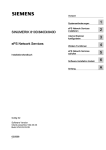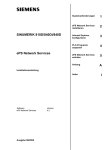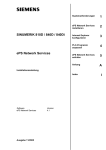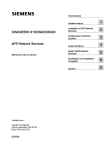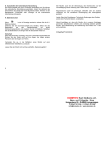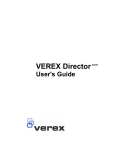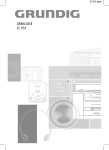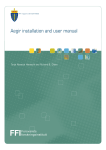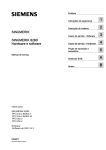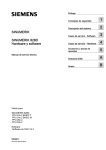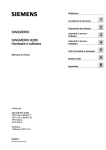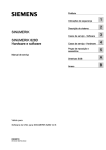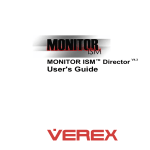Download Installationshandbuch SINUMERIK Integrate MMT, MMP
Transcript
MMT, MMP, AMB, AMC, AMM, AMP ___________________ Vorwort 1 ___________________ Einführung SINUMERIK SINUMERIK Integrate MMT, MMP, AMB, AMC, AMM, AMP Installationshandbuch Lokale Server 2 ___________________ installieren/deinstallieren Client-Setup Manage 3 ___________________ MyTools (MMT) Client-Setup Manage 4 ___________________ MyPrograms (MMP) Client-Setup Access MyBackup (AMB), Analyze MyCondition (AMC) 5 ___________ Client-Setup Access 6 ___________________ MyMachine (AMM) Client-Setup Analyze 7 ___________________ MyPerformance (AMP) A ___________________ Anhang A Gültig für: Steuerung SINUMERIK 840D sl/ 840DE sl/ 840Di sl/ 840DiE sl SINUMERIK 840D/840Di/810D Software SINUMERIK Integrate 03/2013 6FC5397-6EP40-0AA0 Rechtliche Hinweise Warnhinweiskonzept Dieses Handbuch enthält Hinweise, die Sie zu Ihrer persönlichen Sicherheit sowie zur Vermeidung von Sachschäden beachten müssen. Die Hinweise zu Ihrer persönlichen Sicherheit sind durch ein Warndreieck hervorgehoben, Hinweise zu alleinigen Sachschäden stehen ohne Warndreieck. Je nach Gefährdungsstufe werden die Warnhinweise in abnehmender Reihenfolge wie folgt dargestellt. GEFAHR bedeutet, dass Tod oder schwere Körperverletzung eintreten wird, wenn die entsprechenden Vorsichtsmaßnahmen nicht getroffen werden. WARNUNG bedeutet, dass Tod oder schwere Körperverletzung eintreten kann, wenn die entsprechenden Vorsichtsmaßnahmen nicht getroffen werden. VORSICHT bedeutet, dass eine leichte Körperverletzung eintreten kann, wenn die entsprechenden Vorsichtsmaßnahmen nicht getroffen werden. ACHTUNG bedeutet, dass Sachschaden eintreten kann, wenn die entsprechenden Vorsichtsmaßnahmen nicht getroffen werden. Beim Auftreten mehrerer Gefährdungsstufen wird immer der Warnhinweis zur jeweils höchsten Stufe verwendet. Wenn in einem Warnhinweis mit dem Warndreieck vor Personenschäden gewarnt wird, dann kann im selben Warnhinweis zusätzlich eine Warnung vor Sachschäden angefügt sein. Qualifiziertes Personal Das zu dieser Dokumentation zugehörige Produkt/System darf nur von für die jeweilige Aufgabenstellung qualifiziertem Personal gehandhabt werden unter Beachtung der für die jeweilige Aufgabenstellung zugehörigen Dokumentation, insbesondere der darin enthaltenen Sicherheits- und Warnhinweise. Qualifiziertes Personal ist auf Grund seiner Ausbildung und Erfahrung befähigt, im Umgang mit diesen Produkten/Systemen Risiken zu erkennen und mögliche Gefährdungen zu vermeiden. Bestimmungsgemäßer Gebrauch von Siemens-Produkten Beachten Sie Folgendes: WARNUNG Siemens-Produkte dürfen nur für die im Katalog und in der zugehörigen technischen Dokumentation vorgesehenen Einsatzfälle verwendet werden. Falls Fremdprodukte und -komponenten zum Einsatz kommen, müssen diese von Siemens empfohlen bzw. zugelassen sein. Der einwandfreie und sichere Betrieb der Produkte setzt sachgemäßen Transport, sachgemäße Lagerung, Aufstellung, Montage, Installation, Inbetriebnahme, Bedienung und Instandhaltung voraus. Die zulässigen Umgebungsbedingungen müssen eingehalten werden. Hinweise in den zugehörigen Dokumentationen müssen beachtet werden. Marken Alle mit dem Schutzrechtsvermerk ® gekennzeichneten Bezeichnungen sind eingetragene Marken der Siemens AG. Die übrigen Bezeichnungen in dieser Schrift können Marken sein, deren Benutzung durch Dritte für deren Zwecke die Rechte der Inhaber verletzen kann. Haftungsausschluss Wir haben den Inhalt der Druckschrift auf Übereinstimmung mit der beschriebenen Hard- und Software geprüft. Dennoch können Abweichungen nicht ausgeschlossen werden, so dass wir für die vollständige Übereinstimmung keine Gewähr übernehmen. Die Angaben in dieser Druckschrift werden regelmäßig überprüft, notwendige Korrekturen sind in den nachfolgenden Auflagen enthalten. Siemens AG Industry Sector Postfach 48 48 90026 NÜRNBERG DEUTSCHLAND Dokumentbestellnummer: 6FC5397-6EP40-0AA0 Ⓟ 04/2013 Änderungen vorbehalten Copyright © Siemens AG 2013. Alle Rechte vorbehalten Vorwort SINUMERIK-Dokumentation Die SINUMERIK-Dokumentation ist in folgende Kategorien gegliedert: ● Allgemeine Dokumentation ● Anwender-Dokumentation ● Hersteller/Service-Dokumentation Weiterführende Informationen Unter dem Link www.siemens.com/motioncontrol/docu finden Sie Informationen zu folgenden Themen: ● Dokumentation bestellen / Druckschriftenübersicht ● Weiterführende Links für den Download von Dokumenten ● Dokumentation online nutzen (Handbücher/Informationen finden und durchsuchen) Bei Fragen zur Technischen Dokumentation (z. B. Anregungen, Korrekturen) senden Sie bitte eine E-Mail an folgende Adresse: [email protected] My Documentation Manager (MDM) Unter folgendem Link finden Sie Informationen, um auf Basis der Siemens Inhalte eine OEM-spezifische Maschinen-Dokumentation individuell zusammenstellen: www.siemens.com/mdm Training Informationen zum Trainingsangebot finden Sie unter: ● www.siemens.com/sitrain SITRAIN - das Training von Siemens für Produkte, Systeme und Lösungen der Automatisierungstechnik ● www.siemens.com/sinutrain SinuTrain - Trainingssoftware für SINUMERIK FAQs Frequently Asked Questions finden Sie in den Service&Support Seiten unter Produkt Support. http://support.automation.siemens.com MMT, MMP, AMB, AMC, AMM, AMP Installationshandbuch, 03/2013, 6FC5397-6EP40-0AA0 3 Vorwort SINUMERIK Informationen zu SINUMERIK finden Sie unter folgendem Link: www.siemens.com/sinumerik Zielgruppe Die vorliegende Dokumentation wendet sich an Inbetriebnehmer sowie den Werkzeugmaschinen-Hersteller. Die Druckschrift beschreibt ausführlich die für den Inbetriebnehmer notwendigen Sachverhalte zur Inbetriebnahme der Software SINUMERIK Integrate. Voraussetzung (Gültigkeitsbereich) Dieses Handbuch ist gültig für die Anwendung mit folgenden Produktständen: Manage MyTools (MMT) Version 2.5 Manage MyPrograms (MMP) Version 2.5 Analyze MyCondition (AMC) Version 4.12 Access MyBackup (AMB) Version 4.12 Access MyMachine (AMM/E) Version 2.0 Analyze MyPerformance (AMP) Version 2.5 Nutzen Das Installationshandbuch befähigt die Zielgruppe die Software fachgerecht zu installieren und zu deinstallieren. Standardumfang In der vorliegenden Dokumentation ist die Funktionalität des Standardumfangs beschrieben. Ergänzungen oder Änderungen, die durch den Maschinenhersteller vorgenommen werden, werden vom Maschinenhersteller dokumentiert. Es können in der Steuerung weitere, in dieser Dokumentation nicht erläuterte Funktionen ablauffähig sein. Es besteht jedoch kein Anspruch auf diese Funktionen bei der Neulieferung oder im Servicefall. Ebenso enthält diese Dokumentation aus Gründen der Übersichtlichkeit nicht sämtliche Detailinformationen zu allen Typen des Produkts und kann auch nicht jeden denkbaren Fall der Aufstellung, des Betriebes und der Instandhaltung berücksichtigen. Technical Support Landesspezifische Telefonnummern für technische Beratung finden Sie im Internet unter http://www.siemens.com/automation/service&support MMT, MMP, AMB, AMC, AMM, AMP 4 Installationshandbuch, 03/2013, 6FC5397-6EP40-0AA0 Vorwort EG-Konformitätserklärung Die EG-Konformitätserklärung zur EMV-Richtlinie finden Sie im Internet unter: http://support.automation.siemens.com Geben Sie dort als Suchbegriff die Nummer 15257461 ein oder nehmen Sie Kontakt mit der zuständigen Siemens Geschäftsstelle in Ihrer Region auf. MMT, MMP, AMB, AMC, AMM, AMP Installationshandbuch, 03/2013, 6FC5397-6EP40-0AA0 5 Vorwort MMT, MMP, AMB, AMC, AMM, AMP 6 Installationshandbuch, 03/2013, 6FC5397-6EP40-0AA0 Inhaltsverzeichnis Vorwort ...................................................................................................................................................... 3 1 2 3 Einführung ............................................................................................................................................... 11 1.1 Produktübersicht ..........................................................................................................................11 1.2 Einsatzgebiete und Zusammenspiel............................................................................................13 1.3 Systemvoraussetzungen..............................................................................................................18 Lokale Server installieren/deinstallieren................................................................................................... 21 2.1 Einführung....................................................................................................................................21 2.2 2.2.1 2.2.2 2.2.3 Windows-Dienste installieren.......................................................................................................22 Unter Windows Server 2003, 32 Bit.............................................................................................22 Unter Windows Server 2008R2 ...................................................................................................29 Unter Windows 7..........................................................................................................................41 2.3 2.3.1 2.3.2 MMT Server .................................................................................................................................45 Server-Setup MMT installieren ....................................................................................................45 Server-Setup MMT deinstallieren ................................................................................................53 2.4 2.4.1 2.4.2 MMP Server .................................................................................................................................54 Server-Setup MMP installieren ....................................................................................................54 Server-Setup MMP deinstallieren ................................................................................................60 2.5 AMP, AMC, AMB Server..............................................................................................................61 Client-Setup Manage MyTools (MMT) ..................................................................................................... 69 3.1 Übersicht ......................................................................................................................................69 3.2 3.2.1 3.2.2 3.2.3 3.2.4 3.2.4.1 3.2.4.2 3.2.4.3 3.2.5 3.2.5.1 3.2.5.2 3.2.5.3 Maschine SINUMERIK Operate...................................................................................................69 Softkey "SINUMERIK Integrate" anzeigen ..................................................................................70 SINUMERIK Integrate Anwendungen freischalten ......................................................................70 SINUMERIK Integrate Anwendungen sperren ............................................................................72 Basis-Installation und MMT installieren .......................................................................................73 Basis-Installation, Installer installieren.........................................................................................73 Basis-Installation, Base Setup installieren...................................................................................76 MMT Anwendung installieren.......................................................................................................79 Basis-Installation und MMT deinstallieren ...................................................................................81 MMT Anwendung deinstallieren...................................................................................................82 Basis-Installation, Base Setup deinstallieren...............................................................................84 Basis-Installation, Installer deinstallieren.....................................................................................85 3.3 3.3.1 3.3.2 Maschine HMI-Advanced.............................................................................................................86 MMT SINUMERIK installieren......................................................................................................86 MMT SINUMERIK deinstallieren..................................................................................................92 3.4 3.4.1 3.4.2 Arbeitsplatz PC ............................................................................................................................93 MMT auf PC installieren...............................................................................................................93 MMT auf PC deinstallieren...........................................................................................................98 MMT, MMP, AMB, AMC, AMM, AMP Installationshandbuch, 03/2013, 6FC5397-6EP40-0AA0 7 Inhaltsverzeichnis 4 5 Client-Setup Manage MyPrograms (MMP) .............................................................................................. 99 4.1 Übersicht ..................................................................................................................................... 99 4.2 4.2.1 4.2.2 4.2.3 4.2.4 4.2.4.1 4.2.4.2 4.2.4.3 4.2.5 4.2.5.1 4.2.5.2 4.2.5.3 Maschinen SINUMERIK Operate................................................................................................ 99 Softkey "SINUMERIK Integrate" anzeigen................................................................................ 100 SINUMERIK Integrate Anwendungen freischalten ................................................................... 100 SINUMERIK Integrate Anwendungen sperren.......................................................................... 102 Basis-Installation und MMP installieren .................................................................................... 103 Basis-Installation, Installer installieren ...................................................................................... 103 Basis-Installation, Base Setup installieren ................................................................................ 106 MMP Anwendung installieren ................................................................................................... 109 Basis-Installation und MMP deinstallieren ................................................................................ 111 MMP Anwendung deinstallieren ............................................................................................... 112 Basis-Installation, Base Setup deinstallieren ............................................................................ 114 Basis-Installation, Installer deinstallieren .................................................................................. 115 4.3 4.3.1 4.3.2 Maschine HMI-Advanced .......................................................................................................... 115 MMP SINUMERIK installieren................................................................................................... 115 MMP SINUMERIK deinstallieren .............................................................................................. 120 4.4 4.4.1 4.4.2 Arbeitsplatz PC ......................................................................................................................... 121 MMP auf PC installieren............................................................................................................ 121 MMP auf PC deinstallieren........................................................................................................ 125 Client-Setup Access MyBackup (AMB), Analyze MyCondition (AMC) ................................................... 127 5.1 Übersicht ................................................................................................................................... 127 5.2 5.2.1 5.2.2 5.2.3 5.2.4 5.2.4.1 5.2.4.2 5.2.5 5.2.5.1 5.2.5.2 Maschine SINUMERIK Operate................................................................................................ 127 Softkey "SINUMERIK Integrate" anzeigen................................................................................ 127 SINUMERIK Integrate Anwendungen freischalten ................................................................... 128 SINUMERIK Integrate Anwendungen sperren.......................................................................... 130 Basis-Installation installieren..................................................................................................... 131 Basis-Installation, Installer installieren ...................................................................................... 131 Basis-Installation, Base Setup installieren ................................................................................ 134 Basis-Installation deinstallieren................................................................................................. 137 Basis-Installation, Base Setup deinstallieren ............................................................................ 137 Basis-Installation, Installer deinstallieren .................................................................................. 138 5.3 5.3.1 5.3.2 5.3.2.1 5.3.2.2 5.3.2.3 5.3.2.4 5.3.2.5 5.3.2.6 5.3.2.7 5.3.2.8 5.3.2.9 5.3.2.10 5.3.3 5.3.4 Maschine HMI-Advanced .......................................................................................................... 138 SINUMERIK Integrate Client installieren .................................................................................. 138 Parameter benutzerspezifisch konfigurieren - Expert mode..................................................... 153 Übersicht Expert mode.............................................................................................................. 153 URLs des Client ändern ............................................................................................................ 154 Internetzugang konfigurieren .................................................................................................... 156 Treiber auswählen..................................................................................................................... 159 Datenvolumen und Protokoll-Einstellungen ändern.................................................................. 160 Zielverzeichnis Daten-Zwischenspeicherung ändern ............................................................... 162 Zielverzeichnis Protokolldatei ändern ....................................................................................... 163 Download-Methode Bootscript ändern...................................................................................... 165 Start-Parameter Client ändern .................................................................................................. 166 Zeitabgleich zwischen PLC und HMI ändern ............................................................................ 168 Client-Setup als externe Applikationen einbinden .................................................................... 169 Programme ändern/reparieren/deinstallieren ........................................................................... 172 5.4 Maschinen PC........................................................................................................................... 177 MMT, MMP, AMB, AMC, AMM, AMP 8 Installationshandbuch, 03/2013, 6FC5397-6EP40-0AA0 Inhaltsverzeichnis 6 7 5.4.1 5.4.2 SINUMERIK Integrate Client (IPC) installieren..........................................................................177 Programme ändern/reparieren/deinstallieren ............................................................................190 5.5 5.5.1 Arbeitsplatz PC ..........................................................................................................................194 Client-Setup ...............................................................................................................................194 Client-Setup Access MyMachine (AMM)................................................................................................ 195 6.1 Übersicht ....................................................................................................................................195 6.2 6.2.1 6.2.2 Maschinen SINUMERIK Operate...............................................................................................196 AMM Service Mode über Microsoft Software Installation (MSI-Paket) installieren ...................196 AMM Service Mode deinstallieren .............................................................................................200 6.3 6.3.1 6.3.2 Maschine HMI-Advanced...........................................................................................................201 SINUMERIK Integrate Client konfigurieren................................................................................201 Client-Setup deinstallieren .........................................................................................................214 6.4 6.4.1 Maschinen PC............................................................................................................................217 SINUMERIK Integrate Client (IPC) konfigurieren ......................................................................217 6.5 6.5.1 Arbeitsplatz PC ..........................................................................................................................229 Client-Setup Service Engineer ActiveX Client installieren.........................................................229 6.6 6.6.1 6.6.2 Updates installieren ...................................................................................................................236 Update V3.0 mit WebEx/RANG V01..........................................................................................236 Update an der Steuerung einspielen .........................................................................................240 Client-Setup Analyze MyPerformance (AMP) ........................................................................................ 243 7.1 Übersicht ....................................................................................................................................243 7.2 7.2.1 7.2.2 7.2.3 7.2.4 7.2.4.1 7.2.4.2 7.2.4.3 7.2.5 7.2.5.1 7.2.5.2 7.2.5.3 Maschinen SINUMERIK Operate...............................................................................................243 Softkey "SINUMERIK Integrate" anzeigen ................................................................................244 SINUMERIK Integrate Anwendungen freischalten ....................................................................244 SINUMERIK Integrate Anwendungen sperren ..........................................................................246 Basis-Installation und AMP installieren......................................................................................247 Basis-Installation, Installer installieren.......................................................................................247 Basis-Installation, Base Setup installieren.................................................................................250 AMP Anwendung installieren .....................................................................................................253 Basis-Installation und AMP deinstallieren..................................................................................255 AMP Anwendung deinstallieren .................................................................................................256 Basis-Installation, Base Setup deinstallieren.............................................................................258 Basis-Installation, Installer deinstallieren...................................................................................259 7.3 7.3.1 7.3.2 7.3.3 Maschinen HMI-Advanced.........................................................................................................259 SINUMERIK Integrate Client installieren ...................................................................................259 SINUMERIK Integrate Anwendungen stoppen/starten..............................................................274 Programme ändern/reparieren/deinstallieren ............................................................................276 7.4 7.4.1 Arbeitsplatz PC ..........................................................................................................................281 PC Client über Internet Explorer öffnen.....................................................................................281 7.5 7.5.1 7.5.1.1 7.5.1.2 7.5.1.3 7.5.2 Variablenlogik.............................................................................................................................281 Einleitung ...................................................................................................................................281 Definition der Logik mit Hilfe eines Texteditors..........................................................................282 Definition der Logik mit Hilfe der Applikation .............................................................................283 Weiterverarbeitung der MCIS-C Datei .......................................................................................284 Projektbearbeitung.....................................................................................................................285 MMT, MMP, AMB, AMC, AMM, AMP Installationshandbuch, 03/2013, 6FC5397-6EP40-0AA0 9 Inhaltsverzeichnis 7.5.2.1 7.5.2.2 7.5.2.3 7.5.3 7.5.3.1 7.5.3.2 7.5.3.3 7.5.3.4 7.5.3.5 7.5.3.6 A Bedienoberfläche ...................................................................................................................... 285 Menüelemente .......................................................................................................................... 286 Projekteinstellungen.................................................................................................................. 287 Logikelemente........................................................................................................................... 288 Eingänge ................................................................................................................................... 288 Logische Elemente.................................................................................................................... 289 Mathematische Elemente.......................................................................................................... 290 Vergleichselemente................................................................................................................... 291 Komplexe Elemente .................................................................................................................. 294 Logikelemente........................................................................................................................... 298 Anhang A............................................................................................................................................... 299 A.1 Liste der Abkürzungen .............................................................................................................. 299 A.2 Dokumentationsübersicht 840D sl ............................................................................................ 302 Index...................................................................................................................................................... 303 MMT, MMP, AMB, AMC, AMM, AMP 10 Installationshandbuch, 03/2013, 6FC5397-6EP40-0AA0 1 Einführung 1.1 Produktübersicht Abgestimmt auf Ihre Anforderungen können Sie auf die verschiedenen Softwaremodule von SINUMERIK Integrate zugreifen. Insgesamt stehen sechs Module zur Verfügung, die alle Aspekte der Maschinenintegration in Ihre Kommunikations-, Engineering- und Produktionsprozesse vollständig abdecken. Create-it! Lock-it! Erstellung und Anpassung von Oberflächen in SINUMERIK Operate Erstellung von eigenen Compile-Zyklen im Rahmen von Open Architecture Run-it! Runtimes zur Ausführung von individuellen Bildschirmoberflächen mit SINUMERIK Ausführung eigener CompileZyklen auf dem NC-Kern und den Antrieben so wie des virtuellen NC-Kerns (VNCK) - it Lock- it! ! n- it Cr Ru ea te Know-how-Schutz für SINUMERIK ! A naly SINUMERIK Integrate ag i t! e- i t! ze- Funktionen zur zustandsbasierten Instandhaltung Kennzahlenbasierte Analyse-Funktionen c e s s- i t! Ma n Programmieren von Schnittstellen zur WZM und zum Server Fernzugriffe auf die Maschine zur Diagnose Analyze-it! Access-it! Organisation und Verwaltung von NC-Programmen und -Werkzeugen G_NC01_DE_00529 Ac Manage-it! Die in diesem Handbuch beschriebenen Anwendungen reihen sich in die Module Manage-it!, Access-it! und Analyze-it! ein. MMT, MMP, AMB, AMC, AMM, AMP Installationshandbuch, 03/2013, 6FC5397-6EP40-0AA0 11 Einführung 1.1 Produktübersicht Geänderte Namen der Anwendungen Im Zuge der Einführung von SINUMERIK Integrate wurden die früheren Bezeichnungen der Anwendungen alle unter der neuen Marke SINUMERIK Integrate zusammengefasst und einheitlich benannt. Die folgende Tabelle gibt Ihnen einen Vergleich, wie die entsprechenden Software-Lösungen früher hießen und wie die neuen Anwendungen unter SINUMERIK Integrate lauten: Frühere Bezeichnung Neue Bezeichnung SINUMERIK Integrate MCIS TDI Manage MyTools (MMT) MCIS DNC Manage MyPrograms (MMP) Manage-it! Access-it! MCIS ADDM Access MyBackup (AMB) Maschinendiagnose via Internet Access MyMachine/Ethernet (AMM/E) Remote STEP 7 Access MyMachine/STEP 7 Analyze-it! ePS Condition Monitoring Analyze MyCondition (AMC) MCIS MDA Analyze MyPerformance (AMP) Beispiel: Anlage mit Manage MyTools (MMT) Bedien-PCs Server Manage MyTools pro Anschluss "License per Node" pGl WZ Lager wyvmpi|z Schneideneinstellgerät (SEG) SIMATIC S7 SINUMERIK 840D sl mit SINUMERIK Operate Manage MyTools (Option) pro Anschluss eine Option SINUMERIK 840D mit HMI Advanced Manage MyTools (Node) pro Anschluss eine "License per Node" G_NC01_DE_00467 MMT, MMP, AMB, AMC, AMM, AMP 12 Installationshandbuch, 03/2013, 6FC5397-6EP40-0AA0 Einführung 1.2 Einsatzgebiete und Zusammenspiel Beispiel: Anlage mit Manage MyProgramms (MMP) NC Program Management Server Manage MyPrograms (Node) pro Ansschluss eine "License per Node" pGl G_NC01_DE_00465 Bedienstation Manage MyPrograms (Node) pro Anschluss eine "License per Node" Serielle CNC-Maschinen/SEG Manage MyPrograms Manage MyPrograms (Node) pro Anschluss eine "License per Node" 1.2 SINUMERIK 840D sl mit SINUMERIK Operate Manage MyPrograms (Option) pro Anschluss eine Option SINUMERIK 840D mit HMI Advanced Manage MyPrograms (Node) pro Anschluss eine "License per Node" Einsatzgebiete und Zusammenspiel Zum Betreiben von SINUMERIK Integrate werden aktuell, je nach Anzahl der vorhandenen Maschinen, mindestens zwei physikalische Server empfohlen. Die verwendeten Server spiegeln die Hauptfunktionen von SINUMERIK Integrate wieder und werden in der unteren Tabelle zusammengefasst. Um die Werkzeugmaschine in SINUMERIK Integrate einzubinden, sind je nach Ausführung der Rechner verschiedene Server- und Client-Setups notwendig. MMT, MMP, AMB, AMC, AMM, AMP Installationshandbuch, 03/2013, 6FC5397-6EP40-0AA0 13 Einführung 1.2 Einsatzgebiete und Zusammenspiel SINUMERIK Integrate mit Siemens Server In der nachfolgenden Darstellung erhalten Sie einen Überblick über die Server-/ClientInstallationen, wenn SINUMERIK Integrate über den Siemens Server betrieben wird. 6 LHPHQV6HU YH U ,QWHUQHW /RNDOHV 1HW]ZHUN 0DVFKLQH $UEHLWVSODW]3& $00 $0% 6,180(5,.2SHUDWH $0& $0& +0,$GYDQFHG 0DVFKLQHQ3& $0% $00 $00 $00 $0& $0& 6HUYHU&OLHQW,QVWDOODWLRQ VHSDUDWH,QVWDOODWLRQQLFKWHUIRUGHUOLFK Bild 1-1 Server-/ Client-Installationen MMT, MMP, AMB, AMC, AMM, AMP 14 Installationshandbuch, 03/2013, 6FC5397-6EP40-0AA0 Einführung 1.2 Einsatzgebiete und Zusammenspiel SINUMERIK Integrate mit lokalem Server In der nachfolgenden Darstellung erhalten Sie einen Überblick über die notwendigen Serverund Client-Installationen, wenn SINUMERIK Integrate über einen Lokalen Server betrieben wird. /RNDOHU6HUYHU $0%$0&6HUYHU 0076HUYHU 5HQGHU6HUYHU 0036HUYHU *HQHVLV $036HUYHU /RNDOHV 1HW]ZHUN 0DVFKLQH $UEHLWVSODW]3& 6,180(5,.2SHUDWH +0,$GYDQFHG 0DVFKLQHQ3& 007 $0% 007 $0% 007 003 $0& 003 $03 003 003 $0& $0& $03 $0& $03 007 6HUYHU&OLHQW,QVWDOODWLRQ VHSDUDWH,QVWDOODWLRQQLFKWHUIRUGHUOLFK Bild 1-2 Server-/Client-Installationen MMT, MMP, AMB, AMC, AMM, AMP Installationshandbuch, 03/2013, 6FC5397-6EP40-0AA0 15 Einführung 1.2 Einsatzgebiete und Zusammenspiel Server-Installation Bei der Server-Installation wird zwischen folgenden Varianten unterschieden: ● Siemens Server: Dieser Server wird von der Fa. Siemens bereitgestellt und muss nicht beim Kunden installiert werden. Die Software-Funktionen werden über Internet und globale Telekommunikationsinfrastrukturen bezogen. ● Lokaler Server: Im lokalem Server-Betrieb wird das Server-Setup direkt beim Kunden installiert. Diese Server-Setups werden einmalig installiert und teilweise von mehreren Anwendungen genutzt. Die Vorgehensweise entnehmen Sie dem Kapitel: Lokale Server installieren/deinstallieren (Seite 21) In der folgenden Übersichtstabelle wird dargestellt, für welche Anwendung welches Setup für die Server-Installation notwendig ist. Access MyBackup (AMB) Analyze Analyze MyCond MyPerformance ition (AMP) (AMC) Access Manage MyMachine/Eth MyPrograms ernet (MMP) (AMM/E) Manage MyTools (MMT) Lokaler Server Server-Setup SINUMERIK Integrate AMB/ AMC/ AMP X X X Server-Setup MMT X Server-Setup MMP X Server-Setup AMP X Client-Installation Je nach Ausführung Ihres Rechners und Bediensoftware müssen die entsprechenden Clients installiert werden. In der folgenden Übersichtstabelle wird dargestellt, für welche Anwendung welches ClientSetup auf den Rechnern notwendig ist. Access MyBackup (AMB) Analyze Analyze MyConditi MyPerformance on (AMP) (AMC) Access Manage MyMachine/Eth MyPrograms ernet (MMP) (AMM/E) Manage MyTools (MMT) Maschine SINUMERIK Operate Basis-Installation: X X X X Installer Base Setup Client-Setup MMT Client-Setup MMP X X MMT, MMP, AMB, AMC, AMM, AMP 16 Installationshandbuch, 03/2013, 6FC5397-6EP40-0AA0 Einführung 1.2 Einsatzgebiete und Zusammenspiel Access MyBackup (AMB) Client-Setup SINUMDERIK Integrate AMB/ AMC/ AMP X Analyze Analyze MyConditi MyPerformance on (AMP) (AMC) X Access Manage MyMachine/Eth MyPrograms ernet (MMP) (AMM/E) Manage MyTools (MMT) X Client-Setup AMM Service Mode X (Ist nur möglich mit SINUMERIK Operate auf PCU 50) Maschine HMI-Advanced Client-Setup SINUMERIK Integrate SMC X X X X Client-Setup MMT X Client-Setup MMP X Client-Setup AMM Service Mode X Maschinen PC (IPC) Client-Setup X X Client-Setup MMT X Client-Setup MMP X Arbeitsplatz PC Client-Setup AMM Service Engineer X Client-Setup MMT X Client-Setup MMP X Client-Setup AMP X Client-Setup AMC (Internet) Client-Setup AMB (Internet) X X Client-Setup AMM (ActiveX) X MMT, MMP, AMB, AMC, AMM, AMP Installationshandbuch, 03/2013, 6FC5397-6EP40-0AA0 17 Einführung 1.3 Systemvoraussetzungen 1.3 Systemvoraussetzungen Zum Betreiben von SINUMERIK Integrate ist in Abhängigkeit von dessen Anwenderversion die in den unteren Tabellen zusammengefasste Basissoftware zwingend erforderlich. Der Einsatz anderer Versionen der genannten Basissoftware wird nicht unterstützt. Hard- und Softwarevoraussetzungen Folgende Hard- und Softwarevoraussetzungen müssen mindestens erfüllt werden: MMP / MMT AMC / AMB / AMP AMM Prozessor ab P IV ab Quad-Core Keine Angaben2) RAM (GB) 21) 4 (pro Prozessor) Freier Festplattenplatz (GB)12) 15 30 Betriebssystem Windows Server 2008 SP2 x64 Windows Server 2008 SP2 x64 Windows 7 x64 Windows 7 x64 Windows Server 2003 SP2 x32 Windows Server 2003 SP2 x32 Lokaler Server Windows XP SP3 x32 Datenbank SQL Server 2005 Express SQL Server 2005 Express SQL Server 2008 R2 Express SQL Server 2008 R2 Express SQL Server 2008 R2 Professional Windows-Dienste Windows 2003: Internet Information Services (IIS) 6.0 Windows 2008: Internet Information Services (IIS) 7.5, Microsoft .NET Framework 3.5.1 Windows 7: Internet Information Services (IIS) 7.5, Microsoft .NET Framework 3.5.1 Maschine SINUMERIK Operate/ HMI-Advanced/ Maschinen PC6) Hardware MMC1037) ab PCU 50.1 ab PCU 50.1 ab NCU 7x0.2 (ab SINUMERIK Operate 2.6. SP1 HF5)8) ab NCU 7x0.2 (ab SINUMERIK Operate 2.6. SP1 HF5) RAM Keine Angaben Datenbank Gilt für MMT: 256 MB (PCU) ab PCU 509) 10) 11) Keine Angaben Microsoft Access (Jet 4.0 SP8) MSDE 2000 SP3a Internet Explorer (IE) Keine Angaben Bildschirmauflösung 640 x 480 ab IE 6 (PCU) 800 x 600 1024 x 768 1280 x 768 1280 x 1024 MMT, MMP, AMB, AMC, AMM, AMP 18 Installationshandbuch, 03/2013, 6FC5397-6EP40-0AA0 Einführung 1.3 Systemvoraussetzungen MMP / MMT AMC / AMB / AMP AMM Arbeitsplatz PC Prozessor ab P IV (Windows XP) 1 GHz Prozessor (Windows 7 x32/x64) RAM (MB/GB) 512 MB (Windows XP) 1 GB (Windows 7 x32) 2 GB (Windows 7 x64) Freier Festplattenspeicher (GB)12) Keine Angaben2) Betriebssystem Windows XP SP3 x32 0,53) Windows 7 x324) Windows 7 x644) Internet Explorer (IE) - IE 65) ab IE 7 und höher (im Komp.-Mode) 1) Bei Betrieb ohne SINUMERIK Operate Support (Server 4.12 entfällt) verringert sich der minimal erforderliche Hauptspeicherverbrauch auf 1 GB. 2) Der Server wird von Siemens AG betrieben. Deshalb sind keine kundenspezifischen Systemanforderungen aufgeführt. 3) Service Mode Client (SMC): 0,015 GB; Service Engineer Client: 0,5 GB. 4) Bei Maschine (Maschinen PC) wird kein Windows 7 Betriebssytem unterstützt. 5) Für den Service Engineer Client (Access MyMachine) ist nur die Internet Explorer Variante 32 bit freigegeben. 6) Keine Angabe zu Prozessor und Betriebssystem, da diese Parameter von der Hardware-Komponente vorgeben sind. 7) Nur in Verbindung mit MMP! - MMC-Software ab Softwarestand 4.04.17 (nur projektspezifisch auf Anfrage möglich) unter Windows 95 auf MMC103. Hinweis: Bei Einsatz von MMC103 gibt es Funktionseinschränkungen (z. B. keine Archivierung, kein Schnellfilter). 8) AMP nur ab SINUMERIK Operate 4.5 SP2. 9) Eingeschränkter Funktionsumfang (Konferenz, Filetransfer) ab SINUMERIK Operate 2.6 SP1 HF5; voller Funktionsumfang ab SINUMERIK Operate 4.4 SP4 und 4.5 SP2. 10) Eingeschränkter Funktionsumfang (Konferenz, Filetransfer, Session Recording) ab HMI-Advanced 6.1. STEP 7 steht für HMI-Advanced nicht zur Verfügung. 11) Service Mode Client erst ab PCU 50.2. 12) Zustätzlich zu den Angaben müssen ca. 100 MB auf dem Betriebssytemlaufwerk zur Verfügung stehen. MMT, MMP, AMB, AMC, AMM, AMP Installationshandbuch, 03/2013, 6FC5397-6EP40-0AA0 19 Einführung 1.3 Systemvoraussetzungen Firewall-Einstellungen Um eine fehlerfreie Verbindung zwischen dem Siemens Server; den Lokalen Servern und den Steuerungen zu ermöglichen, müssen folgende Einstellungen eingerichtet werden: MMP MMT AMC AMB AMP AMM 80/4431) Port / Anwendung X X X X X X 1352) O O O O O O 1080 X 14332) O O 14342) O O O O O O 23822) O O O O O O O O O O 3040 X 3050 40222) X O 80002) O O 1) Port 80 bei unverschlüsselter Kommunikation, sonst Port 443 (https). 2) Wenn die Personal-Firewall des Servers aktiv ist oder der SQL Server auf einem separaten Server installiert ist, dann müssen die angegebenen Ports zusätzlich geöffnet werden. Port Beschreibung 80 (http) / 443 (https) Kommunikation zwischen Siemens-Server und Steuerung 135 Kommunikation zwischen SQL Server und SQL Debugger/RPC 1080 Kommunikation MMP 1433 Kommunikation zwischen SQL Server und MMT Server 1434 Kommunikation zwischen SQL Server und SQL Server Administration 2382 Kommunikation zwischen SQL Server und SQL Browser 3040 Kommunikation zwischen MMT Server und Maschine HMI-Advanced 3050 Kommunikation zwischen MMT Server und Arbeitsplatz PC 4022 Kommunikation zwischen SQL Server und SQL Service Broker 8000 Kommunikation zwischen MMT- und Siemens-Server MMT, MMP, AMB, AMC, AMM, AMP 20 Installationshandbuch, 03/2013, 6FC5397-6EP40-0AA0 Lokale Server installieren/deinstallieren 2.1 2 Einführung Übersicht Der Lokale Server ist Teil des Produktportfolios von SINUMERIK Integrate. Er soll hauptsächlich bei Kunden eingesetzt werden, die hohe Anforderungen an die Vertraulichkeit der Daten haben und daher einer Speicherung von Informationen außerhalb ihrer direkten Einflusssphäre nicht zustimmen können. Die Verantwortung für den Betrieb der Anwendungen von SINUMERIK Integrate und der dafür erforderlichen Serversysteme mit allen Aspekten von Verfügbarkeit, Datensicherheit und der IT-Systemadministration sowie der IT-Infrastruktur liegt vollständig beim Kunden. In diesem Dokument werden Aspekte beschrieben, welche insbesondere die erforderlichen IT-relevanten Aufgaben in der Vorbereitungsphase erörtern. Die in diesem Dokument gezeigten Bilder dienen lediglich zur Anschauung. Voraussetzung Sie benötigen für das Installieren und Deinstallieren der Server-Setups folgendes Zugriffsrecht: Schutzstufe 1 (Kennwort: Maschinenhersteller). Vor den Server-Installationen müssen zusätzlich Windows-Dienste installiert werden, siehe Kapitel: Windows-Dienste installieren (Seite 22). Server-Installationen Für die SINUMERIK Integrate Anwendungen MMT, MMP, AMB, AMC, und AMP müssen folgende Server-Setups installiert werden: ● Server-Setup MMT, siehe Kapitel: Server-Setup MMT installieren (Seite 45) ● Server-Setup MMP, siehe Kapitel: Server-Setup MMP installieren (Seite 54) ● Server-Setup (AMP, AMB, AMC), siehe Kapitel: AMP, AMC, AMB Server (Seite 61) Für die SINUMERIK Integrate Anwendung AMP finden Sie eine zusätzliche Beschreibung auf der Installations-CD: "Projektierung AMP" MMT, MMP, AMB, AMC, AMM, AMP Installationshandbuch, 03/2013, 6FC5397-6EP40-0AA0 21 Lokale Server installieren/deinstallieren 2.2 Windows-Dienste installieren 2.2 Windows-Dienste installieren Vor der Installation der Lokalen Server müssen Sie, in Abhängigkeit Ihrer Windows-Version, die folgenden zusätzlichen Applikationen installieren: ● Microsoft .NET Framework 3.5.1: Fehlerfreie Funktionalität auf der PC-Oberfläche. ● Internet Information Services (IIS) 6.0 Unter IIS 6 muss die Erweiterung ASP.Net 2.0 explizit freigeschaltet werden. Dabei wird zwischen folgenden Windows Servern unterschieden: ● Windows 2003 (nur 32 Bit) ● Windows 2008 ● Windows 7 Regelmäßige Software Updates Die von Microsoft monatlich zur Verfügung gestellten Sicherheitspatches werden vom Betreiber des ASP-Servers durch einen internen Systemtest auf die Verträglichkeit mit der aktuellen Version von SINUMERIK Integrate hin geprüft und freigegeben. Die Übersicht der Patch-Kompatibilität erfolgt in der Regel zeitnah nach Veröffentlichung der Sicherheitspatches auf dem Service & Support Portal von Siemens Industry Automation and Drive Technologies. 2.2.1 Unter Windows Server 2003, 32 Bit Sie benötigen unter Windows Server 2003, 32 Bit den Internet Information Services (IIS) 6.0. Die Installation erfolgt über "Control Panel" - "Application Server" - "Add/Remove Programs" - "Add/Remove Windows Components" - "Application Server". MMT, MMP, AMB, AMC, AMM, AMP 22 Installationshandbuch, 03/2013, 6FC5397-6EP40-0AA0 Lokale Server installieren/deinstallieren 2.2 Windows-Dienste installieren Installation 1. Unter "Systems Properties" erkennen Sie die Server-Version "Microsoft Windows Server 2003". 2. Öffnen Sie über "Start" - "Settings" die Funktion "Control Panel". MMT, MMP, AMB, AMC, AMM, AMP Installationshandbuch, 03/2013, 6FC5397-6EP40-0AA0 23 Lokale Server installieren/deinstallieren 2.2 Windows-Dienste installieren 3. Öffnen Sie mit Doppelklick "Add or Remove Programs". Das Fenster "Windows Components Wizard" wird geöffnet und zeigt Ihnen die Komponenten an. 4. Setzen Sie im Kontrollkästchen einen Haken vor "Application Server" und klicken Sie auf die Schaltfläche "Next >". MMT, MMP, AMB, AMC, AMM, AMP 24 Installationshandbuch, 03/2013, 6FC5397-6EP40-0AA0 Lokale Server installieren/deinstallieren 2.2 Windows-Dienste installieren 5. Öffnen Sie erneut mit Doppelklick "Add or Remove Programs". 6. Wählen Sie unter "Add/Remove Windows Components" die Installation "Screenshot Captor 3.08.01" an und klicken Sie auf die Schaltfläche "Remove". 7. Der Vorgang dauert eine Weile und Sie erhalten folgende Meldung: MMT, MMP, AMB, AMC, AMM, AMP Installationshandbuch, 03/2013, 6FC5397-6EP40-0AA0 25 Lokale Server installieren/deinstallieren 2.2 Windows-Dienste installieren 8. Im Fenster Windows Components wählen Sie "Application Server". Setzen Sie den Haken in der Kontrollkästchen und klicken auf die Schaltfläche "Next >. 9. Die Installationsvorbereitung wird gestartet und zeigt den Vorgang mit einer Fortschrittsanzeige an. MMT, MMP, AMB, AMC, AMM, AMP 26 Installationshandbuch, 03/2013, 6FC5397-6EP40-0AA0 Lokale Server installieren/deinstallieren 2.2 Windows-Dienste installieren 10.Die Installation der Komponente "Internet Information Services" wird angezeigt. 11.Nach Abschluss der Installation erhalten Sie eine Erfolgsmeldung. Klicken Sie auf die Schaltfläche "Finish", um die Installation abzuschließen. MMT, MMP, AMB, AMC, AMM, AMP Installationshandbuch, 03/2013, 6FC5397-6EP40-0AA0 27 Lokale Server installieren/deinstallieren 2.2 Windows-Dienste installieren Updates 1. Wählen Sie die Sicherheits-Updates für den Windows Server 2003. Klicken Sie auf die Schaltfläche "Download", um den Vorgang zu starten. 2. Wählen Sie erneut "Add/Remove Windows Components". MMT, MMP, AMB, AMC, AMM, AMP 28 Installationshandbuch, 03/2013, 6FC5397-6EP40-0AA0 Lokale Server installieren/deinstallieren 2.2 Windows-Dienste installieren 3. Wählen Sie "Properties" 4. In der Fußzeile erhalten Sie die Meldung, dass die Updates abgeschlossen ist. 2.2.2 Unter Windows Server 2008R2 Sie benötigen unter Windows Server 2008 R2 64 Bit die Internet Information Services (IIS) 7.5. Die Installation erfolgt über "Server Manager" - "Roles" - "Add Roles" - "Web Server (IIS)". Weiterhin benötigen Sie Microsoft .NET Framework 3.5.1. Die Installation erfolgt über "Server Manager" - "Features" - "Add Features" - ".Net Framework 3.5.1 Features". Installation 1. Öffnen Sie per Doppelklick den "Server Manager". MMT, MMP, AMB, AMC, AMM, AMP Installationshandbuch, 03/2013, 6FC5397-6EP40-0AA0 29 Lokale Server installieren/deinstallieren 2.2 Windows-Dienste installieren 2. Wählen Sie "Roles" und klicken Sie per Doppelklick auf "Add Roles". 3. Wählen Sie die Funktion "Before You Begin" an. Sie erhalten ein Informationsfenster, indem Sie über die Sicherheitsbestimmungen informiert werden. Klicken Sie auf die Schaltfläche "Next >", um fortzufahren. MMT, MMP, AMB, AMC, AMM, AMP 30 Installationshandbuch, 03/2013, 6FC5397-6EP40-0AA0 Lokale Server installieren/deinstallieren 2.2 Windows-Dienste installieren 4. Wählen Sie nun die Funktion "Server Roles". Sie erhalten eine Übersicht der zur Verfügung stehenden Komponenten. Setzen Sie im Kontrollkästchen von "Web Server (IIS)" einen Haken und klicken Sie auf die Schaltfläche "Next >". 5. Wählen Sie nun "Web Server (IIS)" an, um ausführliche Informationen über die Version und Funktionalität zu erhalten. Klicken Sie auf die Schaltfläche "Next >". MMT, MMP, AMB, AMC, AMM, AMP Installationshandbuch, 03/2013, 6FC5397-6EP40-0AA0 31 Lokale Server installieren/deinstallieren 2.2 Windows-Dienste installieren 6. Wählen Sie unter "Web Server (IIS)" die Option "Role Services" an. Sie erhalten eine Übersicht der aktivierten Common HTTP Features. Klicken Sie auf die Schaltfläche "Next >", um fortzufahren. 7. Wählen Sie "Confirmation", um eine Übersicht über die ausgewählten Komponenten zu erhalten. Klicken Sie auf die Schaltfläche "Install", um den Installationsvorgang zu starten. MMT, MMP, AMB, AMC, AMM, AMP 32 Installationshandbuch, 03/2013, 6FC5397-6EP40-0AA0 Lokale Server installieren/deinstallieren 2.2 Windows-Dienste installieren 8. Unter "Progress" erhalten Sie in einer Fortschrittsanzeige den Installationsvorgang angezeigt. 9. Unter "Results", erhalten Sie Informationen zum Installationsergebnis. Klicken Sie auf die Schaltfläche "Close", um das Fenster zu schließen. MMT, MMP, AMB, AMC, AMM, AMP Installationshandbuch, 03/2013, 6FC5397-6EP40-0AA0 33 Lokale Server installieren/deinstallieren 2.2 Windows-Dienste installieren Installation Microsoft .NET Framework 3.5.1 1. Der Server Manager ist geöffnet. Wählen Sie die Funktion "Features" und klicken Sie auf "Add Features". 2. Das Fenster "Select Features" wird geöffnet. Setzten Sie einen Haken im Kontrollkästchen ".NET Framework 3.5.1 Features". MMT, MMP, AMB, AMC, AMM, AMP 34 Installationshandbuch, 03/2013, 6FC5397-6EP40-0AA0 Lokale Server installieren/deinstallieren 2.2 Windows-Dienste installieren 3. Klicken Sie auf "More about features", um Informationen zu erhalten, die für die Installation von ".NET Framework 3.5.1 Features" notwendig sind. Klicken Sie auf die Schaltfläche "Add Required Role Services", um fortzufahren. 4. ".NET Framework 3.5.1 Features" ist angewählt. Klicken Sie auf die Schaltfläche "Next >". MMT, MMP, AMB, AMC, AMM, AMP Installationshandbuch, 03/2013, 6FC5397-6EP40-0AA0 35 Lokale Server installieren/deinstallieren 2.2 Windows-Dienste installieren 5. Wählen Sie "Web Server (IIS)" an, um weitere Informationen zum installierten Web Server (ISS) zu erhalten. Klicken Sie auf die Schaltfläche "Next >". 6. Wählen Sie "Role Services" an, um Informationen zu der Umgebung des installierten Web Servers zu erhalten. Klicken Sie auf die Schaltfläche "Next >". MMT, MMP, AMB, AMC, AMM, AMP 36 Installationshandbuch, 03/2013, 6FC5397-6EP40-0AA0 Lokale Server installieren/deinstallieren 2.2 Windows-Dienste installieren 7. Unter "Confirmation" wird Ihnen die Auswahl der Features angezeigt. Klicken Sie auf die Schaltfläche "Install", um mit der Installation zu beginnen. 8. Unter "Progress" erhalten Sie in einer Fortschrittsanzeige den Installationsvorgang angezeigt. MMT, MMP, AMB, AMC, AMM, AMP Installationshandbuch, 03/2013, 6FC5397-6EP40-0AA0 37 Lokale Server installieren/deinstallieren 2.2 Windows-Dienste installieren 9. Unter "Results" erhalten Sie Informationen zum Installationsergebnis. Klicken Sie auf die Schaltfläche "Close", um das Fenster zu schließen. 10.Unter "Server Manager" erhalten Sie eine Übersicht über die gesamte Serverinstallation. MMT, MMP, AMB, AMC, AMM, AMP 38 Installationshandbuch, 03/2013, 6FC5397-6EP40-0AA0 Lokale Server installieren/deinstallieren 2.2 Windows-Dienste installieren Updates installieren 1. Sie erhalten über das Icon eine Meldung, wenn neue Updates zur Verfügung stehen. 2. Das Fenster Windows Update zeigt Ihnen den Umfang der Updates. Klicken Sie auf den Link, um eine Übersicht zu erhalten. 3. Sie erhalten eine Übersicht über die notwendigen Updates. Klicken Sie auf die Schaltfläche "OK", um mit der Installation zu beginnen. MMT, MMP, AMB, AMC, AMM, AMP Installationshandbuch, 03/2013, 6FC5397-6EP40-0AA0 39 Lokale Server installieren/deinstallieren 2.2 Windows-Dienste installieren - ODER Klicken Sie auf die Schaltfläche "Install updates", um die Installation zu starten. 4. Der Fortschritt wird in einer Anzeige angegeben. 5. Sie erhalten eine Meldung über das Ergebnis der Updates. Klicken Sie auf die Schaltfläche "Restart now", um den Rechner neu zu starten. MMT, MMP, AMB, AMC, AMM, AMP 40 Installationshandbuch, 03/2013, 6FC5397-6EP40-0AA0 Lokale Server installieren/deinstallieren 2.2 Windows-Dienste installieren 2.2.3 Unter Windows 7 Sie benötigen unter Windows 7, Microsoft .NET Framework 3.5.1. Die Installation erfolgt über "Control Panel " - "Programs and Features " - "Turn Windows Features on and off". Weiterhin benötigen Sie den Internet Information Services (IIS) 7.5. Die Installation erfolgt über "Control Panel" - "Programs and Features" - "Turn Windows Features on and off" "Web Server (IIS)". Installation 1. Klicken Sie auf "Start". 2. Wählen Sie "Control Panel". MMT, MMP, AMB, AMC, AMM, AMP Installationshandbuch, 03/2013, 6FC5397-6EP40-0AA0 41 Lokale Server installieren/deinstallieren 2.2 Windows-Dienste installieren 3. Öffnen Sie mit Doppelklick "Programs and Features". 4. Wählen Sie "Turn Windows features on or off." MMT, MMP, AMB, AMC, AMM, AMP 42 Installationshandbuch, 03/2013, 6FC5397-6EP40-0AA0 Lokale Server installieren/deinstallieren 2.2 Windows-Dienste installieren 5. Das Fenster mit den zur Verfügung stehenden Features wird geöffnet. Wählen Sie "Microsoft .NET Framework 3.5.1". 6. Wählen Sie als nächstes "Internet Information Services" an. Sie erhalten Informationen darüber, welche Dienste diese Installation beinhaltet. MMT, MMP, AMB, AMC, AMM, AMP Installationshandbuch, 03/2013, 6FC5397-6EP40-0AA0 43 Lokale Server installieren/deinstallieren 2.2 Windows-Dienste installieren 7. Klicken Sie auf die Schaltfläche "OK", um die Auswahl zu bestätigen. 8. Der Vorgang kann einige Zeit in Anspruch nehmen. Sie erhalten eine entsprechende Meldung angezeigt. MMT, MMP, AMB, AMC, AMM, AMP 44 Installationshandbuch, 03/2013, 6FC5397-6EP40-0AA0 Lokale Server installieren/deinstallieren 2.3 MMT Server 2.3 MMT Server 2.3.1 Server-Setup MMT installieren Bei der Installation auf einem PC wird grundsätzlich zwischen einer Server- und ClientVariante unterschieden. Das gleiche Setup installiert je nach Auswahl einen Server oder einen Client. Die zusätzlich installierten Windows-Dienste starten nach jedem Neustart des Rechners automatisch Manage MyTools als Hintergrunddienst. Vorgehensweise 1. Starten Sie die "Setup_MMT_PC.exe" aus dem Installationsverzeichnis der InstallationsCD oder der lokalen Kopie des Installationsverzeichnisses auf dem Rechner. Der Manage MyTools - InstallShield Wizard wird geöffnet. 2. Wählen Sie eine Installationssprache aus. Diese Sprachauswahl ist nur für den Installationsvorgang bindend. Folgende Sprachen werden angeboten: – Deutsch – Englisch Quittieren Sie die Auswahl mit "OK". 3. Der Willkommensdialog wird geöffnet. Klicken Sie auf die Schaltfläche "Weiter >", um mit der Installationsvorbereitung zu beginnen. MMT, MMP, AMB, AMC, AMM, AMP Installationshandbuch, 03/2013, 6FC5397-6EP40-0AA0 45 Lokale Server installieren/deinstallieren 2.3 MMT Server 4. Klicken Sie auf die Schaltfläche "Ich möchte die Hinweise lesen", um sich im aktuellen "Liesmich.rtf" Informationen zur Anwendung anzeigen zu lassen. Beachten Sie die Hinweise. Nachdem Sie die Informationen gelesen haben, klicken Sie auf die Schaltfläche "Weiter >". 5. Das Fenster Lizenzvereinbarung wird geöffnet. Lesen Sie die Lizenzvereinbarung durch. Wenn Sie sich die Bedingungen ausdrucken möchten, klicken Sie auf die Schaltfläche "Drucken". Markieren Sie anschließend "Ich akzeptiere die Bedingungen der Lizenzvereinbarung" und klicken Sie auf die Schaltfläche "Weiter >". MMT, MMP, AMB, AMC, AMM, AMP 46 Installationshandbuch, 03/2013, 6FC5397-6EP40-0AA0 Lokale Server installieren/deinstallieren 2.3 MMT Server 6. Das Fenster "Produkttyp auswählen" wird geöffnet. Wählen Sie die Variante "Server" aus. Setzen Sie einen Haken in das Kontrollkästchen von "SINUMERIK Operate unterstützen", wenn Sie eine Steuerung mit SINUMERIK Operate an MMT anbinden. Bei Anwahl der Funktion müssen Sie vor der Installation von MMT, auf dem PC den "Microsoft Internet Information Service (IIS)" installieren, siehe Kapitel: Windows-Dienste installieren (Seite 22) Die Installation wird automatisch abgebrochen, wenn Sie die Funktion "SINUMERIK Operate unterstützen" anwählen und IIS nicht installiert wurde. Klicken Sie auf die Schaltfläche "Weiter >". Hinweis Funktion "SINUMERIK Operate unterstützen" nachträglich setzen Es ist nicht möglich nach der Installation die Funktion "SINUMERIK Operate unterstützen" zu aktivieren. Wenn Sie die Funktion doch noch setzen möchten, müssen Sie das Setup erneut ausführen. Klicken Sie auf die Schaltfläche "Change" und "Programm ändern". Setzen Sie einen Haken in das Kontrollkästchen von "SINUMERIK Operate unterstützen" und führen Sie das Setup weiter durch. MMT, MMP, AMB, AMC, AMM, AMP Installationshandbuch, 03/2013, 6FC5397-6EP40-0AA0 47 Lokale Server installieren/deinstallieren 2.3 MMT Server 7. Das Fenster "Installationspfade wählen" wird geöffnet. Klicken Sie auf die Schaltfläche "Weiter >", um die vom Setup vorgeschlagenen Verzeichnisse zu übernehmen. - ODER Klicken Sie auf die Schaltfläche "Ändern ...", um die Installationsverzeichnisse zu ändern. Verzeichnis Bedeutung Software Manage MyTools Ablage aller ausführbaren und von Manage MyTools benötigten Applikationen. Daten-Verzeichnis Ablage aller für Manage MyTools relevanten Dateien. 8. Alle Daten des Moduls Manage-it! verwenden eine gemeinsame Datenbank. Einige Tabellen dieser Datenbank, z. B. Tabellen zur Benutzerverwaltung und für die Anlagenhierarchie, werden von allen Anwendungen genutzt. Die SQL-Datenbank ist als kostenlose Version auf der Installations-CD vorhanden und wird, je nach Anwahl vom Setup automatisch installiert und konfiguriert. Grundsätzlich wird zwischen einer Neuinstallation oder der Auswahl eines bereits installierten Datenbank-Servers unterschieden. Zu Beginn der Installation wird geprüft, ob bereits ein Datenbank-Server installiert ist. Wenn auf dem Zielsystem noch kein Datenbank-Server installiert ist, wird die Version "SQL Server 2008 R2 SP1 Express" durch das Setup installiert. Wenn bereits eine ältere Version einer Datenbank installiert ist, erhalten Sie eine entsprechende Fehlermeldung. Klicken Sie auf die Schaltfläche "Weiter >", um die Installation des Datenbank-Servers und die Erstellung der Datenbanktabellen anzustoßen. Der Datenbank-Server erhält automatisch den Namen "(lokal)\MCIS". MMT, MMP, AMB, AMC, AMM, AMP 48 Installationshandbuch, 03/2013, 6FC5397-6EP40-0AA0 Lokale Server installieren/deinstallieren 2.3 MMT Server Hinweis • Wenn bereits ein Datenbank-Server mit dem Namen "(lokal)\MCIS" auf dem Zielsystem installiert wurde, wird die Installation von "SQL Server 2008 R2 SP1 Express" übersprungen. • Wenn bereits eine ältere Version einer Datenbank installiert ist, erhalten Sie eine entsprechende Fehlermeldung. Das Fenster "Datenbank überprüfen" ist geöffnet. – Übernehmen Sie die Standardeinstellungen im Auswahlfeld "Datenbank-Server, auf dem Sie installieren". – Wählen Sie die Verbindungsart "Windows-Authentifizierung des aktuellen Benutzers". - ODER Wählen Sie "SQL-Server-Authentifizierung mit Anmeldungskennung und Kennwort unten" an. Geben Sie die Anmeldungskennung "sa" sowie das Kennwort "P4sa2odb!" ein. – Übernehmen Sie den angebotenen Datenbankkatalog "MCISDB". - ODER Klicken Sie auf die Schaltfläche "Durchsuchen...", um einen anderen Datenbankkatalog auszuwählen. Klicken Sie auf die Schaltfläche "Weiter >", um die Installation des Datenbank-Servers und die Erstellung der Datenbanktabellen anzustoßen. MMT, MMP, AMB, AMC, AMM, AMP Installationshandbuch, 03/2013, 6FC5397-6EP40-0AA0 49 Lokale Server installieren/deinstallieren 2.3 MMT Server 9. Nach erfolgreicher Überprüfung der Datenbankanbindung, wird das Fenster "Installation starten" geöffnet. Klicken Sie auf die Schaltfläche "Installieren", um mit der Installation zu beginnen." 10.Die Installation wird gestartet und zeigt den Vorgang mit einer Fortschrittsanzeige an. MMT, MMP, AMB, AMC, AMM, AMP 50 Installationshandbuch, 03/2013, 6FC5397-6EP40-0AA0 Lokale Server installieren/deinstallieren 2.3 MMT Server 11.Klicken Sie auf die Schaltfläche "Fertig stellen", um die Installation abzuschließen. 12.Nach erfolgter Installation ist ein Neustart notwendig. Klicken Sie auf die Schaltfläche "Ja", um den Computer automatisch neu zu starten. Klicken Sie auf die Schaltfläche "Nein", wenn Sie den Computer zu einem späteren Zeitpunkt manuell starten möchten. MMT, MMP, AMB, AMC, AMM, AMP Installationshandbuch, 03/2013, 6FC5397-6EP40-0AA0 51 Lokale Server installieren/deinstallieren 2.3 MMT Server Einstellungen mit MMC103/ PCU 50 mit Windows NT Wenn Sie eine SINUMERIK 840D Steuerungen mit MMC103 oder PCU 50 mit Windows NT an den Server anschliessen, müssen Sie bei Windows 2008 oder Windows 7 folgende Einstellungen vornehmen: 1. Öffnen Sie "Local Security Policy" - "Local Policies" - "Security Options" und wählen Sie in der Liste die Policy "Network Security: LAN Manager authentication level" an. 2. Öffnen Sie das Eigenschaftsfenster "Local Security Settings" und wählen Sie im Auswahlfeld "Send LM & NTLM - use NTLMv2 session security if negotiated" aus. Klicken Sie auf die Schaltfläche "OK", um die Auswahl zu bestätigen. MMT, MMP, AMB, AMC, AMM, AMP 52 Installationshandbuch, 03/2013, 6FC5397-6EP40-0AA0 Lokale Server installieren/deinstallieren 2.3 MMT Server 2.3.2 Server-Setup MMT deinstallieren Das installierte Server-Setup Manage MyTools wird in der Systemsteuerung über "Change or Remove Programs" deinstalliert. Vorgehensweise 1. Das Fenster "Add or Remove Programs" ist geöffnet. Wählen Sie das Setup "Manage MyTools" an und klicken Sie auf die Schaltfläche "Remove". 2. Sie erhalten eine Sicherheitsabfrage, ob Sie Manage MyTools wirklich entfernen möchten. Klicken Sie auf die Schaltfläche "No", um den Vorgang abzubrechen. Klicken Sie auf die Schaltfläche "Yes", um die Meldung zu bestätige. 3. Die Deinstallation wird gestartet und zeigt Ihnen den Vorgang mit einer Fortschrittsanzeige an. MMT, MMP, AMB, AMC, AMM, AMP Installationshandbuch, 03/2013, 6FC5397-6EP40-0AA0 53 Lokale Server installieren/deinstallieren 2.4 MMP Server 2.4 MMP Server 2.4.1 Server-Setup MMP installieren Bei der Installation auf einem PC wird grundsätzlich zwischen einer Server- und ClientVariante unterschieden. Das gleiche Setup installiert je nach Auswahl einen Server oder einen Client. Die zusätzlich installierten Windows-Dienste starten nach jedem Neustart des Rechners automatisch Manage MyPrograms als Hintergrunddienst. Vorgehensweise 1. Starten Sie die "Setup_MMP_PC.exe" aus dem Installationsverzeichnis der InstallationsCD oder der lokalen Kopie des Installationsverzeichnisses auf dem Rechner. Der "Manage MyPrograms - InstallShield Wizard" wird geöffnet. 2. Wählen Sie eine Installationssprache aus. Diese Sprachauswahl ist nur für den Installationsvorgang bindend. Folgende Sprachen werden angeboten: – Deutsch – Englisch Quittieren Sie die Auswahl mit "OK". 3. Der Willkommensdialog wird geöffnet. Klicken Sie auf die Schaltfläche "Weiter >", um mit der Installationsvorbereitung zu beginnen. MMT, MMP, AMB, AMC, AMM, AMP 54 Installationshandbuch, 03/2013, 6FC5397-6EP40-0AA0 Lokale Server installieren/deinstallieren 2.4 MMP Server 4. Klicken Sie auf die Schaltfläche "Ich möchte die Hinweise lesen", um sich im aktuellen "Liesmich.rtf" Informationen zur Anwendung anzeigen zu lassen. Beachten Sie die Hinweise. Nachdem Sie die Informationen gelesen haben, klicken Sie auf die Schaltfläche "Weiter >". 5. Das Fenster Lizenzvereinbarung wird geöffnet. Lesen Sie die Lizenzvereinbarung durch. Wenn Sie sich die Bedingungen auszudrucken möchten, klicken Sie auf die Schaltfläche "Drucken". Markieren Sie anschließend "Ich akzeptiere die Bedingungen der Lizenzvereinbarung" und klicken Sie auf die Schaltfläche "Weiter >".". MMT, MMP, AMB, AMC, AMM, AMP Installationshandbuch, 03/2013, 6FC5397-6EP40-0AA0 55 Lokale Server installieren/deinstallieren 2.4 MMP Server 6. Das Fenster "Produkttyp auswählen" wird geöffnet. Wählen Sie die Variante "Server" aus. Setzen Sie einen Haken in das Kontrollkästchen von "SINUMERIK Operate unterstützen", wenn Sie eine Steuerung mit SINUMERIK Operate an MMP anbinden. Bei Anwahl dieser Funktion müssen Sie vor der Installation von MMP auf dem PC den "Microsoft Internet Information Service (IIS)" installieren, siehe Kapitel: Windows-Dienste installieren (Seite 22) Die Installation wird automatisch abgebrochen, wenn Sie die Funktion "SINUMERIK Operate unterstützen" anwählen und IIS nicht installiert wurde. Klicken Sie auf die Schaltfläche "Weiter >". Hinweis Funktion "SINUMERIK Operate unterstützen" nachträglich setzen Es ist nicht möglich nach der Installation die Funktion "SINUMERIK Operate unterstützen" zu aktivieren. Wenn Sie die Funktion doch noch setzen möchten, müssen Sie das Setup erneut ausführen. Klicken Sie auf die Schaltfläche "Change" und "Programm ändern". Setzen Sie einen Haken in das Kontrollkästchen von "SINUMERIK Operate unterstützen" und führen Sie das Setup weiter durch. MMT, MMP, AMB, AMC, AMM, AMP 56 Installationshandbuch, 03/2013, 6FC5397-6EP40-0AA0 Lokale Server installieren/deinstallieren 2.4 MMP Server 7. Das Fenster "Installationspfade wählen" wird geöffnet. Klicken Sie auf die Schaltfläche "Weiter >", um die vom Setup vorgeschlagenen Verzeichnisse zu übernehmen. - ODER Klicken Sie auf die Schaltfläche "Ändern ...", um die Installationsverzeichnisse zu ändern. Verzeichnis Bedeutung Software Manage MyPrograms Ablage aller ausführbaren und von Manage MyPrograms benötigten Applikationen. Daten-Verzeichnis Ablage aller für Manage MyPrograms relevanten Datenbanken bzw. Konfigurationsdateien. 8. Alle Daten des Moduls Manage-it! verwenden eine gemeinsame Datenbank. Einige Tabellen dieser Datenbank, z. B. Tabellen zur Benutzerverwaltung und für die Anlagenhierarchie, werden von allen Anwendungen genutzt. Die SQL-Datenbank ist als kostenlose Version auf der Installations-CD vorhanden und wird, je nach Anwahl vom Setup automatisch installiert und konfiguriert. Grundsätzlich wird zwischen einer Neuinstallation oder der Auswahl eines bereits installierten Datenbank-Servers unterschieden. Zu Beginn der Installation wird geprüft, ob bereits ein Datenbank-Server installiert ist. Wenn auf dem Zielsystem noch kein Datenbank-Server installiert ist, wird die Version "SQL Server 2008 R2 SP1 Express" durch das Setup installiert. Wenn bereits eine ältere Version einer Datenbank installiert ist, erhalten Sie eine entsprechende Fehlermeldung. Klicken Sie auf die Schaltfläche "Weiter >", um die Installation des Datenbank-Servers und die Erstellung der Datenbanktabellen anzustoßen. Der Datenbank-Server erhält automatisch den Namen "(lokal)\MCIS". MMT, MMP, AMB, AMC, AMM, AMP Installationshandbuch, 03/2013, 6FC5397-6EP40-0AA0 57 Lokale Server installieren/deinstallieren 2.4 MMP Server Hinweis • Wenn bereits ein Datenbank-Server mit dem Namen "(lokal)\MCIS" auf dem Zielsystem installiert wurde, wird die Installation von "SQL Server 2008 R2 SP1 Express" übersprungen. • Wenn bereits eine ältere Version einer Datenbank installiert ist, erhalten Sie eine entsprechende Fehlermeldung. Das Fenster "Datenbank überprüfen" ist geöffnet. – Übernehmen Sie die Standardeinstellungen im Auswahlfeld "Datenbank-Server, auf dem Sie installieren". – Wählen Sie die Verbindungsart "Windows-Authentifizierung des aktuellen Benutzers". - ODER Wählen Sie "SQL-Server-Authentifizierung mit Anmeldungskennung und Kennwort unten" an. Geben Sie die Anmeldungskennung "sa" sowie das Kennwort "P4sa2odb!" ein. – Übernehmen Sie den angebotenen Datenbankkatalog "MCISDB". - ODER Klicken Sie auf die Schaltfläche "Durchsuchen...", um einen anderen Datenbankkatalog auszuwählen. Klicken Sie auf die Schaltfläche "Weiter >", um die Installation des Datenbank-Servers und die Erstellung der Datenbanktabellen anzustoßen. MMT, MMP, AMB, AMC, AMM, AMP 58 Installationshandbuch, 03/2013, 6FC5397-6EP40-0AA0 Lokale Server installieren/deinstallieren 2.4 MMP Server 9. Nach erfolgreicher Überprüfung der Datenbankanbindung, wird das Fenster "Installation starten" geöffnet. Klicken Sie auf die Schaltfläche "Installieren", um mit der Installation zu beginnen. 10.Die Installation wird gestartet und zeigt den Vorgang mit einer Fortschrittsanzeige an. MMT, MMP, AMB, AMC, AMM, AMP Installationshandbuch, 03/2013, 6FC5397-6EP40-0AA0 59 Lokale Server installieren/deinstallieren 2.4 MMP Server 11.Klicken Sie auf die Schaltfläche "Fertigstellen", um die Installation abzuschließen. 12.Nach erfolgter Installation ist ein Neustart notwendig. Sie erhalten eine entsprechende Meldung. 2.4.2 Server-Setup MMP deinstallieren Das installierte Server-Setup Manage MyPrograms wird in der Systemsteuerung über "Change or Remove Programs" deinstalliert. Vorgehensweise 1. Das Fenster "Add or Remove Programs" ist geöffnet. Wählen Sie das Setup "Manage MyPrograms" an und klicken Sie auf die Schaltfläche "Remove". MMT, MMP, AMB, AMC, AMM, AMP 60 Installationshandbuch, 03/2013, 6FC5397-6EP40-0AA0 Lokale Server installieren/deinstallieren 2.5 AMP, AMC, AMB Server 2. Sie erhalten eine Sicherheitsabfrage, ob Sie Manage MyPrograms wirklich entfernen möchten. Klicken Sie auf die Schaltfläche "No", um den Vorgang abzubrechen. Klicken Sie auf die Schaltfläche "Yes", um die Meldung zu bestätigen. 3. Die Deinstallation wird gestartet und zeigt Ihnen den Vorgang mit einer Fortschrittsanzeige an. 2.5 AMP, AMC, AMB Server Für SINUMERIK Integrate AMP, AMC und AMB werden bei der Server-Variante noch zusätzlich Windows-Dienste benötigt, die nach jedem Neustart des Rechners automatisch als Hintergrunddienste starten. Siehe Kapitel: Windows-Dienste installieren (Seite 22) Wenn Sie zu einem späteren Zeitpunkt das Setup erneut starten, erkennt SINUMERIK Integrate die vorhandene Installation und zeigt eine entsprechende Meldung bzw. überspringt einige Installationsschritte. Vorgehensweise 1. Starten Sie die "SINUMERIK INTEGRATE°Setup.exe" aus dem Installationsverzeichnis der Installations-CD oder der lokalen Kopie des Installationsverzeichnisses auf dem Rechner. MMT, MMP, AMB, AMC, AMM, AMP Installationshandbuch, 03/2013, 6FC5397-6EP40-0AA0 61 Lokale Server installieren/deinstallieren 2.5 AMP, AMC, AMB Server 2. Der "Sinumerik Integrate - InstallShield Wizard" wird geöffnet. Wählen Sie eine Installationssprache aus. Diese Sprachauswahl ist nur für den Installationsvorgang bindend. Folgende Sprachen werden angeboten: – Deutsch – Englisch Quittieren Sie die Auswahl mit "OK". 3. Der Willkommensdialog wird geöffnet. Klicken Sie auf die Schaltfläche "Weiter >", um mit der Installationsvorbereitung zu beginnen. MMT, MMP, AMB, AMC, AMM, AMP 62 Installationshandbuch, 03/2013, 6FC5397-6EP40-0AA0 Lokale Server installieren/deinstallieren 2.5 AMP, AMC, AMB Server 4. Das Fenster Lizenzvereinbarung wird geöffnet. Lesen Sie die Lizenzvereinbarung durch. Wenn Sie sich die Bedingungen ausdrucken möchten, klicken Sie auf die Schaltfläche "Drucken". Markieren Sie "Ich akzeptiere die Bedingungen der Lizenzvereinbarung" und klicken Sie auf die Schaltfläche "Weiter >". 5. Das Fenster "Produktauswahl und Zielordner" wird geöffnet. Wählen Sie im oberen Fensterbereich die gewünschten Anwendungen aus, indem Sie einen Haken in das Kontrollkästen setzen. – Wenn Sie "Analyze MyPerformance" wählen, fahren Sie fort bei Schritt ⑧. – Wenn Sie "Analyze MyCondition" wählen, fahren Sie fort bei Schritt ⑥. – Wenn Sie "Access MyBackup" wählen, fahren Sie fort bei Schritt ⑦. Übernehmen Sie im unteren Fensterbereich die vom Setup vorgeschlagenen Installationsverzeichnisse für Programm und Datenbank. - ODER Klicken Sie auf die Schaltfläche "Ändern ...", um die Verzeichnisse zu ändern. Klicken Sie anschließend auf die Schaltfläche "Weiter >". MMT, MMP, AMB, AMC, AMM, AMP Installationshandbuch, 03/2013, 6FC5397-6EP40-0AA0 63 Lokale Server installieren/deinstallieren 2.5 AMP, AMC, AMB Server 6. Wenn Sie die Anwendung "Analyze MyCondition" wählen, wird das Fenster "Produktauswahl und Zielordner" mit folgendem Inhalt geöffnet. – "Render Server installieren" Der Render Server wird über den Siemens Server zur Verfügung gestellt und muss zur Unterstützung von SINUMERIK Operate auf NCU eingesetzt werden. Setzen Sie im Kontrollkästchen einen Haken, wenn Sie eine NCU mit SINUMERIK Operate in SINUMERIK Integrate einbinden. Übernehmen Sie das vom Setup angebotene Verzeichnis. - ODER Klicken Sie auf die Schaltfläche "Ändern...", um ein anderes Installationsverzeichnis zu wählen. – "Zugelassenen Host, getrennt mit Semikolon" Geben Sie im Textfeld den entsprechende Host an. Klicken Sie auf die Schaltfläche "Weiter >", um die Einstellungen zu bestätigen. MMT, MMP, AMB, AMC, AMM, AMP 64 Installationshandbuch, 03/2013, 6FC5397-6EP40-0AA0 Lokale Server installieren/deinstallieren 2.5 AMP, AMC, AMB Server 7. Wenn Sie die Anwendung "Analyze MyCondition" wählen, wird das Fenster "Produktauswahl und Zielordner" mit folgendem Inhalt geöffnet. – "Genesis installieren" Der Genesis Server wird über den Siemens Server zur Verfügung gestellt und muss zur Unterstützung von SINUMERIK Operate auf NCU eingesetzt werden. Setzen Sie im Kontrollkästchen einen Haken, wenn Sie eine NCU mit SINUMERIK Operate in SINUMERIK Integrate einbinden. Übernehmen Sie das vom Setup angebotene Verzeichnis. - ODER Klicken Sie auf die Schaltfläche "Ändern...", um ein anderes Installationsverzeichnis zu wählen. Klicken Sie auf die Schaltfläche "Weiter >", um die Einstellungen zu bestätigen. 8. Alle Daten von SINUMERIK Integrate verwenden eine gemeinsame Datenbank. Einige Tabellen dieser Datenbank, z. B. Tabellen zur Benutzerverwaltung und für die Anlagenhierarchie, werden von allen Anwendungen genutzt. Die SQL-Datenbank ist als kostenlose Version auf der Installations-CD vorhanden und wird, je nach Anwahl vom Setup automatisch installiert und konfiguriert. Grundsätzlich wird zwischen einer Neuinstallation oder der Auswahl eines bereits installierten Datenbank-Servers unterschieden. Zu Beginn der Installation wird geprüft, ob bereits ein Datenbank-Server installiert ist. Wenn auf dem Zielsystem noch kein Datenbank-Server installiert ist, wird die Version "SQL Server 2008 R2 SP1 Express" durch das Setup installiert. Wenn bereits eine ältere Version einer Datenbank installiert ist, erhalten Sie eine entsprechende Fehlermeldung. Klicken Sie auf die Schaltfläche "Weiter >", um die Installation des Datenbank-Servers und die Erstellung der Datenbanktabellen anzustoßen. Der Datenbank-Server erhält automatisch den Namen "(lokal)\MCIS". MMT, MMP, AMB, AMC, AMM, AMP Installationshandbuch, 03/2013, 6FC5397-6EP40-0AA0 65 Lokale Server installieren/deinstallieren 2.5 AMP, AMC, AMB Server Hinweis Datenbank Server Wenn bereits ein Datenbank-Server mit dem Namen "(lokal)\MCIS" auf dem Zielsystem installiert wurde, wird die Installation von "SQL Server 2008 R2 SP1 Express" übersprungen. Wenn bereits eine ältere Version einer Datenbank installiert ist, erhalten Sie eine entsprechende Fehlermeldung. Das Fenster "Datenbank überprüfen" ist geöffnet. – "Datenbank-Server, auf dem Sie installieren": Übernehmen Sie den vom System vorgegebenen Datenbank-Server. – Wählen Sie die Verbindungsart "Windows-Authentifizierung des aktuellen Benutzers". - ODER Wählen Sie "SQL-Server-Authentifizierung mit Anmeldungskennung und Kennwort unten". Geben Sie die Anmeldungskennung "Login ID": "sa" sowie beim Passwort: "P4sa2odb!" ein. Klicken Sie auf die Schaltfläche "Weiter >", um die Installation des Datenbank-Servers und die Erstellung der Datenbanktabellen anzustoßen. MMT, MMP, AMB, AMC, AMM, AMP 66 Installationshandbuch, 03/2013, 6FC5397-6EP40-0AA0 Lokale Server installieren/deinstallieren 2.5 AMP, AMC, AMB Server 9. Das Fenster "Bereit das Programm zu installieren" wird geöffnet. Klicken Sie auf die Schaltfläche "Installieren", um mit der Installation zu beginnen. 10.Im folgenden Fenster wird Ihnen der Status der Installation angezeigt. 11.Klicken Sie auf die Schaltfläche "Fertigstellen", um die Installation abzuschließen. 12.Nach erfolgter Installation, ist ein Neustart notwendig. Sie erhalten eine entsprechende Meldung. MMT, MMP, AMB, AMC, AMM, AMP Installationshandbuch, 03/2013, 6FC5397-6EP40-0AA0 67 Lokale Server installieren/deinstallieren 2.5 AMP, AMC, AMB Server MMT, MMP, AMB, AMC, AMM, AMP 68 Installationshandbuch, 03/2013, 6FC5397-6EP40-0AA0 Client-Setup Manage MyTools (MMT) 3.1 3 Übersicht Voraussetzung Die Server-Installation MMT ist abgeschlossen. Sie benötigen für das Installieren und Deinstallieren der Client-Setups folgendes Zugriffsrecht: Schutzstufe 1 (Kennwort: Maschinenhersteller). Übersicht In den nachfolgenden Kapiteln wird die Client-Installation von Manage MyTools (MMT) an folgenden Arbeitsplätzen beschrieben: ● Maschine mit SINUMERIK Operate ● Maschine mit HMI-Advanced ● Arbeitsplatz PC 3.2 Maschine SINUMERIK Operate Einleitung Mit SINUMERIK Operate installieren Sie die SINUMERIK Integrate Anwendungen direkt über die Bedienoberfläche der Steuerung. Bei einer Erstinstallation gehen Sie folgendermaßen vor: 1. Schalten Sie den Softkey "SINUMERIK Integrate" an der Bedienoberfläche frei, um SINUMERIK Integrate zu starten. 2. Schalten Sie die Nutzung von SINUMERIK Integrate frei. 3. Starten Sie die Basis-Installation "Installer" und "Base Setup". Diese Installation wird einmalig durchgeführt. Über die Bedienoberfläche können Sie abfragen, ob die BasisInstallation bereits vorhanden ist. 4. Installieren Sie das Client-Setup der Anwendung. MMT, MMP, AMB, AMC, AMM, AMP Installationshandbuch, 03/2013, 6FC5397-6EP40-0AA0 69 Client-Setup Manage MyTools (MMT) 3.2 Maschine SINUMERIK Operate 3.2.1 Softkey "SINUMERIK Integrate" anzeigen Der Softkey auf der Bedienoberfläche für den Aufruf von SINUMERIK Integrate, wird über ein Anzeige-Maschinendatum aktiviert. Vorgehensweise 1. Starten Sie an der Steuerung die Bediensoftware SINUMERIK Operate. 2. Drücken Sie den Softkey "Inbetriebnahme" und den Softkey "Maschinendaten". 3. Drücken Sie die Menü-Fortschalttaste und drücken Sie den Softkey "Anzeige MD". 4. Setzen Sie das Maschinendatum MD9108 $MM_SINUMERIK_INTEGRATE auf "1". Der Softkey "SINUMERIK Integrate" wird auf der erweiterten horizontalen Softkeyleiste angezeigt. 3.2.2 SINUMERIK Integrate Anwendungen freischalten Bei der Erstinstallation der Anwendungen ist SINUMERIK Integrate immer gestoppt und Sie müssen die Anwendungen freischalten. Im Betrieb an der Maschine haben Sie dann die Möglichkeit SINUMERIK Integrate wieder zu stoppen. Siehe Kapitel: SINUMERIK Integrate Anwendungen sperren (Seite 72) Vorgehensweise 1. SINUMERIK Operate ist gestartet. 2. Drücken Sie die Menü-Fortschalttaste und den Softkey " SINUMERIK Integrate". Wenn der Softkey in der horizontalen Leiste nicht angezeigt wird, müssen Sie den Softkey erst freischalten. Siehe Kapitel: Softkey "SINUMERIK Integrate" anzeigen (Seite 70) MMT, MMP, AMB, AMC, AMM, AMP 70 Installationshandbuch, 03/2013, 6FC5397-6EP40-0AA0 Client-Setup Manage MyTools (MMT) 3.2 Maschine SINUMERIK Operate Das Begrüßungsfenster wird geöffnet. 3. Drücken Sie den Softkey "Einstellungen". Das Fenster "Einstellungen" wird geöffnet und meldet Ihnen den Systemstatus "Nutzung GESPERRT". 4. Drücken Sie den Softkey "Nutzung freischalten", um SINUMERIK Integrate zu starten. Sie erhalten die Sicherheitsabfrage „Wollen Sie die Nutzung der SINUMERIK Integrate Anwendungen wirklich freischalten?“ MMT, MMP, AMB, AMC, AMM, AMP Installationshandbuch, 03/2013, 6FC5397-6EP40-0AA0 71 Client-Setup Manage MyTools (MMT) 3.2 Maschine SINUMERIK Operate 5. Drücken Sie den Softkey "OK", um die Abfrage zu bestätigen. Die Nutzung der SINUMERIK Integrate Anwendungen wird freigeschaltet. - ODER Drücken Sie den Softkey "Abbruch". Es erfolgt keine Freischaltung und das vorherige Fenster wird eingeblendet. 3.2.3 SINUMERIK Integrate Anwendungen sperren Wenn Sie während des Betriebs an der Maschine die Anwendungen nicht benötigen, können Sie SINUMERIK Integrate stoppen. Vorgehensweise 1. Das Fenster "Einstellungen" ist eingeblendet. Die Nutzung ist für die SINUMERIK Integrate Anwendungen freigeschaltet. Drücken Sie den Softkey "Nutzung sperren", um die Anwendungen zu sperren. 2. Sie erhalten folgende Sicherheitsabfrage: "Wollen Sie die Nutzung der SINUMERIK Integrate Anwendungen wirklich sperren?" 3. Drücken Sie den Softkey "OK", um die Abfrage zu bestätigen. - ODER - MMT, MMP, AMB, AMC, AMM, AMP 72 Installationshandbuch, 03/2013, 6FC5397-6EP40-0AA0 Client-Setup Manage MyTools (MMT) 3.2 Maschine SINUMERIK Operate Drücken Sie den Softkey "Abbruch", um SINUMERIK Integrate nicht zu stoppen. 4. 3.2.4 Nachdem die Anwendungen gesperrt wurden, erhalten Sie im Fenster "Einstellungen" die Meldung: „SINUMERIK Integrate Nutzung GESPERRT“. Basis-Installation und MMT installieren Einleitung Die Basis-Installation sowie das Client-Setup starten Sie direkt über die Bedienoberfläche. Beachten Sie dabei folgende Reihenfolge: 1. Basis-Installation, Installer installieren (Seite 73) 2. Basis-Installation, Base Setup installieren (Seite 76) 3. MMT Anwendung installieren (Seite 79) 3.2.4.1 Basis-Installation, Installer installieren Voraussetzung Die Nutzung der SINUMERIK Integrate Anwendungen muss freigeschaltet sein. Vorgehensweise 1. Das Fenster "Einstellungen" ist eingeblendet. Drücken Sie den Softkey "Basis-Installation", um zu erkennen, ob die Basis-Installation bereits durchgeführt wurde. Sie erhalten eine Statusmeldung, ob bereits eine Installation vorhanden ist. MMT, MMP, AMB, AMC, AMM, AMP Installationshandbuch, 03/2013, 6FC5397-6EP40-0AA0 73 Client-Setup Manage MyTools (MMT) 3.2 Maschine SINUMERIK Operate Wenn keine Basis-Installation vorhanden ist, drücken Sie den Softkey "Installieren". 2. Das Fenster "Basis-Installation auswählen" wird geöffnet und die Verzeichnisübersicht angezeigt. Wenn sich die Daten auf einem USB-FlashDrive befinden, navigieren Sie in das Verzeichnis "USB". Positionieren Sie den Cursor auf die Datei „installer_xx_xx_xx_xx.tar.gz“ und drücken Sie den Softkey "OK". MMT, MMP, AMB, AMC, AMM, AMP 74 Installationshandbuch, 03/2013, 6FC5397-6EP40-0AA0 Client-Setup Manage MyTools (MMT) 3.2 Maschine SINUMERIK Operate 3. Sie erhalten die Meldung über die ausgewählte Software, deren Verzeichnis und die Version. Drücken Sie auf dem Softkey "OK", um das Paket zu installieren. - ODER Drücken Sie den Softkey "Abbrechen", wenn Sie das ausgewählte Paket nicht installieren möchten. 4. Die Installation wird gestartet und zeigt den Vorgang mit einer Fortschrittsanzeige an. Im Anschluss daran erhalten Sie in einem Hinweis-Fenster eine Erfolgsmeldung. In der Titelleiste wird angezeigt, für welche Anwendungen die BasisInstallation gilt. Drücken Sie den Softkey "OK", um die Installation abzuschließen. MMT, MMP, AMB, AMC, AMM, AMP Installationshandbuch, 03/2013, 6FC5397-6EP40-0AA0 75 Client-Setup Manage MyTools (MMT) 3.2 Maschine SINUMERIK Operate 3.2.4.2 Basis-Installation, Base Setup installieren Voraussetzung Die Basis-Installation Installer ist installiert. Installierte Anwendungen Die installierten Anwendungen werden Ihnen in einer Übersicht im Fenster "App-Installation" angezeigt. Spalten Bedeutung Anwendungsname Installierte Applikation Ist-Version Aktuelle Versionsnummer Soll-Version Haken: Zeigt an das die Ist-Version (effektive Version = installierte Version) mit der Soll-Version (nominale Version) übereinstimmt. Ausrufezeichen Soll- und Ist-Version stimmen nicht überein. Vorgehensweise 1. Das Fenster "Einstellungen" ist eingeblendet und die aktivierten SINUMERIK Integrate Anwendungen werden angezeigt. Drücken Sie den Softkey "App-Installation". MMT, MMP, AMB, AMC, AMM, AMP 76 Installationshandbuch, 03/2013, 6FC5397-6EP40-0AA0 Client-Setup Manage MyTools (MMT) 3.2 Maschine SINUMERIK Operate 2. 3. Das Fenster "App-Installation" wird geöffnet und zeigt die bereits installierten Anwendungen. Drücken Sie den Softkey "Installieren". Das Fenster "Basis-Installation wählen" wird geöffnet und eine Verzeichnisübersicht eingeblendet. 4. Wenn sich die Daten, z. B. auf einem USB-FlashDrive befinden, navigieren Sie in das Verzeichnis "USB". Positionieren Sie den Cursor auf die Datei „basesetup_xx_xx_xx_xx.tar.gz“ und drücken Sie den Softkey "OK". Sie erhalten einen Sicherheitshinweis, den Sie bestätigen müssen. Die Installation wird gestartet und zeigt den Vorgang mit einer Fortschrittsanzeige an. MMT, MMP, AMB, AMC, AMM, AMP Installationshandbuch, 03/2013, 6FC5397-6EP40-0AA0 77 Client-Setup Manage MyTools (MMT) 3.2 Maschine SINUMERIK Operate 5. Im Anschluss daran erhalten Sie eine Erfolgsmeldung und die installierte Anwendung wird unter "Anwendung wird installiert" angezeigt. Drücken Sie den Softkey "OK", um in die Übersicht der installierten Anwendungen zu gelangen. 6. Das Fenster "App-Installation" wird eingeblendet und zeigt die installierten Anwendungen mit den Details an. 7. Wenn Sie weitere Informationen zu den einzelnen Anwendungen erhalten möchten, markieren Sie die Anwendung und drücken Sie den Softkey "Details". 8. Starten Sie die Steuerung erneut, um die Anwendungen zu aktivieren. MMT, MMP, AMB, AMC, AMM, AMP 78 Installationshandbuch, 03/2013, 6FC5397-6EP40-0AA0 Client-Setup Manage MyTools (MMT) 3.2 Maschine SINUMERIK Operate 3.2.4.3 MMT Anwendung installieren Voraussetzung Die Basis-installation von Installer und Base Setup sind abgeschlossen. Installierte Anwendungen Die installierten Anwendungen werden Ihnen in einer Übersicht im Fenster "App-Installation" angezeigt. Spalten Bedeutung Anwendungsname Installierte Applikation Ist-Version Aktuelle Versionsnummer Soll-Version Haken: Zeigt an das die Ist-Version (Effektive Version = installierte Version) mit der Soll-Version (Nominale Version) übereinstimmt. Ausrufezeichen Soll- und Ist-Version stimmen nicht überein. Vorgehensweise 1. Das Fenster "Einstellungen" ist eingeblendet und die aktivierten SINUMERIK Integrate Anwendungen werden angezeigt. Drücken Sie den Softkey "App-Installation". MMT, MMP, AMB, AMC, AMM, AMP Installationshandbuch, 03/2013, 6FC5397-6EP40-0AA0 79 Client-Setup Manage MyTools (MMT) 3.2 Maschine SINUMERIK Operate 2. Das Fenster "App-Installation" wird angezeigt und Sie erkennen, welche Anwendungen bereits installiert sind. 3. Drücken Sie den Softkey "Installieren". Das Fenster "Basis-Installation wählen" wird geöffnet und eine Verzeichnisübersicht eingeblendet. 4. Wenn sich die Daten auf einem USB-FlashDrive befinden, navigieren Sie in das Verzeichnis "USB". Positionieren Sie den Cursor auf die Datei "manage_mytools_xx_xx_xx_xx.tar.gz" und drücken Sie den Softkey "OK". Sie erhalten einen Sicherheitshinweis, den Sie bestätigen müssen. Die Installation wird gestartet und zeigt den Vorgang mit einer Fortschrittsanzeige an. 5. Im Anschluss daran erhalten Sie eine Erfolgsmeldung und die installierte Anwendung wird unter "Anwendung wird installiert" angezeigt. Drücken Sie den Softkey "OK", um in die Übersicht der installierten Anwendungen zu gelangen. MMT, MMP, AMB, AMC, AMM, AMP 80 Installationshandbuch, 03/2013, 6FC5397-6EP40-0AA0 Client-Setup Manage MyTools (MMT) 3.2 Maschine SINUMERIK Operate 6. Das Fenster "App-Installation" wird eingeblendet und zeigt die installierten Anwendungen. 7. Wenn Sie weitere Informationen zu den einzelnen Anwendungen erhalten möchten, markieren Sie die Anwendung und drücken Sie den Softkey "Details". 8. Starten Sie die Steuerung erneut, um die Anwendungen zu aktivieren. 3.2.5 Basis-Installation und MMT deinstallieren Einleitung Um die Anwendung zu deinstallieren, müssen Sie folgende Reihenfolge beachten: 1. MMT Anwendung deinstallieren (Seite 82) 2. Basis-Installation, Base Setup deinstallieren (Seite 84) 3. Basis-Installation, Installer deinstallieren (Seite 85) MMT, MMP, AMB, AMC, AMM, AMP Installationshandbuch, 03/2013, 6FC5397-6EP40-0AA0 81 Client-Setup Manage MyTools (MMT) 3.2 Maschine SINUMERIK Operate 3.2.5.1 MMT Anwendung deinstallieren Vorgehensweise 1. Das Fenster "App-Installation" ist geöffnet und zeigt Ihnen die vorhandenen Installationen. Markieren Sie die Anwendung "Manage MyTools" und drücken Sie den Softkey "Deinstallieren". 2. Sie erhalten folgende Sicherheitsabfrage: "Möchten Sie diese Anwendung wirklich deinstallieren: Manage MyTools". Drücken Sie den Softkey "OK", um das Paket zu entfernen. In einer Fortschrittsanzeige wird der Vorgang angezeigt. - ODER Drücken Sie den Softkey "Abbruch", um die Deinstallation zu verhindern. MMT, MMP, AMB, AMC, AMM, AMP 82 Installationshandbuch, 03/2013, 6FC5397-6EP40-0AA0 Client-Setup Manage MyTools (MMT) 3.2 Maschine SINUMERIK Operate 3. Nach der Meldung "Deinstallation war erfolgreich", starten Sie die Steuerung neu. Drücken Sie dazu den Softkey "OK". MMT, MMP, AMB, AMC, AMM, AMP Installationshandbuch, 03/2013, 6FC5397-6EP40-0AA0 83 Client-Setup Manage MyTools (MMT) 3.2 Maschine SINUMERIK Operate 3.2.5.2 Basis-Installation, Base Setup deinstallieren Vorgehensweise 1. Drücken Sie den Softkey "App-Installation". Die Übersicht der installierten Anwendungen wird in der Liste angezeigt. 2. Wählen Sie die "Base Setup" und drücken Sie den Softkey "Deinstallieren". 3. Sie erhalten folgende Sicherheitsabfrage: "Möchten Sie diese Anwendung wirklich deinstallieren: Base Setup" Drücken Sie den Softkey "OK", um das Paket zu entfernen. In einer Fortschrittsanzeige wird der Vorgang angezeigt. - ODER Drücken Sie den Softkey "Abbruch", um die Deinstallation zu verhindern. 4. Nach der Meldung "Deinstallation war erfolgreich", starten Sie die Steuerung neu. Drücken Sie dazu den Softkey "OK". MMT, MMP, AMB, AMC, AMM, AMP 84 Installationshandbuch, 03/2013, 6FC5397-6EP40-0AA0 Client-Setup Manage MyTools (MMT) 3.2 Maschine SINUMERIK Operate 3.2.5.3 Basis-Installation, Installer deinstallieren Vorgehensweise 1. Drücken Sie den Softkey "App-Installation". Die Übersicht der installierten Anwendungen wird in der Liste angezeigt. 2. Markieren Sie das Paket "Installer" und drücken Sie den Softkey "Deinstallieren". 3. Sie erhalten folgende Sicherheitsabfrage: "Möchten Sie diese Anwendung wirklich deinstallieren: Installer" Drücken Sie den Softkey "OK", um das Paket zu entfernen. In einer Fortschrittsanzeige wird der Vorgang angezeigt. - ODER Drücken Sie den Softkey "Abbruch", um die Deinstallation zu verhindern. 4. Nach der Meldung "Deinstallation war erfolgreich", starten Sie die Steuerung neu. Drücken Sie dazu den Softkey "OK". MMT, MMP, AMB, AMC, AMM, AMP Installationshandbuch, 03/2013, 6FC5397-6EP40-0AA0 85 Client-Setup Manage MyTools (MMT) 3.3 Maschine HMI-Advanced 3.3 Maschine HMI-Advanced 3.3.1 MMT SINUMERIK installieren Voraussetzung Bevor Sie mit der Installation beginnen, benötigen Sie eine Datenbanksoftware. Hinweis Datenbanksoftware Laden Sie sich die notwendige Datenbanksoftware bei Microsoft herunter, siehe Kapitel: Systemvoraussetzungen (Seite 18) Vorgehensweise 1. Starten Sie die PCU im Windows Servicemodus. 2. Starten Sie die "Setup_MMT_Sinumerik.exe" aus dem Installationsverzeichnis der Installations-CD, dem Netzlaufwerk, dem USB-FlashDrive oder der lokalen Kopie des Installationsverzeichnisses auf dem Rechner. Der Manage MyTools - InstallShield Wizard wird geöffnet. 3. Wählen Sie eine Installationssprache aus. Diese Sprachauswahl ist nur für den Installationsvorgang bindend. Folgende Sprachen werden angeboten: – German (Germany) – Englisch (United States) Quittieren Sie die Auswahl mit "OK". MMT, MMP, AMB, AMC, AMM, AMP 86 Installationshandbuch, 03/2013, 6FC5397-6EP40-0AA0 Client-Setup Manage MyTools (MMT) 3.3 Maschine HMI-Advanced 4. Der Willkommensdialog wird geöffnet. Klicken Sie auf die Schaltfläche "Weiter >", um mit der Installationsvorbereitung zu beginnen. 5. Klicken Sie auf die Schaltfläche "Ich möchte die Hinweise lesen", um sich das aktuelle "Liesmich.rtf" zur Anwendung anzeigen zu lassen. Beachten Sie die Hinweise. Nachdem Sie die Informationen gelesen haben, klicken Sie auf die Schaltfläche "Weiter >". MMT, MMP, AMB, AMC, AMM, AMP Installationshandbuch, 03/2013, 6FC5397-6EP40-0AA0 87 Client-Setup Manage MyTools (MMT) 3.3 Maschine HMI-Advanced 6. Das Fenster Lizenzvereinbarung öffnet sich. Lesen Sie die Lizenzvereinbarung durch. Wenn Sie sich die Bedingungen auszudrucken möchten, klicken Sie auf die Schaltfläche "Drucken". Markieren Sie anschließend "Ich akzeptiere die Bedingungen der Lizenzvereinbarung" und klicken Sie auf die Schaltfläche "Weiter >". 7. Im nächsten Fenster wird Ihnen das Installationsverzeichnis angezeigt, in dem die Anwendung installiert wird. Klicken Sie auf die Schaltfläche "Weiter >", um das vom Setup vorgeschlagene Verzeichnis zu übernehmen. MMT, MMP, AMB, AMC, AMM, AMP 88 Installationshandbuch, 03/2013, 6FC5397-6EP40-0AA0 Client-Setup Manage MyTools (MMT) 3.3 Maschine HMI-Advanced 8. Im nächsten Dialog wählen Sie ein Datenbanksystem für die Installation aus. – Wenn Sie als Datenbanksystem "MS Access" installiert haben, wählen Sie "MS Access" und klicken Sie auf die Schaltfläche "Weiter >". Fahren Sie fort bei Schritt ⑪. – Wenn Sie als Datenbanksystem "MSDE 2000" installiert haben, wählen Sie "MS SQL Server 2000 Desktop Engine (MSDE 2000)" und klicken Sie auf die Schaltfläche "Weiter >". Fahren Sie fort bei Schritt ⑨. 9. Das Fenster "Datenbank-Server" wird angezeigt. Wählen Sie den Datenbankserver aus, auf dem Sie installieren möchten sowie die Authentifizierungsmethode. MMT, MMP, AMB, AMC, AMM, AMP Installationshandbuch, 03/2013, 6FC5397-6EP40-0AA0 89 Client-Setup Manage MyTools (MMT) 3.3 Maschine HMI-Advanced 10.Klicken Sie auf die Schaltfläche "Weiter >", um die Installation des Datenbankservers und die Erstellung der Datenbanktabellen anzustoßen. 11.Im Fenster "Softkeyauswahl" definieren Sie den Softkey, mit dem Sie die Anwendung Manage MyTools an der Steuerung starten. Über ein Auswahlfenster werden Ihnen die freien horizontalen Softkeys angeboten. Wählen Sie den Softkey aus und klicken Sie auf die Schaltfläche"Weiter >". 12.Der Assistent ist bereit, die Installation zu beginnen. Drücken Sie auf die Schaltfläche "Installieren", um die Installation zu starten. MMT, MMP, AMB, AMC, AMM, AMP 90 Installationshandbuch, 03/2013, 6FC5397-6EP40-0AA0 Client-Setup Manage MyTools (MMT) 3.3 Maschine HMI-Advanced 13.Die Installation wird gestartet und zeigt den Vorgang mit einer Fortschrittsanzeige an. 14.Klicken Sie auf die Schaltfläche "Fertig stellen", um die Installation abzuschließen. 15.Nach der Installation von Manage MyTools ist ein Neustart erforderlich. Starten Sie die Steuerung erneut. MMT, MMP, AMB, AMC, AMM, AMP Installationshandbuch, 03/2013, 6FC5397-6EP40-0AA0 91 Client-Setup Manage MyTools (MMT) 3.3 Maschine HMI-Advanced 3.3.2 MMT SINUMERIK deinstallieren Das installierte Client-Setup Manage MyTools SINUMERIK wird in der Systemsteuerung über "Change or Remove Programs" deinstalliert. Vorgehensweise 1. Das Fenster "Add or Remove Programs" ist geöffnet. Wählen Sie das Setup "Manage MyTools SINUMERIK" an und klicken Sie auf die Schaltfläche "Remove". 2. Sie erhalten eine Sicherheitsabfrage, ob Sie "Manage MyTools SINUMERIK" wirklich entfernen möchten. Klicken Sie auf die Schaltfläche "No", um den Vorgang abzubrechen. Klicken Sie auf die Schaltfläche "Yes", um die Meldung zu bestätigen. 3. Die Deinstallation wird gestartet und zeigt Ihnen den Vorgang mit einer Fortschrittsanzeige an. MMT, MMP, AMB, AMC, AMM, AMP 92 Installationshandbuch, 03/2013, 6FC5397-6EP40-0AA0 Client-Setup Manage MyTools (MMT) 3.4 Arbeitsplatz PC 3.4 Arbeitsplatz PC 3.4.1 MMT auf PC installieren Wenn Manage MyTools als Client auf einem Arbeitsplatz PC installiert wird, handelt es sich um eine HMI-Applikation. Diese Variante ist kein aktiver Bestandteil der Anlagenhierarchie und wird somit auch nicht in der Konfiguration projektiert. Voraussetzung Um die Benutzer und Maschinen auf dem Lokalen Server einzurichten ist am Arbeitsplatz PC ein Internet Explorer notwendig. Welcher Internet Explorer für Ihren PC geeignet ist, entnehmen Sie dem Kapitel: Systemvoraussetzungen (Seite 18) Installationsverlauf 1. Starten Sie die "Setup_MMT_PC.exe" aus dem Installationsverzeichnis der InstallationsCD oder der lokalen Kopie des Installationsverzeichnisses auf dem Rechner. 2. Wählen Sie eine Installationssprache aus. Diese Sprachauswahl ist nur für den Installationsvorgang bindend. Folgende Sprachen werden angeboten: – Deutsch – Englisch Quittieren Sie die Auswahl mit "OK". MMT, MMP, AMB, AMC, AMM, AMP Installationshandbuch, 03/2013, 6FC5397-6EP40-0AA0 93 Client-Setup Manage MyTools (MMT) 3.4 Arbeitsplatz PC 3. Der Willkommensdialog wird geöffnet. Klicken Sie auf die Schaltfläche "Weiter >", um mit der Installationsvorbereitung zu beginnen. 4. Klicken Sie auf die Schaltfläche "Ich möchte die Hinweise lesen", um sich im aktuellen "Liesmich.rtf" Informationen zum Produkt anzeigen zu lassen. Beachten Sie die Hinweise. Nachdem Sie die Informationen gelesen haben, klicken Sie auf die Schaltfläche "Weiter >. MMT, MMP, AMB, AMC, AMM, AMP 94 Installationshandbuch, 03/2013, 6FC5397-6EP40-0AA0 Client-Setup Manage MyTools (MMT) 3.4 Arbeitsplatz PC 5. Das Fenster Lizenzvereinbarung öffnet sich. Lesen Sie die Lizenzvereinbarung durch. Wenn Sie sich die Bedingungen auszudrucken möchten, klicken Sie auf die Schaltfläche "Drucken". Markieren Sie anschließend "Ich akzeptiere die Bedingungen der Lizenzvereinbarung" und klicken Sie auf die Schaltfläche "Weiter >". 6. Das Fenster "Produkttyp auswählen" wird geöffnet. Wählen Sie den Typ "Bedien-PC" aus. Die Installation erfolgt auf einem Windows-PC mit der Ausprägung als Manage MyTools. MMT, MMP, AMB, AMC, AMM, AMP Installationshandbuch, 03/2013, 6FC5397-6EP40-0AA0 95 Client-Setup Manage MyTools (MMT) 3.4 Arbeitsplatz PC 7. Das Fenster "Installationspfade wählen" wird geöffnet. Klicken Sie auf die Schaltfläche "Weiter >", um die vom Setup vorgeschlagenen Verzeichnisse zu übernehmen. - ODER Klicken Sie auf die Schaltfläche "Ändern ...", um die Installationsverzeichnisse zu ändern. Verzeichnis Bedeutung Software Manage MyTools Ablage aller ausführbaren und von Manage MyTools benötigten Applikationen. Daten-Verzeichnis Ablage aller für Manage MyTools relevanten Datenbanken bzw. Konfigurationsdateien. 8. Das Fenster "Installation starten" wird angezeigt. Klicken Sie auf die Schaltfläche "Installieren", um die Installation zu starten. MMT, MMP, AMB, AMC, AMM, AMP 96 Installationshandbuch, 03/2013, 6FC5397-6EP40-0AA0 Client-Setup Manage MyTools (MMT) 3.4 Arbeitsplatz PC 9. Die Installation wird gestartet und zeigt den Vorgang mit einer Fortschrittsanzeige an. 10.Klicken Sie auf die Schaltfläche "Fertig stellen", um die Installation abzuschließen. 11.Nach der Installation von Manage MyTools ist ein Neustart erforderlich. MMT, MMP, AMB, AMC, AMM, AMP Installationshandbuch, 03/2013, 6FC5397-6EP40-0AA0 97 Client-Setup Manage MyTools (MMT) 3.4 Arbeitsplatz PC 3.4.2 MMT auf PC deinstallieren Das installierte Client-Setup Manage MyTools wird in der Systemsteuerung über "Change or Remove Programs" deinstalliert. Vorgehensweise 1. Das Fenster "Add or Remove Programs" ist geöffnet. Wählen Sie das Setup "Manage MyTools" an und klicken Sie auf die Schaltfläche "Remove". 2. Sie erhalten eine Sicherheitsabfrage, ob Sie Manage MyTools wirklich entfernen möchten. Klicken Sie auf die Schaltfläche "No", um den Vorgang abzubrechen. Klicken Sie auf die Schaltfläche "Yes", um die Meldung zu bestätigen. 3. Die Deinstallation wird gestartet und zeigt Ihnen den Vorgang mit einer Fortschrittsanzeige an. MMT, MMP, AMB, AMC, AMM, AMP 98 Installationshandbuch, 03/2013, 6FC5397-6EP40-0AA0 Client-Setup Manage MyPrograms (MMP) 4.1 4 Übersicht Voraussetzung Die Server-Installationen MMP ist abgeschlossen. Sie benötigen für das Installieren und Deinstallieren der Client-Setups folgendes Zugriffsrecht: Schutzstufe 1 (Kennwort: Maschinenhersteller). Übersicht In den nachfolgenden Kapitel wird die Client-Installation von Manage MyProgramms (MMP) an folgenden Arbeitsplätzen beschrieben: ● Maschine mit SINUMERIK Operate ● Maschine mit HMI-Advanced ● Maschinen PC ● Arbeitsplatz PC 4.2 Maschinen SINUMERIK Operate Einleitung Mit SINUMERIK Operate installieren Sie die SINUMERIK Integrate Anwendungen direkt über die Bedienoberfläche der Steuerung. Bei einer Erstinstallation gehen Sie folgendermaßen vor: 1. Schalten Sie den Softkey "SINUMERIK Integrate" an der Bedienoberfläche frei, um SINUMERIK Integrate zu starten. 2. Schalten Sie die Nutzung von SINUMERIK Integrate frei. 3. Starten Sie die Basis-Installation "Installer" und "Base Setup". Diese Installation wird einmalig durchgeführt. Über die Bedienoberfläche können Sie abfragen, ob die BasisInstallation bereits vorhanden ist. 4. Installieren Sie das Client-Setup der Anwendung. MMT, MMP, AMB, AMC, AMM, AMP Installationshandbuch, 03/2013, 6FC5397-6EP40-0AA0 99 Client-Setup Manage MyPrograms (MMP) 4.2 Maschinen SINUMERIK Operate 4.2.1 Softkey "SINUMERIK Integrate" anzeigen Der Softkey auf der Bedienoberfläche für den Aufruf von SINUMERIK Integrate, wird über ein Anzeige-Maschinendatum aktiviert. Vorgehensweise 1. Starten Sie an der Steuerung die Bediensoftware SINUMERIK Operate. 2. Drücken Sie den Softkey "Inbetriebnahme" und den Softkey "Maschinendaten". 3. Drücken Sie die Menü-Fortschalttaste und drücken Sie den Softkey "Anzeige MD". 4. Setzen Sie das Maschinendatum MD9108 $MM_SINUMERIK_INTEGRATE auf "1". Der Softkey "SINUMERIK Integrate" wird auf der erweiterten horizontalen Softkeyleiste angezeigt. 4.2.2 SINUMERIK Integrate Anwendungen freischalten Bei der Erstinstallation der Anwendungen ist SINUMERIK Integrate immer gestoppt und Sie müssen die Anwendungen freischalten. Im Betrieb an der Maschine haben Sie dann die Möglichkeit SINUMERIK Integrate wieder zu stoppen. Siehe Kapitel: SINUMERIK Integrate Anwendungen sperren (Seite 102) Vorgehensweise 1. SINUMERIK Operate ist gestartet. 2. Drücken Sie die Menü-Fortschalttaste und den Softkey " SINUMERIK Integrate". Wenn der Softkey in der horizontalen Leiste nicht angezeigt wird, müssen Sie den Softkey erst freischalten. Siehe Kapitel: Softkey "SINUMERIK Integrate" anzeigen (Seite 100) MMT, MMP, AMB, AMC, AMM, AMP 100 Installationshandbuch, 03/2013, 6FC5397-6EP40-0AA0 Client-Setup Manage MyPrograms (MMP) 4.2 Maschinen SINUMERIK Operate Das Begrüßungsfenster wird geöffnet. 3. Drücken Sie den Softkey "Einstellungen". Das Fenster "Einstellungen" wird geöffnet und meldet Ihnen den Systemstatus "Nutzung GESPERRT". 4. Drücken Sie den Softkey "Nutzung freischalten", um SINUMERIK Integrate zu starten. Sie erhalten die Sicherheitsabfrage „Wollen Sie die Nutzung der SINUMERIK Integrate Anwendungen wirklich freischalten?“ MMT, MMP, AMB, AMC, AMM, AMP Installationshandbuch, 03/2013, 6FC5397-6EP40-0AA0 101 Client-Setup Manage MyPrograms (MMP) 4.2 Maschinen SINUMERIK Operate 5. Drücken Sie den Softkey "OK", um die Abfrage zu bestätigen. Die Nutzung der SINUMERIK Integrate Anwendungen wird freigeschaltet. - ODER Drücken Sie den Softkey "Abbruch". Es erfolgt keine Freischaltung und das vorherige Fenster wird eingeblendet. 4.2.3 SINUMERIK Integrate Anwendungen sperren Wenn Sie während des Betriebs an der Maschine die Anwendungen nicht benötigen, können Sie SINUMERIK Integrate stoppen. Vorgehensweise 1. Das Fenster "Einstellungen" ist eingeblendet. Die Nutzung ist für die SINUMERIK Integrate Anwendungen freigeschaltet. Drücken Sie den Softkey "Nutzung sperren", um die Anwendungen zu sperren. 2. Sie erhalten folgende Sicherheitsabfrage: "Wollen Sie die Nutzung der SINUMERIK Integrate Anwendungen wirklich sperren?" 3. Drücken Sie den Softkey "OK", um die Abfrage zu bestätigen. - ODER - MMT, MMP, AMB, AMC, AMM, AMP 102 Installationshandbuch, 03/2013, 6FC5397-6EP40-0AA0 Client-Setup Manage MyPrograms (MMP) 4.2 Maschinen SINUMERIK Operate Drücken Sie den Softkey "Abbruch", um SINUMERIK Integrate nicht zu stoppen. 4. 4.2.4 Nachdem die Anwendungen gesperrt wurden, erhalten Sie im Fenster "Einstellungen" die Meldung: „SINUMERIK Integrate Nutzung GESPERRT“. Basis-Installation und MMP installieren Einleitung Die Basis-Installation sowie das Client-Setup starten Sie direkt über die Bedienoberfläche. Beachten Sie dabei folgende Reihenfolge: 1. Basis-Installation, Installer installieren (Seite 103) 2. Basis-Installation, Base Setup installieren (Seite 106) 3. MMP Anwendung installieren (Seite 109) 4.2.4.1 Basis-Installation, Installer installieren Voraussetzung Die Nutzung der SINUMERIK Integrate Anwendungen muss freigeschaltet sein. Vorgehensweise 1. Das Fenster "Einstellungen" ist eingeblendet. Drücken Sie den Softkey "Basis-Installation", um zu erkennen, ob die Basis-Installation bereits durchgeführt wurde. Sie erhalten eine Statusmeldung, ob bereits eine Installation vorhanden ist. MMT, MMP, AMB, AMC, AMM, AMP Installationshandbuch, 03/2013, 6FC5397-6EP40-0AA0 103 Client-Setup Manage MyPrograms (MMP) 4.2 Maschinen SINUMERIK Operate Wenn keine Basis-Installation vorhanden ist, drücken Sie den Softkey "Installieren". 2. Das Fenster "Basis-Installation auswählen" wird geöffnet und die Verzeichnisübersicht angezeigt. Wenn sich die Daten auf einem USB-FlashDrive befinden, navigieren Sie in das Verzeichnis "USB". Positionieren Sie den Cursor auf die Datei „installer_xx_xx_xx_xx.tar.gz“ und drücken Sie den Softkey "OK". MMT, MMP, AMB, AMC, AMM, AMP 104 Installationshandbuch, 03/2013, 6FC5397-6EP40-0AA0 Client-Setup Manage MyPrograms (MMP) 4.2 Maschinen SINUMERIK Operate 3. Sie erhalten die Meldung über die ausgewählte Software, deren Verzeichnis und die Version. Drücken Sie auf dem Softkey "OK", um das Paket zu installieren. - ODER Drücken Sie den Softkey "Abbrechen", wenn Sie das ausgewählte Paket nicht installieren möchten. 4. Die Installation wird gestartet und zeigt den Vorgang mit einer Fortschrittsanzeige an. Im Anschluss daran erhalten Sie in einem Hinweis-Fenster eine Erfolgsmeldung. In der Titelleiste wird angezeigt, für welche Anwendungen die BasisInstallation gilt. Drücken Sie den Softkey "OK", um die Installation abzuschließen. MMT, MMP, AMB, AMC, AMM, AMP Installationshandbuch, 03/2013, 6FC5397-6EP40-0AA0 105 Client-Setup Manage MyPrograms (MMP) 4.2 Maschinen SINUMERIK Operate 4.2.4.2 Basis-Installation, Base Setup installieren Voraussetzung Die Basis-Installation Installer ist installiert. Installierte Anwendungen Die installierten Anwendungen werden Ihnen in einer Übersicht im Fenster "App-Installation" angezeigt. Spalten Bedeutung Anwendungsname Installierte Applikation Ist-Version Aktuelle Versionsnummer Soll-Version Haken: Zeigt an das die Ist-Version (effektive Version = installierte Version) mit der Soll-Version (nominale Version) übereinstimmt. Ausrufezeichen Soll- und Ist-Version stimmen nicht überein. Vorgehensweise 1. Das Fenster "Einstellungen" ist eingeblendet und die aktivierten SINUMERIK Integrate Anwendungen werden angezeigt. Drücken Sie den Softkey "App-Installation". MMT, MMP, AMB, AMC, AMM, AMP 106 Installationshandbuch, 03/2013, 6FC5397-6EP40-0AA0 Client-Setup Manage MyPrograms (MMP) 4.2 Maschinen SINUMERIK Operate 2. 3. Das Fenster "App-Installation" wird geöffnet und zeigt die bereits installierten Anwendungen. Drücken Sie den Softkey "Installieren". Das Fenster "Basis-Installation wählen" wird geöffnet und eine Verzeichnisübersicht eingeblendet. 4. Wenn sich die Daten, z. B. auf einem USB-FlashDrive befinden, navigieren Sie in das Verzeichnis "USB". Positionieren Sie den Cursor auf die Datei „basesetup_xx_xx_xx_xx.tar.gz“ und drücken Sie den Softkey "OK". Sie erhalten einen Sicherheitshinweis, den Sie bestätigen müssen. Die Installation wird gestartet und zeigt den Vorgang mit einer Fortschrittsanzeige an. MMT, MMP, AMB, AMC, AMM, AMP Installationshandbuch, 03/2013, 6FC5397-6EP40-0AA0 107 Client-Setup Manage MyPrograms (MMP) 4.2 Maschinen SINUMERIK Operate 5. Im Anschluss daran erhalten Sie eine Erfolgsmeldung und die installierte Anwendung wird unter "Anwendung wird installiert" angezeigt. Drücken Sie den Softkey "OK", um in die Übersicht der installierten Anwendungen zu gelangen. 6. Das Fenster "App-Installation" wird eingeblendet und zeigt die installierten Anwendungen mit den Details an. 7. Wenn Sie weitere Informationen zu den einzelnen Anwendungen erhalten möchten, markieren Sie die Anwendung und drücken Sie den Softkey "Details". 8. Starten Sie die Steuerung erneut, um die Anwendungen zu aktivieren. MMT, MMP, AMB, AMC, AMM, AMP 108 Installationshandbuch, 03/2013, 6FC5397-6EP40-0AA0 Client-Setup Manage MyPrograms (MMP) 4.2 Maschinen SINUMERIK Operate 4.2.4.3 MMP Anwendung installieren Voraussetzung Die Basis-installation von Installer und Base Setup sind abgeschlossen. Installierte Anwendungen Die installierten Anwendungen werden Ihnen in einer Übersicht im Fenster "App-Installation" angezeigt. Spalten Bedeutung Anwendungsname Installierte Applikation Ist-Version Aktuelle Versionsnummer Soll-Version Haken: Zeigt an das die Ist-Version (effektive Version = installierte Version) mit der Soll-Version (nominale Version) übereinstimmt. Ausrufezeichen Soll- und Ist-Version stimmen nicht überein. Vorgehensweise 1. Das Fenster "Einstellungen" ist eingeblendet und die Nutzung der SINUMERIK Integrate Anwendungen ist freigeschaltet. Drücken Sie den Softkey "App-Installation". MMT, MMP, AMB, AMC, AMM, AMP Installationshandbuch, 03/2013, 6FC5397-6EP40-0AA0 109 Client-Setup Manage MyPrograms (MMP) 4.2 Maschinen SINUMERIK Operate 2. Das Fenster "App-Installation" wird angezeigt und Sie erkennen, welche Anwendungen bereits installiert sind. 3. Drücken Sie den Softkey "Installieren". Das Fenster "Basis-Installation wählen" wird geöffnet und eine Verzeichnisübersicht eingeblendet. 4. Wenn sich die Daten z. B. auf einem USB-FlashDrive befinden, navigieren Sie in das Verzeichnis "USB". Positionieren Sie den Cursor auf die Datei "manage_myprograms_xx_xx_xx_xx.tar.gz" und drücken Sie den Softkey "OK". - ODER Navigieren Sie in das Verzeichnis /System CF Card/addon Positionieren Sie den Cursor auf die Datei "manage_myprograms_xx_xx_xx_xx.tar.gz" und drücken Sie den Softkey "OK". Die Installation wird gestartet und zeigt den Vorgang mit einer Fortschrittsanzeige an. 5. Im Anschluss daran erhalten Sie eine Erfolgsmeldung und die Anwendung wird unter "Anwendung wird installiert" angezeigt. Drücken Sie den Softkey "OK", um in die Übersicht der installierten Anwendungen zu gelangen. MMT, MMP, AMB, AMC, AMM, AMP 110 Installationshandbuch, 03/2013, 6FC5397-6EP40-0AA0 Client-Setup Manage MyPrograms (MMP) 4.2 Maschinen SINUMERIK Operate 6. Das Fenster "App-Installation" wird eingeblendet und zeigt die installierten Anwendungen. 7. Wenn Sie weitere Informationen zu den einzelnen Anwendungen erhalten möchten, markieren Sie die Anwendung und drücken Sie den Softkey "Details". 8. Starten Sie die Steuerung erneut, um die Anwendungen zu aktivieren. 4.2.5 Basis-Installation und MMP deinstallieren Einleitung Um die Anwendung zu deinstallieren, müssen Sie folgende Reihenfolge beachten: 1. MMP Anwendung deinstallieren (Seite 112) 2. Basis-Installation, Base Setup deinstallieren (Seite 114) 3. Basis-Installation, Installer deinstallieren (Seite 115) MMT, MMP, AMB, AMC, AMM, AMP Installationshandbuch, 03/2013, 6FC5397-6EP40-0AA0 111 Client-Setup Manage MyPrograms (MMP) 4.2 Maschinen SINUMERIK Operate 4.2.5.1 MMP Anwendung deinstallieren Vorgehensweise 1. Das Fenster App-Installation ist geöffnet. Markieren Sie die Anwendung "Manage MyPrograms" und drücken Sie den Softkey "Deinstallieren". 2. Sie erhalten folgende Sicherheitsabfrage: "Möchten Sie diese Anwendung wirklich deinstallieren: Manage MyPrograms". Drücken Sie den Softkey "OK", um das Paket zu entfernen. In einer Fortschrittsanzeige wird der Vorgang angezeigt. - ODER Drücken Sie den Softkey "Abbruch", um die Deinstallation zu verhindern. MMT, MMP, AMB, AMC, AMM, AMP 112 Installationshandbuch, 03/2013, 6FC5397-6EP40-0AA0 Client-Setup Manage MyPrograms (MMP) 4.2 Maschinen SINUMERIK Operate 3. Nach der Meldung "Deinstallation war erfolgreich", starten Sie die Steuerung neu. Drücken Sie dazu den Softkey "OK". MMT, MMP, AMB, AMC, AMM, AMP Installationshandbuch, 03/2013, 6FC5397-6EP40-0AA0 113 Client-Setup Manage MyPrograms (MMP) 4.2 Maschinen SINUMERIK Operate 4.2.5.2 Basis-Installation, Base Setup deinstallieren Vorgehensweise 1. Drücken Sie den Softkey "App-Installation". Die Übersicht der installierten Anwendungen wird in der Liste angezeigt. 2. Wählen Sie die "Base Setup" und drücken Sie den Softkey "Deinstallieren". 3. Sie erhalten folgende Sicherheitsabfrage: "Möchten Sie diese Anwendung wirklich deinstallieren: Base Setup" Drücken Sie den Softkey "OK", um das Paket zu entfernen. In einer Fortschrittsanzeige wird der Vorgang angezeigt. - ODER Drücken Sie den Softkey "Abbruch", um die Deinstallation zu verhindern. 4. Nach der Meldung "Deinstallation war erfolgreich", starten Sie die Steuerung neu. Drücken Sie dazu den Softkey "OK". MMT, MMP, AMB, AMC, AMM, AMP 114 Installationshandbuch, 03/2013, 6FC5397-6EP40-0AA0 Client-Setup Manage MyPrograms (MMP) 4.3 Maschine HMI-Advanced 4.2.5.3 Basis-Installation, Installer deinstallieren Vorgehensweise 1. Drücken Sie den Softkey "App-Installation". Die Übersicht der installierten Anwendungen wird in der Liste angezeigt. 2. Markieren Sie das Paket "Installer" und drücken Sie den Softkey "Deinstallieren". 3. Sie erhalten folgende Sicherheitsabfrage: "Möchten Sie diese Anwendung wirklich deinstallieren: Installer" Drücken Sie den Softkey "OK", um das Paket zu entfernen. In einer Fortschrittsanzeige wird der Vorgang angezeigt. - ODER Drücken Sie den Softkey "Abbruch", um die Deinstallation zu verhindern. 4. Nach der Meldung "Deinstallation war erfolgreich", starten Sie die Steuerung neu. Drücken Sie dazu den Softkey "OK". 4.3 Maschine HMI-Advanced 4.3.1 MMP SINUMERIK installieren Voraussetzung Bevor Sie mit der Installation beginnen, benötigen Sie eine Datenbanksoftware. Hinweis Datenbanksoftware Laden Sie sich die notwendige Datenbanksoftware bei Microsoft herunter, siehe Systemvoraussetzungen (Seite 18) Vorgehensweise 1. Starten Sie die PCU im Service-Mode. 2. Starten Sie die "Setup_MMP_Sinumerik.exe" aus dem Installationsverzeichnis der Installations-CD oder der lokalen Kopie des Installationsverzeichnisses auf dem Rechner. MMT, MMP, AMB, AMC, AMM, AMP Installationshandbuch, 03/2013, 6FC5397-6EP40-0AA0 115 Client-Setup Manage MyPrograms (MMP) 4.3 Maschine HMI-Advanced 3. Wählen Sie eine Installationssprache aus. Diese Sprachauswahl ist nur für den Installationsvorgang bindend. Folgende Sprachen werden angeboten: – Deutsch – Englisch Quittieren Sie die Auswahl mit "OK". 4. Der Willkommensdialog wird geöffnet. Klicken Sie auf die Schaltfläche "Weiter >", um mit der Installationsvorbereitung zu beginnen. MMT, MMP, AMB, AMC, AMM, AMP 116 Installationshandbuch, 03/2013, 6FC5397-6EP40-0AA0 Client-Setup Manage MyPrograms (MMP) 4.3 Maschine HMI-Advanced 5. Klicken Sie auf die Schaltfläche "Ich möchte die Hinweise lesen", um sich das aktuelle "Liesmich.rtf" zur Anwendung anzeigen zu lassen. Beachten Sie die Hinweise. Nachdem Sie die Informationen gelesen haben, klicken Sie auf die Schaltfläche "Weiter >". 6. Das Fenster Lizenzvereinbarung öffnet sich. Lesen Sie die Lizenzvereinbarung durch. Wenn Sie sich die Bedingungen auszudrucken möchten, klicken Sie auf die Schaltfläche "Drucken". Markieren Sie anschließend "Ich akzeptiere die Bedingungen der Lizenzvereinbarung" und klicken Sie auf die Schaltfläche "Weiter >". MMT, MMP, AMB, AMC, AMM, AMP Installationshandbuch, 03/2013, 6FC5397-6EP40-0AA0 117 Client-Setup Manage MyPrograms (MMP) 4.3 Maschine HMI-Advanced 7. Im nächsten Fenster wird Ihnen der Installationspfad angezeigt, in dem die Anwendung installiert wird. Klicken Sie auf die Schaltfläche "Weiter >", um das vom Setup vorgeschlagene Verzeichnis zu übernehmen. 8. Im Fenster "Softkeyauswahl" definieren Sie den Softkey, mit dem Sie die Anwendung Manage MyPrograms an der Steuerung starten. Über ein Auswahlfenster werden Ihnen die freien horizontalen Softkeys angeboten. Wählen Sie die Softkeyposition und klicken Sie auf die Schaltfläche "Weiter >". MMT, MMP, AMB, AMC, AMM, AMP 118 Installationshandbuch, 03/2013, 6FC5397-6EP40-0AA0 Client-Setup Manage MyPrograms (MMP) 4.3 Maschine HMI-Advanced 9. Der Assistent ist bereit das Programm zu installieren. Drücken Sie auf die Schaltfläche "Installieren", um die Installation zu starten. 10.Die Installation wird gestartet und zeigt den Vorgang mit einer Fortschrittsanzeige an. MMT, MMP, AMB, AMC, AMM, AMP Installationshandbuch, 03/2013, 6FC5397-6EP40-0AA0 119 Client-Setup Manage MyPrograms (MMP) 4.3 Maschine HMI-Advanced 11.Klicken Sie auf die Schaltfläche "Fertig stellen", um die Installation abzuschließen. 12.Nach erfolgter Installation ist ein Neustart notwendig. 4.3.2 MMP SINUMERIK deinstallieren Das installierte Client-Setup Manage MyPrograms SINUMERIK wird in der Systemsteuerung über "Change or Remove Programs" zu deinstalliert. Vorgehensweise 1. Das Fenster "Add or Remove Programs" ist geöffnet. Wählen Sie das Setup "Manage MyPrograms SINUMERIK" an und klicken Sie auf die Schaltfläche "Remove". MMT, MMP, AMB, AMC, AMM, AMP 120 Installationshandbuch, 03/2013, 6FC5397-6EP40-0AA0 Client-Setup Manage MyPrograms (MMP) 4.4 Arbeitsplatz PC 2. Sie erhalten eine Sicherheitsabfrage, ob Sie Manage MyPrograms SINUMERIK wirklich entfernen möchten. Klicken Sie auf die Schaltfläche "No", um den Vorgang abzubrechen Klicken Sie auf die Schaltfläche "Yes", um die Meldung zu bestätigen. 3. Die Deinstallation wird gestartet und zeigt Ihnen den Vorgang mit einer Fortschrittsanzeige an. 4.4 Arbeitsplatz PC 4.4.1 MMP auf PC installieren Voraussetzung Um die Benutzer und Maschinen auf dem Lokalen Server einzurichten ist am Arbeitsplatz PC ein Internet Explorer notwendig. Welcher Internet Explorer für Ihren PC geeIgnet ist, entnehmen Sie dem Kapitel Systemvoraussetzungen (Seite 18). Vorgehensweise 1. Starten Sie die "Setup_MMP_PC.exe" aus dem Installationsverzeichnis der InstallationsCD oder der lokalen Kopie des Installationsverzeichnisses auf dem Rechner. 2. Wählen Sie eine Installationssprache aus. Diese Sprachauswahl ist nur für den Installationsvorgang bindend. Folgende Sprachen werden angeboten: – Deutsch – Englisch Quittieren Sie die Auswahl mit "OK". MMT, MMP, AMB, AMC, AMM, AMP Installationshandbuch, 03/2013, 6FC5397-6EP40-0AA0 121 Client-Setup Manage MyPrograms (MMP) 4.4 Arbeitsplatz PC 3. Der Willkommensdialog wird geöffnet. Klicken Sie auf die Schaltfläche "Weiter >", um mit der Installationsvorbereitung zu beginnen. Die Installation wird vorbereitet. 4. Klicken Sie auf die Schaltfläche "Ich möchte die Hinweise lesen", um sich das aktuelle "Liesmich.rtf" zur Anwendung anzeigen zu lassen. Beachten Sie die Hinweise. Nachdem Sie die Informationen gelesen haben, klicken Sie auf die Schaltfläche "Weiter >". MMT, MMP, AMB, AMC, AMM, AMP 122 Installationshandbuch, 03/2013, 6FC5397-6EP40-0AA0 Client-Setup Manage MyPrograms (MMP) 4.4 Arbeitsplatz PC 5. Das Fenster Lizenzvereinbarung öffnet sich. Lesen Sie die Lizenzvereinbarung durch. Wenn Sie sich die Bedingungen auszudrucken möchten, klicken Sie auf die Schaltfläche "Drucken". Markieren Sie anschließend "Ich akzeptiere die Bedingungen der Lizenzvereinbarung" und klicken Sie auf die Schaltfläche "Weiter >". 6. Das Fenster "Produkttyp auswählen" wird geöffnet. Wählen Sie den Typ "Bedien-PC" aus. Die Installation erfolgt auf einem Windows-PC mit der Ausprägung als Manage MyPrograms. MMT, MMP, AMB, AMC, AMM, AMP Installationshandbuch, 03/2013, 6FC5397-6EP40-0AA0 123 Client-Setup Manage MyPrograms (MMP) 4.4 Arbeitsplatz PC 7. Das Fenster "Installationspfade wählen" wird geöffnet. Klicken Sie auf die Schaltfläche "Weiter >", um die vom Setup vorgeschlagenen Verzeichnisse zu übernehmen - ODER Klicken Sie auf die Schaltfläche "Ändern ...", um die Installationsverzeichnisse zu ändern. Verzeichnis Bedeutung Software Manage MyPrograms Ablage aller ausführbaren und von Manage MyPrograms benötigten Applikationen. Daten-Verzeichnis Ablage aller für Manage MyPrograms relevanten Datenbanken bzw. Konfigurationsdateien. 8. Der Assistent ist bereit das Programm zu installieren. Drücken Sie die Schaltfläche "Installieren", um die Installation zu starten. MMT, MMP, AMB, AMC, AMM, AMP 124 Installationshandbuch, 03/2013, 6FC5397-6EP40-0AA0 Client-Setup Manage MyPrograms (MMP) 4.4 Arbeitsplatz PC 9. Die Installation wird gestartet und zeigt den Vorgang mit einer Fortschrittsanzeige an. 10.Klicken Sie auf die Schaltfläche "Fertig stellen", um die Installation abzuschließen. 11.Nach erfolgter Installation ist ein Neustart notwendig. 4.4.2 MMP auf PC deinstallieren Das installierte Client-Setup Manage MyPrograms wird in der Systemsteuerung über "Change or Remove Programs" deinstalliert. Vorgehensweise 1. Das Fenster "Add or Remove Programs" ist geöffnet. Wählen Sie das Setup "Manage MyPrograms" an und klicken Sie auf die Schaltfläche "Remove". 2. Sie erhalten eine Sicherheitsabfrage, ob Sie Manage MyPrograms wirklich entfernen möchten. Klicken Sie auf die Schaltfläche "No", um den Vorgang abzubrechen. Klicken Sie auf die Schaltfläche "Yes", um die Meldung zu bestätigen. 3. Die Deinstallation wird gestartet und zeigt Ihnen den Vorgang mit einer Fortschrittsanzeige an. MMT, MMP, AMB, AMC, AMM, AMP Installationshandbuch, 03/2013, 6FC5397-6EP40-0AA0 125 Client-Setup Manage MyPrograms (MMP) 4.4 Arbeitsplatz PC MMT, MMP, AMB, AMC, AMM, AMP 126 Installationshandbuch, 03/2013, 6FC5397-6EP40-0AA0 Client-Setup Access MyBackup (AMB), Analyze MyCondition (AMC) 5.1 5 Übersicht Voraussetzung Sie benötigen für das Installieren und Deinstallieren der Client-Setups folgendes Zugriffsrecht: Schutzstufe 1 (Kennwort: Maschinenhersteller). Übersicht Im nachfolgenden Kapitel wird die Client-Installation von Access MyBackup (AMB) und Analyze MyCondition (AMC) an folgenden Arbeitsplätzen beschrieben: ● Maschine mit SINUMERIK Operate ● Maschine mit HMI-Advanced ● Maschinen PC ● Arbeitsplatz PC 5.2 Maschine SINUMERIK Operate 5.2.1 Softkey "SINUMERIK Integrate" anzeigen Der Softkey auf der Bedienoberfläche für den Aufruf von SINUMERIK Integrate, wird über ein Anzeige-Maschinendatum aktiviert. Vorgehensweise 1. Starten Sie an der Steuerung die Bediensoftware SINUMERIK Operate. 2. Drücken Sie den Softkey "Inbetriebnahme" und den Softkey "Maschinendaten". MMT, MMP, AMB, AMC, AMM, AMP Installationshandbuch, 03/2013, 6FC5397-6EP40-0AA0 127 Client-Setup Access MyBackup (AMB), Analyze MyCondition (AMC) 5.2 Maschine SINUMERIK Operate 3. Drücken Sie die Menü-Fortschalttaste und drücken Sie den Softkey "Anzeige MD". 4. Setzen Sie das Maschinendatum MD9108 $MM_SINUMERIK_INTEGRATE auf "1". Der Softkey "SINUMERIK Integrate" wird auf der erweiterten horizontalen Softkeyleiste angezeigt. 5.2.2 SINUMERIK Integrate Anwendungen freischalten Bei der Erstinstallation der Anwendungen ist SINUMERIK Integrate immer gestoppt und Sie müssen die Anwendungen freischalten. Im Betrieb an der Maschine haben Sie dann die Möglichkeit SINUMERIK Integrate wieder zu stoppen. Siehe Kapitel: SINUMERIK Integrate Anwendungen sperren (Seite 130) Vorgehensweise 1. SINUMERIK Operate ist gestartet. 2. Drücken Sie die Menü-Fortschalttaste und den Softkey " SINUMERIK Integrate". Wenn der Softkey in der horizontalen Leiste nicht angezeigt wird, müssen Sie den Softkey erst freischalten. Siehe Kapitel: Softkey "SINUMERIK Integrate" anzeigen (Seite 127) MMT, MMP, AMB, AMC, AMM, AMP 128 Installationshandbuch, 03/2013, 6FC5397-6EP40-0AA0 Client-Setup Access MyBackup (AMB), Analyze MyCondition (AMC) 5.2 Maschine SINUMERIK Operate Das Begrüßungsfenster wird geöffnet. 3. Drücken Sie den Softkey "Einstellungen". Das Fenster "Einstellungen" wird geöffnet und meldet Ihnen den Systemstatus "Nutzung GESPERRT". 4. Drücken Sie den Softkey "Nutzung freischalten", um SINUMERIK Integrate zu starten. Sie erhalten die Sicherheitsabfrage „Wollen Sie die Nutzung der SINUMERIK Integrate Anwendungen wirklich freischalten?“ MMT, MMP, AMB, AMC, AMM, AMP Installationshandbuch, 03/2013, 6FC5397-6EP40-0AA0 129 Client-Setup Access MyBackup (AMB), Analyze MyCondition (AMC) 5.2 Maschine SINUMERIK Operate 5. Drücken Sie den Softkey "OK", um die Abfrage zu bestätigen. Die Nutzung der SINUMERIK Integrate Anwendungen wird freigeschaltet. - ODER Drücken Sie den Softkey "Abbruch". Es erfolgt keine Freischaltung und das vorherige Fenster wird eingeblendet. 5.2.3 SINUMERIK Integrate Anwendungen sperren Wenn Sie während des Betriebs an der Maschine die Anwendungen nicht benötigen, können Sie SINUMERIK Integrate stoppen. Vorgehensweise 1. Das Fenster "Einstellungen" ist eingeblendet. Die Nutzung ist für die SINUMERIK Integrate Anwendungen freigeschaltet. Drücken Sie den Softkey "Nutzung sperren", um die Anwendungen zu sperren. 2. Sie erhalten folgende Sicherheitsabfrage: "Wollen Sie die Nutzung der SINUMERIK Integrate Anwendungen wirklich sperren?" 3. Drücken Sie den Softkey "OK", um die Abfrage zu bestätigen. - ODER - MMT, MMP, AMB, AMC, AMM, AMP 130 Installationshandbuch, 03/2013, 6FC5397-6EP40-0AA0 Client-Setup Access MyBackup (AMB), Analyze MyCondition (AMC) 5.2 Maschine SINUMERIK Operate Drücken Sie den Softkey "Abbruch", um SINUMERIK Integrate nicht zu stoppen. 4. Nachdem die Anwendungen gesperrt wurden, erhalten Sie im Fenster "Einstellungen" die Meldung: „SINUMERIK Integrate Nutzung GESPERRT“. 5.2.4 Basis-Installation installieren 5.2.4.1 Basis-Installation, Installer installieren Voraussetzung Die Nutzung der SINUMERIK Integrate Anwendungen muss freigeschaltet sein. Vorgehensweise 1. Das Fenster "Einstellungen" ist eingeblendet. Drücken Sie den Softkey "Basis-Installation", um zu erkennen, ob die Basis-Installation bereits durchgeführt wurde. Sie erhalten eine Statusmeldung, ob bereits eine Installation vorhanden ist. Wenn keine Basis-Installation vorhanden ist, drücken Sie den Softkey "Installieren". MMT, MMP, AMB, AMC, AMM, AMP Installationshandbuch, 03/2013, 6FC5397-6EP40-0AA0 131 Client-Setup Access MyBackup (AMB), Analyze MyCondition (AMC) 5.2 Maschine SINUMERIK Operate 2. Das Fenster "Basis-Installation auswählen" wird geöffnet und die Verzeichnisübersicht angezeigt. Wenn sich die Daten auf einem USB-FlashDrive befinden, navigieren Sie in das Verzeichnis "USB". Positionieren Sie den Cursor auf die Datei „installer_xx_xx_xx_xx.tar.gz“ und drücken Sie den Softkey "OK". MMT, MMP, AMB, AMC, AMM, AMP 132 Installationshandbuch, 03/2013, 6FC5397-6EP40-0AA0 Client-Setup Access MyBackup (AMB), Analyze MyCondition (AMC) 5.2 Maschine SINUMERIK Operate 3. Sie erhalten die Meldung über die ausgewählte Software, deren Verzeichnis und die Version. Drücken Sie auf dem Softkey "OK", um das Paket zu installieren. - ODER Drücken Sie den Softkey "Abbrechen", wenn Sie das ausgewählte Paket nicht installieren möchten. 4. Die Installation wird gestartet und zeigt den Vorgang mit einer Fortschrittsanzeige an. Im Anschluss daran erhalten Sie in einem Hinweis-Fenster eine Erfolgsmeldung. In der Titelleiste wird angezeigt, für welche Anwendungen die BasisInstallation gilt. Drücken Sie den Softkey "OK", um die Installation abzuschließen. MMT, MMP, AMB, AMC, AMM, AMP Installationshandbuch, 03/2013, 6FC5397-6EP40-0AA0 133 Client-Setup Access MyBackup (AMB), Analyze MyCondition (AMC) 5.2 Maschine SINUMERIK Operate 5.2.4.2 Basis-Installation, Base Setup installieren Voraussetzung Die Basis-Installation Installer ist installiert. Installierte Anwendungen Die installierten Anwendungen werden Ihnen in einer Übersicht im Fenster "App-Installation" angezeigt. Spalten Bedeutung Anwendungsname Installierte Applikation Ist-Version Aktuelle Versionsnummer Soll-Version Haken: Zeigt an das die Ist-Version (effektive Version = installierte Version) mit der Soll-Version (nominale Version) übereinstimmt. Ausrufezeichen Soll- und Ist-Version stimmen nicht überein. Vorgehensweise 1. Das Fenster "Einstellungen" ist eingeblendet und die aktivierten SINUMERIK Integrate Anwendungen werden angezeigt. Drücken Sie den Softkey "App-Installation". MMT, MMP, AMB, AMC, AMM, AMP 134 Installationshandbuch, 03/2013, 6FC5397-6EP40-0AA0 Client-Setup Access MyBackup (AMB), Analyze MyCondition (AMC) 5.2 Maschine SINUMERIK Operate 2. 3. Das Fenster "App-Installation" wird geöffnet und zeigt die bereits installierten Anwendungen. Drücken Sie den Softkey "Installieren". Das Fenster "Basis-Installation wählen" wird geöffnet und eine Verzeichnisübersicht eingeblendet. 4. Wenn sich die Daten, z. B. auf einem USB-FlashDrive befinden, navigieren Sie in das Verzeichnis "USB". Positionieren Sie den Cursor auf die Datei „basesetup_xx_xx_xx_xx.tar.gz“ und drücken Sie den Softkey "OK". Sie erhalten einen Sicherheitshinweis, den Sie bestätigen müssen. Die Installation wird gestartet und zeigt den Vorgang mit einer Fortschrittsanzeige an. MMT, MMP, AMB, AMC, AMM, AMP Installationshandbuch, 03/2013, 6FC5397-6EP40-0AA0 135 Client-Setup Access MyBackup (AMB), Analyze MyCondition (AMC) 5.2 Maschine SINUMERIK Operate 5. Im Anschluss daran erhalten Sie eine Erfolgsmeldung und die installierte Anwendung wird unter "Anwendung wird installiert" angezeigt. Drücken Sie den Softkey "OK", um in die Übersicht der installierten Anwendungen zu gelangen. 6. Das Fenster "App-Installation" wird eingeblendet und zeigt die installierten Anwendungen mit den Details an. 7. Wenn Sie weitere Informationen zu den einzelnen Anwendungen erhalten möchten, markieren Sie die Anwendung und drücken Sie den Softkey "Details". 8. Starten Sie die Steuerung erneut, um die Anwendungen zu aktivieren. MMT, MMP, AMB, AMC, AMM, AMP 136 Installationshandbuch, 03/2013, 6FC5397-6EP40-0AA0 Client-Setup Access MyBackup (AMB), Analyze MyCondition (AMC) 5.2 Maschine SINUMERIK Operate 5.2.5 Basis-Installation deinstallieren 5.2.5.1 Basis-Installation, Base Setup deinstallieren Vorgehensweise 1. Drücken Sie den Softkey "App-Installation". Die Übersicht der installierten Anwendungen wird in der Liste angezeigt. 2. Wählen Sie die "Base Setup" und drücken Sie den Softkey "Deinstallieren". 3. Sie erhalten folgende Sicherheitsabfrage: "Möchten Sie diese Anwendung wirklich deinstallieren: Base Setup" Drücken Sie den Softkey "OK", um das Paket zu entfernen. In einer Fortschrittsanzeige wird der Vorgang angezeigt. - ODER Drücken Sie den Softkey "Abbruch", um die Deinstallation zu verhindern. 4. Nach der Meldung "Deinstallation war erfolgreich", starten Sie die Steuerung neu. Drücken Sie dazu den Softkey "OK". MMT, MMP, AMB, AMC, AMM, AMP Installationshandbuch, 03/2013, 6FC5397-6EP40-0AA0 137 Client-Setup Access MyBackup (AMB), Analyze MyCondition (AMC) 5.3 Maschine HMI-Advanced 5.2.5.2 Basis-Installation, Installer deinstallieren Vorgehensweise 1. Drücken Sie den Softkey "App-Installation". Die Übersicht der installierten Anwendungen wird in der Liste angezeigt. 2. Markieren Sie das Paket "Installer" und drücken Sie den Softkey "Deinstallieren". 3. Sie erhalten folgende Sicherheitsabfrage: "Möchten Sie diese Anwendung wirklich deinstallieren: Installer" Drücken Sie den Softkey "OK", um das Paket zu entfernen. In einer Fortschrittsanzeige wird der Vorgang angezeigt. - ODER Drücken Sie den Softkey "Abbruch", um die Deinstallation zu verhindern. 4. Nach der Meldung "Deinstallation war erfolgreich", starten Sie die Steuerung neu. Drücken Sie dazu den Softkey "OK". 5.3 Maschine HMI-Advanced 5.3.1 SINUMERIK Integrate Client installieren Der SINUMERIK Integrate Client beinhaltet das Setup der Anwendungen Analyze MyPerformance (AMP), Analyze MyCondition (AMC) und Access MyMachine (AMM). Wenn der SINUMERIK Integrate Client bereits installiert wurde, erkennt das System den Umfang der Installation. Gegenüber einer Neuinstallation werden einige Installationsschritte übersprungen, siehe Kapitel: SINUMERIK Integrate Client konfigurieren (Seite 201). Nachfolgend wird die Vorgehensweise einer Erstinstallation erläutert. Vorgehensweise 4. Starten Sie die "setup.exe" aus dem Installationsverzeichnis der Installations-CD oder der lokalen Kopie des Installationsverzeichnisses auf dem Rechner. Die Installationssprache ist Englisch. Der Willkommensdialog wird geöffnet. Klicken Sie auf die Schaltfläche "Next >". MMT, MMP, AMB, AMC, AMM, AMP 138 Installationshandbuch, 03/2013, 6FC5397-6EP40-0AA0 Client-Setup Access MyBackup (AMB), Analyze MyCondition (AMC) 5.3 Maschine HMI-Advanced 5. Das Fenster "License 'Agreement" öffnet sich. Lesen Sie die Lizenzvereinbarung. Wenn Sie sich die Bedingungen ausdrucken möchten, klicken Sie auf die Schaltfläche "Print". Markieren Sie anschließend "I accept the terms of the license agreement" und klicken Sie auf die Schaltfläche "Next >". - ODER Wenn Sie auf die Schaltfläche "< Back" klicken, gelangen Sie jeweils in das vorherige Fenster. MMT, MMP, AMB, AMC, AMM, AMP Installationshandbuch, 03/2013, 6FC5397-6EP40-0AA0 139 Client-Setup Access MyBackup (AMB), Analyze MyCondition (AMC) 5.3 Maschine HMI-Advanced 6. Anschließend haben Sie die Möglichkeit zwischen zwei Arten von Installationen zu wählen: – Standard Modus Es werden die vorkonfigurierten Einstellungen übernommen. – Experten Modus Die vorkonfigurierten Einstellungen können individuell geändert werden. Wählen Sie "Standard mode" und klicken Sie auf die Schaltfläche "Next >". - ODER Wählen Sie "Expert mode (with additional installation options)" und klicken Sie auf die Schaltfläche "Next >". MMT, MMP, AMB, AMC, AMM, AMP 140 Installationshandbuch, 03/2013, 6FC5397-6EP40-0AA0 Client-Setup Access MyBackup (AMB), Analyze MyCondition (AMC) 5.3 Maschine HMI-Advanced 7. Das Fenster "Controller configuration" wird geöffnet Wählen Sie "SINUMERIK" an und klicken Sie auf die Schaltfläche "Next >". 8. Im Fenster "Controller configuration" werden Ihnen die SINUMERIK Verbindungstypen angezeigt. Wenn Sie im vernetzten Betrieb arbeiten, wählen Sie "HMI-Advanced and SINUMERIK 840D/Di or 810D + PCU50/70". - ODER Wenn eine eigene Einbindung z. B. über HMI Pro besteht, wählen Sie "SINUMERIK with own integration". MMT, MMP, AMB, AMC, AMM, AMP Installationshandbuch, 03/2013, 6FC5397-6EP40-0AA0 141 Client-Setup Access MyBackup (AMB), Analyze MyCondition (AMC) 5.3 Maschine HMI-Advanced 9. Im nächsten Fenster, wählen Sie die Verbindungsart an: – "1:1" Die Funktion ermöglicht eine direkte Verbindung zu einer Maschine. – "1:N" Die Funktion ermöglicht eine Verbindung in einem Verbund mit mehreren Maschinen. – "Flying HMI": Die Funktion ermöglicht die Verwendung von SINUMERIK Integrate an Maschinen, auf denen kein Client installiert werden kann, weil die Bediensoftware der Maschine diesen Client nicht unterstützt. In diesem Fall wird SINUMERIK Integrate auf einem Arbeitsplatz PC oder Maschinen PC (IPC) installiert und konfiguriert. PC/IPC und Maschine kommunizieren über eine (W)LAN-Verbindung. Wählen Sie die Verbindungsart 1:1 und klicken Sie anschließend auf die Schaltfläche "Next >". 10.Das Fenster "Additional Products" wird geöffnet. Wählen Sie diese Optionen nur an, wenn Sie die Anwendung Access MyMachine (AMM) installieren, siehe Kapitel: SINUMERIK Integrate Client konfigurieren (Seite 201). Klicken Sie auf die Schaltfläche "Next >". MMT, MMP, AMB, AMC, AMM, AMP 142 Installationshandbuch, 03/2013, 6FC5397-6EP40-0AA0 Client-Setup Access MyBackup (AMB), Analyze MyCondition (AMC) 5.3 Maschine HMI-Advanced 11.Wenn Sie die Installationsart "Standard mode" gewählt haben, wird das Fenster "Reconfigurable parameters" geöffnet. Sie können folgende Konfiguration anwählen: – "HMI Softkey to start the product on the machine": Nach Anwahl dieser Funktion, können Sie die Softkeyposition auf der Bedienoberfläche festlegen. – "Internet proxy configurations": Nach Anwahl dieser Funktion können Sie die Schnittstelle zum Internet eintragen. Klicken Sie auf die Schaltfläche "Next >". MMT, MMP, AMB, AMC, AMM, AMP Installationshandbuch, 03/2013, 6FC5397-6EP40-0AA0 143 Client-Setup Access MyBackup (AMB), Analyze MyCondition (AMC) 5.3 Maschine HMI-Advanced 12.Wenn Sie "HMI Softkey to start the product on the machine" anwählen, wird das Fenster "Available Hotkeys" geöffnet. Wählen Sie über das Dropdown-Listenfeld die Position des Softkeys mit dem Sie die Anwendung auf der Bedienoberfläche starten. Klicken Sie auf die Schaltfläche "Next >". - ODER Wenn Sie unter Schritt ③ die Installationsart "Expert mode" gewählt haben, wird das Fenster "Choose Destination Location" geöffnet. Das Installationsverzeichnis wird angezeigt. Wenn Sie ein anderes Verzeichnis möchten, klicken Sie auf die Schaltfläche "Change...", um das Verzeichnis zu wechseln. MMT, MMP, AMB, AMC, AMM, AMP 144 Installationshandbuch, 03/2013, 6FC5397-6EP40-0AA0 Client-Setup Access MyBackup (AMB), Analyze MyCondition (AMC) 5.3 Maschine HMI-Advanced 13.Wenn Sie die Installationsart "Expert mode" gewählt haben, wird anschließend das Fenster "Reconfigurable parameters" angezeigt. Die einzelnen Konfigurationsmöglichkeiten entnehmen Sie dem Kapitel: Parameter benutzerspezifisch konfigurieren - Expert mode (Seite 153). 14.Das Fenster "SINUMERIK Integrate URL configuration" wird geöffnet. Hier legen Sie die URLs von SINUMERIK Integrate nur dann fest, wenn Sie Access MyMachine (AMM) installieren, siehe Kapitel: SINUMERIK Integrate Client konfigurieren (Seite 201). MMT, MMP, AMB, AMC, AMM, AMP Installationshandbuch, 03/2013, 6FC5397-6EP40-0AA0 145 Client-Setup Access MyBackup (AMB), Analyze MyCondition (AMC) 5.3 Maschine HMI-Advanced 15.Im folgenden Hinweisfenster werden Sie aufgefordert, die Einstellungen der Adressen zu prüfen. Bestätigen Sie den Hinweis zum Prüfen der Internet-Einstellungen mit "OK". 16.Das Fenster "Internet Properties" wird geöffnet. Im Register "General" wird die Adresse angegeben, um Startseiten-Registerkarten zu erstellen. Klicken Sie auf das Register "Connections", um die Internetverbindung einzurichten und die LAN-Einstellungen zu konfigurieren, siehe Kapitel: Internetzugang konfigurieren (Seite 156). Verwenden Sie eine bereits eingerichtete Verbindung in Ihrem Firmennetz. Klicken Sie auf die Schaltfläche "OK". 17.Im Anschluss daran wird das Hinweisfenster "Detected internet connection settings" geöffnet und zeigt die aktuellen Einstellungen. Klicken Sie auf die Schaltfläche "< Back", um die Einstellungen zu korrigieren. Klicken Sie auf die Schaltfläche "Next >", um fortzufahren. MMT, MMP, AMB, AMC, AMM, AMP 146 Installationshandbuch, 03/2013, 6FC5397-6EP40-0AA0 Client-Setup Access MyBackup (AMB), Analyze MyCondition (AMC) 5.3 Maschine HMI-Advanced 18.Es erfolgt eine weitere Prüfung der Einstellungen und im Fenster "Detected Internet Security Settings" erhalten Sie die entsprechende Meldung. Klicken Sie auf die Schaltfläche "< Back", um die Einstellungen im Internet Explorer zu verändern. - ODER Klicken Sie auf die Schaltfläche "Next >", um fortzufahren. MMT, MMP, AMB, AMC, AMM, AMP Installationshandbuch, 03/2013, 6FC5397-6EP40-0AA0 147 Client-Setup Access MyBackup (AMB), Analyze MyCondition (AMC) 5.3 Maschine HMI-Advanced 19.Das Fenster "Generic Driver Support" wird geöffnet. Hier können weitere Geräte eingebunden werden, siehe Kapitel: Treiber auswählen (Seite 159). Wählen Sie den "OPC driver" aus und klicken Sie auf die Schaltfläche "Next >". 20.Das Fenster "Data transfer area location" wird geöffnet und zeigt Ihnen das Ablageverzeichnis der Transfer-Daten. Klicken Sie auf die Schaltflache "Browse...", wenn Sie ein anderes Verzeichnis anlegen möchten. Klicken Sie auf die Schaltfläche "Next >, um fortzufahren. MMT, MMP, AMB, AMC, AMM, AMP 148 Installationshandbuch, 03/2013, 6FC5397-6EP40-0AA0 Client-Setup Access MyBackup (AMB), Analyze MyCondition (AMC) 5.3 Maschine HMI-Advanced 21.Das Fenster "Data transfer backup area location" wird geöffnet und zeigt Ihnen das Ablageverzeichnis der temporäre Daten, siehe Kapitel: Zielverzeichnis DatenZwischenspeicherung ändern (Seite 162). Klicken Sie auf die Schaltflache "Browse...", wenn Sie ein anderes Verzeichnis anlegen möchten. Klicken Sie auf die Schaltfläche "Next >, um fortzufahren. 22.Das Fenster "Log directory location" wird geöffnet und zeigt Ihnen das Ablageverzeichnis der log-Daten, siehe Kapitel: Zielverzeichnis Protokolldatei ändern (Seite 163). Klicken Sie auf die Schaltflache "Browse...", wenn Sie ein anderes Verzeichnis anlegen möchten. Klicken Sie auf die Schaltfläche "Next >, um fortzufahren. MMT, MMP, AMB, AMC, AMM, AMP Installationshandbuch, 03/2013, 6FC5397-6EP40-0AA0 149 Client-Setup Access MyBackup (AMB), Analyze MyCondition (AMC) 5.3 Maschine HMI-Advanced 23.Das Fenster "Data transfer area and logging settings" wird geöffnet. Hier legen Sie die Datenspeicherung während einer Störung der Internetverbindung fest, siehe Kapitel: Datenvolumen und Protokoll-Einstellungen ändern (Seite 160). Tragen Sie die maximale Datengröße für die Transfer-Daten ein und klicken Sie auf die Schaltfläche "Next". 24.Das Fenster "Bootscript download strategy" wird geöffnet. Sie können unter drei verschiedenen Strategien des Herunterladens auswählen, siehe Kapitel: Download-Methode Bootscript ändern (Seite 165). Klicken Sie auf die Schaltfläche "Next >". MMT, MMP, AMB, AMC, AMM, AMP 150 Installationshandbuch, 03/2013, 6FC5397-6EP40-0AA0 Client-Setup Access MyBackup (AMB), Analyze MyCondition (AMC) 5.3 Maschine HMI-Advanced 25.Das Fenster "Startup parameter configuration" wird geöffnet. Wählen Sie die Start-Eigenschaften des Clients aus, siehe Kapitel: Start-Parameter Client ändern (Seite 166). Klicken Sie auf die Schaltfläche "Next >". 26.Das Fenster "Time master settings for the machine" wird geöffnet. Hier können Sie den Zeitabgleich zwischen PLC und HMI ändern, siehe Kapitel: Zeitabgleich zwischen PLC und HMI ändern (Seite 168). Setzen Sie einen Haken bei "Use HMI as time master", wenn Sie den Zeitabgleich aktivieren möchten. Klicken Sie auf die Schaltfläche "Next >". MMT, MMP, AMB, AMC, AMM, AMP Installationshandbuch, 03/2013, 6FC5397-6EP40-0AA0 151 Client-Setup Access MyBackup (AMB), Analyze MyCondition (AMC) 5.3 Maschine HMI-Advanced 27.Das Fenster "Start copying files" wird geöffnet und zeigt Ihnen die vorgenommenen Einstellungen im Überblick. Klicken Sie auf die Schaltfläche "Next >", um die Installation zu starten. 28.Das Fenster "Maintenance Complete" wird angezeigt. Klicken Sie auf die Schaltfläche "Finisch", um die Installation abzuschließen. 29.Nach erfolgter Installation ist ein Neustart notwendig. MMT, MMP, AMB, AMC, AMM, AMP 152 Installationshandbuch, 03/2013, 6FC5397-6EP40-0AA0 Client-Setup Access MyBackup (AMB), Analyze MyCondition (AMC) 5.3 Maschine HMI-Advanced 5.3.2 Parameter benutzerspezifisch konfigurieren - Expert mode 5.3.2.1 Übersicht Expert mode Die Übersicht zeigt die vorkonfigurierten Einstellungen, die Sie im Experten-Modus ändern können. Expert mode Tabelle 5- 1 1 Übersicht Expert-Konfiguration Funktion Voreinstellung URLs des Client ändern IAC: https://www.epsnetwork.com/Services/HMI MHComm: https:// www.epsnetwork.com/Services/MHC/Mhcomm.asmx 2 Konfiguration Internetzugang - 3 Größe lokales Datenvolumens Maximum size (MB): 100 Maximum files: 5000 4 Verzeichnispfad Datentransfer C:\...\HMI-Advanced\add_on\temp\MhDtsTmp 5 Verzeichnispfad Protokolldatei C:\...\HMI-Advanced\add_on\MH\log 6 Auswahl Download-Methode Bootscript Offline mode ON, no repeaattempts to download the bootscript from the server 7 Startup-Parameter ✔ Activate services ✔ Automatically start SINUMERIK Integrate Client on the machine at startup 8 Zeitabgleich zwischen PLC und HMI TimeAdjustInterval 3600 TimeReadyOK 300 Hinweis Expert-Modus Wenn Sie im Fenster "Installation mode" die Funktion "Expert mode" wählen, führt Sie der Installationsassistent nacheinander durch alle Optionen, die benutzerdefiniert einstellbar sind. Zeitsparender ist es, wenn Sie den Client im Standard-Modus installieren und alle benutzerdefinierten Einstellungen im Anschluss vornehmen. siehe auch URLs des Client ändern (Seite 154) Internetzugang konfigurieren (Seite 156) Treiber auswählen (Seite 159) Datenvolumen und Protokoll-Einstellungen ändern (Seite 160) MMT, MMP, AMB, AMC, AMM, AMP Installationshandbuch, 03/2013, 6FC5397-6EP40-0AA0 153 Client-Setup Access MyBackup (AMB), Analyze MyCondition (AMC) 5.3 Maschine HMI-Advanced Zielverzeichnis Daten-Zwischenspeicherung ändern (Seite 162) Zielverzeichnis Protokolldatei ändern (Seite 163) Download-Methode Bootscript ändern (Seite 165) Start-Parameter Client ändern (Seite 166) Zeitabgleich zwischen PLC und HMI ändern (Seite 168) 5.3.2.2 URLs des Client ändern Über diese Funktion legen Sie die URLs vom SINUMERIK Integrate fest. SINUMERIK Integrate URLs 1. Das Fenster "Reconfigurable parameters" ist geöffnet. Setzen Sie im Kontrollkästchen einen Haken bei "SINUMERIK Integrate URLs" und drücken Sie "Next >". 2. Das Fenster "SINUMERIK Integrate URL configuration" wird geöffnet. Hier legen Sie die URLs von SINUMERIK Integrate fest. Bei den Adressenangaben wird zwischen einer Verbindung zum Siemens Server oder einer Verbindung zu einem Lokalen Server innerhalb eines Firmennetzes unterschieden. Wenn Sie beide Anwendung "Access MyMachine (without Service Mode Client)" und "Service Mode Client" installieren, müssen Sie folgende URLs eintragen: Verbindung zum Siemens Server herstellen: – Die Anzeige /Homepage/ HMI-Applikation - UI für Maschinen Client Display home page: https://www.epsnetwork.com/services/HMI/ – Render-Server ist für die Anzeige der Webseiten auf der Steuerung notwendig. Render service: https://render.epsnetwork.com/IERenderService/HandshakeService.asmx MMT, MMP, AMB, AMC, AMM, AMP 154 Installationshandbuch, 03/2013, 6FC5397-6EP40-0AA0 Client-Setup Access MyBackup (AMB), Analyze MyCondition (AMC) 5.3 Maschine HMI-Advanced – Der Web-Server ist die Kommunikationsschnittstelle auf dem Server, die vom Client angesprochen wird. Web service: https://www.epsnetwork.com/Services/MHC/MHComm.asmx Verbindung zum Lokalen Server herstellen: – Display home page: http://<servername oder ip>/mcis_if/HMI – Render service: http://<servername oder ip>/IERenderService/HandshakeService.asmx – Web service: http://<servername oder ip>/mcis_if/MHComm/MHComm.asmx Wenn Sie nur "Service Mode Client" installieren, müssen Sie die URLs "IAC" und "MHComm" eintragen: Verbindung zum Siemens Server herstellen: – IAC (InterActive Client): Adresse zur Anzeige der Bedienoberfläche von SINUMERIK Integrate IAC: https://www.epsnetwork.com/services/HMI/IAC – MHComm (Machine Handler Communication):Adresse für die Datenkommunikation von SINUMERIK Integrate MHComm: https://www.epsnetwork.com/Services/MHC/MHComm.asmxV Verbindung zum Lokalen Server herstellen: – IAC: http://<servername oder ip>/mcis_if/HMI – MHComm: http://<servername oder ip>/mcis_if/MHComm/MHComm.asmx MMT, MMP, AMB, AMC, AMM, AMP Installationshandbuch, 03/2013, 6FC5397-6EP40-0AA0 155 Client-Setup Access MyBackup (AMB), Analyze MyCondition (AMC) 5.3 Maschine HMI-Advanced 5.3.2.3 Internetzugang konfigurieren Über diese Funktion legen Sie die Download-Methode fest. Internet proxy configurations 1. Das Fenster "Reconfigurable parameters" ist geöffnet. Setzen Sie im Kontrollkästchen einen Haken bei "Internet proxy configurations" und drücken Sie "Next >". MMT, MMP, AMB, AMC, AMM, AMP 156 Installationshandbuch, 03/2013, 6FC5397-6EP40-0AA0 Client-Setup Access MyBackup (AMB), Analyze MyCondition (AMC) 5.3 Maschine HMI-Advanced 2. Bestätigen Sie den Hinweis zum Prüfen der Internet-Einstellungen mit "OK". 3. Im Fenster "Internet Properties" wird geöffnet. Verwenden Sie eine bereits eingerichtete Verbindung in Ihrem Firmennetz und bestätigen Sie die Einstellungen mit "OK". MMT, MMP, AMB, AMC, AMM, AMP Installationshandbuch, 03/2013, 6FC5397-6EP40-0AA0 157 Client-Setup Access MyBackup (AMB), Analyze MyCondition (AMC) 5.3 Maschine HMI-Advanced 4. Wählen Sie das Register "Connections". Klicken Sie unter LAN-Einstellungen auf die gleichnamige Schaltfläche. Das Fenster "Local Area Network (LAN) Settings" wird geöffnet. Setzen Sie im Kontrollkästchen "Use automatic configuration script" einen Haken, um das automatische Konfigurationsskript zu verwenden. Verwenden Sie eine bereits eingerichtete Verbindung in Ihrem Firmennetz Bestätigen Sie die Anwahl mit "OK". 5. Ein Fenster zur Kontrolle Ihrer Einstellungen wird angezeigt. Bestätigen Sie mit "Next > - ODER Ändern Sie die Einstellungen, indem Sie mit "< Back" zum zuvor angezeigten Fenster zurückkehren. MMT, MMP, AMB, AMC, AMM, AMP 158 Installationshandbuch, 03/2013, 6FC5397-6EP40-0AA0 Client-Setup Access MyBackup (AMB), Analyze MyCondition (AMC) 5.3 Maschine HMI-Advanced 5.3.2.4 Treiber auswählen Über diese Funktion legen Sie die Zugriffsmethode für den Datenaustausch fest. Generic Driver Support 1. Das Fenster "Reconfigurable parameters" ist geöffnet. Setzen Sie im Kontrollkästchen einen Haken bei "Generic Driver Support", um die ServerTreiber festzulegen und drücken Sie "Next >". 2. Im folgenden Fenster erhalten Sie unter "Available Driver" eine Auswahl der ServerTreiber. Wählen Sie den entsprechenden Treiber aus. Um Variablenmonitore adressieren zu können, tragen Sie in das Eingabefeld "Identifier (ProgID or CLSID)" die ID des ausgewählten Treibers ein. Die Treiber-ID finden Sie in der Dokumentation zum Treiber. Bestätigen Sie die Auswahl mit "Next >". MMT, MMP, AMB, AMC, AMM, AMP Installationshandbuch, 03/2013, 6FC5397-6EP40-0AA0 159 Client-Setup Access MyBackup (AMB), Analyze MyCondition (AMC) 5.3 Maschine HMI-Advanced 5.3.2.5 Datenvolumen und Protokoll-Einstellungen ändern Über diese Funktion legen Sie die Datenspeicherung während einer Störung der Internetverbindung fest. Datenvolumen und Protokoll-Einstellungen 1. Das Fenster "Reconfigurable parameters" ist geöffnet. Setzen Sie im Kontrollkästchen einen Haken bei "Data transfer area and logging settings" und drücken Sie "Next >". MMT, MMP, AMB, AMC, AMM, AMP 160 Installationshandbuch, 03/2013, 6FC5397-6EP40-0AA0 Client-Setup Access MyBackup (AMB), Analyze MyCondition (AMC) 5.3 Maschine HMI-Advanced 2. Im Falle einer Störung der Internetverbindung bei der Datenübertragung zum Server werden die Daten lokal gesichert, um die Übertragung fortzusetzen, sobald die Verbindung wieder besteht. – Tragen Sie in das Eingabefeld "Maximum size (MB)" einen Wert zwischen 0 und 2000 MB ein. – Tragen Sie in das Eingabefeld "Maximum files" die Anzahl der Dateien ein, die maximal lokal gesichert werden sollen. – Wenn Sie einen Haken in Kontrollkästchen "Enable limiting number of files for logging" setzen, tragen Sie unter "Maximum files" die Anzahl der Dateien ein, die maximal in der Protokolldatei gespeichert werden sollen. Bestätigen Sie Ihre Einstellungen mit "Next >". Option "MAXFILECOUNT" Hinweis Zusätzlich haben Sie die Möglichkeit die Anzahl der Dateien im Verzeichnis "MHDTS" über die Option "MAXFILECOUNT" in der Datei "settings.ini" einzuschränken: [APP] ; Maximum directory size [byte] MAXDIRSIZE = 104857600 ; Maximum "*.DTS" files in folder, additionally "*.TMP" with same amount. MAXFILECOUNT = 1000 MMT, MMP, AMB, AMC, AMM, AMP Installationshandbuch, 03/2013, 6FC5397-6EP40-0AA0 161 Client-Setup Access MyBackup (AMB), Analyze MyCondition (AMC) 5.3 Maschine HMI-Advanced 5.3.2.6 Zielverzeichnis Daten-Zwischenspeicherung ändern Über diese Funktion legen Sie fest, in welches Verzeichnis die Daten des laufenden Betriebs gespeichert werden. Data transfer area location 1. Das Fenster "Reconfigurable parameters" ist geöffnet. Setzen Sie im Kontrollkästchen einen Haken bei "Data transfer area location" und drücken Sie "Next >". 2. Im festgelegten Verzeichnis werden alle Daten für den laufenden Betrieb solange zwischengespeichert, bis sie zum Server hochgeladen werden. Klicken Sie auf "Browse...", um ein neues lokales Zielverzeichnis zu wählen. Bestätigen Sie die Änderung mit "Next" >. MMT, MMP, AMB, AMC, AMM, AMP 162 Installationshandbuch, 03/2013, 6FC5397-6EP40-0AA0 Client-Setup Access MyBackup (AMB), Analyze MyCondition (AMC) 5.3 Maschine HMI-Advanced Hinweis Einschränkung Eine Zwischenspeicherung von Daten in Zielverzeichnisse die sich auf Netzlaufwerken befinden, ist nicht möglich. 5.3.2.7 Zielverzeichnis Protokolldatei ändern Über diese Funktion legen Sie fest, in welches Verzeichnis die Protokolldateien gespeichert werden. Log directory location 1. Das Fenster "Reconfigurable parameters" ist geöffnet. Setzen Sie im Kontrollkästchen einen Haken bei "Log directory location" und drücken Sie "Next >". 2. Im festgelegten Verzeichnis werden alle Protokolldateien gespeichert. Klicken Sie auf "Browse...", um ein neues lokales Zielverzeichnis für die Protokolldateien zu wählen. Bestätigen Sie die Änderung mit "Next >". MMT, MMP, AMB, AMC, AMM, AMP Installationshandbuch, 03/2013, 6FC5397-6EP40-0AA0 163 Client-Setup Access MyBackup (AMB), Analyze MyCondition (AMC) 5.3 Maschine HMI-Advanced Hinweis Einschränkung Eine Speicherung der Protokolldatei in Zielverzeichnisse die sich auf Netzlaufwerken befinden, ist nicht möglich. MMT, MMP, AMB, AMC, AMM, AMP 164 Installationshandbuch, 03/2013, 6FC5397-6EP40-0AA0 Client-Setup Access MyBackup (AMB), Analyze MyCondition (AMC) 5.3 Maschine HMI-Advanced 5.3.2.8 Download-Methode Bootscript ändern Über diese Funktion legen Sie die Download-Methode Bootscript fest. Bootscript download strategy 1. Das Fenster "Reconfigurable parameters" ist geöffnet. Setzen Sie im Kontrollkästchen einen Haken bei "Bootscript download strategy" und drücken Sie "Next >". 2. Folgende Einstellungen stehen zur Verfügung: – "Offline mode ON, no repeated attempts to download the bootscript from the server" Es wird einmal versucht, das Bootscript vom Server zu laden. Wenn keine Internetverbindung besteht, wird das lokal gespeicherte Bootscript verwendet. – "Offline mode OFF, the client performs repeated attempts to download the bootscript from the server" Es wird mehrmals versucht, das Bootscript vom Server zu laden. Wenn keine Internetverbindung besteht, wird kein lokales Bootscript verwendet. – "Offline mode OFF, no repeated attempts to download the bootscript from the server" Es wird einmal versucht, das Bootscript vom Server zu laden. Wenn keine Internetverbindung besteht, wird kein lokales Bootscript verwendet. Hinweis Offline mode OFF Wenn die Option "Offline mode OFF" eingestellt ist, werden auftretende Alarme nicht zwischengespeichert und gehen verloren. Wählen Sie die bevorzugte Methode zum Download des Bootscripts, indem Sie das entsprechende Optionsfeld anklicken. MMT, MMP, AMB, AMC, AMM, AMP Installationshandbuch, 03/2013, 6FC5397-6EP40-0AA0 165 Client-Setup Access MyBackup (AMB), Analyze MyCondition (AMC) 5.3 Maschine HMI-Advanced Bestätigen Sie die Auswahl mit "Next" >. 5.3.2.9 Start-Parameter Client ändern Über diese Funktion legen Sie die Starteigenschaften vom SINUMERIK Integrate Client fest. SINUMERIK Integrate Client startup parameters 1. Das Fenster "Reconfigurable parameters" ist geöffnet. Setzen Sie im Kontrollkästchen einen Haken bei "SINUMERIK Integrate Client startup parameter" und drücken Sie "Next >". MMT, MMP, AMB, AMC, AMM, AMP 166 Installationshandbuch, 03/2013, 6FC5397-6EP40-0AA0 Client-Setup Access MyBackup (AMB), Analyze MyCondition (AMC) 5.3 Maschine HMI-Advanced 2. Folgende Einstellungen stehen zur Verfügung: – "Deferred startup of SINUMERIK Integrate Client" Der Start des SINUMERIK Integrate Client verzögert sich um die angegebene Zeit (0 300 s). – "Slow internet connection" Der SINUMERIK Integrate Client verzögert den Aufbau der Internet-Verbindung bei einem langsamen Zugang (analoges Modem, ISDN, Modem/Router). – "Start of SINUMERIK Integrate Client" Aktivieren / Deaktivieren von SINUMERIK Integrate. Aktivieren / Deaktivieren des automatischen Starts von SINUMERIK Integrate Client beim Hochlauf von PCU, PC oder PG. Aktivieren / Deaktivieren des Begrüßungsdialogs während SINUMERIK Integrate geladen wird. Wählen Sie die Start-Parameter aus und bestätigen Sie die Auswahl mit "Next >". MMT, MMP, AMB, AMC, AMM, AMP Installationshandbuch, 03/2013, 6FC5397-6EP40-0AA0 167 Client-Setup Access MyBackup (AMB), Analyze MyCondition (AMC) 5.3 Maschine HMI-Advanced 5.3.2.10 Zeitabgleich zwischen PLC und HMI ändern Über diese Funktion können Sie den Zeitabgleich zwischen PLC und HMI ändern. Time master settings 1. Das Fenster "Reconfigurable parameters" ist geöffnet. Setzen Sie im Kontrollkästchen einen Haken bei "Time master settings" und drücken Sie "Next >". ● Wenn an der Steuerung ein Alarm ausgegeben wird, wird dieser Alarm mit PLC-Zeit angezeigt. Weil HMI- und PLC-Zeit voneinander abweichen können, stellt die Bedien-Software eine Funktion zur Verfügung, um beide Zeiten abzugleichen. Diese Funktion wird auch von SINUMERIK Integrate verwendet. Wenn Sie zu niedrige Werte eingeben erscheint eine Fehlermeldung. – Klicken Sie in das Kontrollkästchen "Use HMI as time master", um den Zeitabgleich zu aktivieren. Die Eingabefelder zum Einstellen der Zeitintervalle werden freigegeben. – Tragen Sie bei "TimeAdjustInterval" die Zeit in Sekunden ein, die vergehen soll, bis die Differenz von HMI- und PLC-Zeit in der Bediensoftware gespeichert wird. Wenn Sie zu niedrige Werte eingeben erscheint eine Fehlermeldung. – Tragen Sie bei "TimeReadOK" die Zeit in Sekunden ein, die vergehen soll, bis das nächste Intervall für den Zeitabgleich startet. Wenn Sie zu niedrige Werte eingeben erscheint eine Fehlermeldung. MMT, MMP, AMB, AMC, AMM, AMP 168 Installationshandbuch, 03/2013, 6FC5397-6EP40-0AA0 Client-Setup Access MyBackup (AMB), Analyze MyCondition (AMC) 5.3 Maschine HMI-Advanced Bestätigen Sie die Eingaben mit "Next >". 5.3.3 Client-Setup als externe Applikationen einbinden Einleitung Sie haben die Möglichkeit von anderen Anwendungen aus, z. B. über TRANSLINE 2000 HMI PRO CS das Client-Setup aufzurufen. Die Projektion des Aufrufs erfolgt über die Oberfläche von TRANSLINE. Setup-Client mit HMI-Advanced Innerhalb der externen Anwendung muss ein Softkey projektiert werden, der die Datei "iac.exe" startet. Setup-Client ohne HMI-Advanced Innerhalb der externen Anwendung muss als Hintergrundprozess die Datei "MhCtrlr.exe" mit dem Namen "MhController" projektiert werden. MMT, MMP, AMB, AMC, AMM, AMP Installationshandbuch, 03/2013, 6FC5397-6EP40-0AA0 169 Client-Setup Access MyBackup (AMB), Analyze MyCondition (AMC) 5.3 Maschine HMI-Advanced Beispiel: Setup-Client mit HMI-Advanced 1. Wählen Sie das Menü "Konfigurationen" und "Funktionstasten". Folgendes Fenster wird geöffnet. – Tragen Sie unter "Neues Bild" den Softkeynamen ein, z. B. "EXE". – Bestimmen Sie über die Tasten <Shift> + rechte Maus die Softkeyposition. – Wählen Sie in der Auswahlliste "HMI-Bilder" die Funktion "EXE. einbinden" aus. 2. Nehmen Sie weitere Eintragungen wie folgt vor: – Wählen Sie im Optionsfeld "Standard EXE" an. – Geben Sie im Textfeld "Exe (Pfad und Datei):" folgendes Verzeichnis ein: "f:\add_on\IAC.exe" – Tragen Sie im Textfeld "Windows title:" folgenden Titel ein: "SINUMERIK Integrate" MMT, MMP, AMB, AMC, AMM, AMP 170 Installationshandbuch, 03/2013, 6FC5397-6EP40-0AA0 Client-Setup Access MyBackup (AMB), Analyze MyCondition (AMC) 5.3 Maschine HMI-Advanced Beispiel: Setup-Client ohne HMI-Advanced 1. Wählen Sie das Menü "Konfigurationen" und "Starten von Hintergrundprozessen". Folgendes Fenster wird geöffnet. – Tragen Sie im Textfeld "Exe (Pfad und Datei):" folgendes Verzeichnis ein: "f:\add_on\MhCtrlr.exe". – Tragen Sie im Textfeld "Windows title" folgenden Titel ein: "MhController" Hinweis Die "MhCtrlr.exe" darf nicht als Hintergrundprozess gestartet werden, wenn die .exe bereits durch die Regie als Hintergrundtask gestartet wird (z. B. Task88). Achten Sie darauf, dass während der Installation an der Steuerung folgender Verbindungstyp nicht angewählt ist: "HMI-Advanced and SINUMERIK 840D/Di or 810D + PCU50/70". MMT, MMP, AMB, AMC, AMM, AMP Installationshandbuch, 03/2013, 6FC5397-6EP40-0AA0 171 Client-Setup Access MyBackup (AMB), Analyze MyCondition (AMC) 5.3 Maschine HMI-Advanced 2. Wählen Sie das Menü "Datei" und "Einstellung Zielrechner", um die Übertragung des Projekts zum Zielrechner zu projektieren, z. B. auf die PCU. – Wählen Sie das Menü "Datei" und "Installation des Systems auf PCU". Das TRANSLINE-System wird auf die ausgewählte PCU übertragen und auf der PCU mit dem HMI PRO Setup installiert. – Wählen Sie das Menü "Datei" und "Installation des Projekts auf PCU". Das TRANSLINE-Projekt wird auf die ausgewählte PCU übertragen und auf der PCU mit dem HMI PRO Setup installiert. 5.3.4 Programme ändern/reparieren/deinstallieren Sie haben die Möglichkeit in einem bestehenden Client-Setup Installationen zu ändern, zu reparieren oder zu deinstallieren. Vorgehensweise 1. Starten Sie die "setup.exe" aus dem Installationsverzeichnis der Installations-CD oder der lokalen Kopie des Installationsverzeichnisses auf dem Rechner. 2. Das Fenster "Welcome" wird geöffnet und bietet Ihnen folgende Möglichkeiten: – Client-Setup ändern – Client-Setup reparieren – Client-Setup entfernen MMT, MMP, AMB, AMC, AMM, AMP 172 Installationshandbuch, 03/2013, 6FC5397-6EP40-0AA0 Client-Setup Access MyBackup (AMB), Analyze MyCondition (AMC) 5.3 Maschine HMI-Advanced Client-Setup ändern 1. Wählen Sie im Fenster "Welcome" die Funktion "Reconfigure" aus, wenn Sie die ClientVersion verändern. 2. Die weitere Vorgehensweise ist in folgendem Kapitel beschrieben: SINUMERIK Integrate Client konfigurieren (Seite 201). Client-Setup reparieren 1. Wählen Sie im Fenster "Welcome" die Funktion "Repair" aus, wenn Anwendungen beschädigt sind und Sie den Grundzustand wieder herstellen möchten. Klicken Sie auf die Schaltfläche "Next >". MMT, MMP, AMB, AMC, AMM, AMP Installationshandbuch, 03/2013, 6FC5397-6EP40-0AA0 173 Client-Setup Access MyBackup (AMB), Analyze MyCondition (AMC) 5.3 Maschine HMI-Advanced 2. Das Fenster "Setup Status" wird geöffnet und zeigt den Vorgang mit einer Fortschrittsanzeige an. 3. Klicken Sie auf die Schaltfläche "Finish", um die Installation abzuschließen. MMT, MMP, AMB, AMC, AMM, AMP 174 Installationshandbuch, 03/2013, 6FC5397-6EP40-0AA0 Client-Setup Access MyBackup (AMB), Analyze MyCondition (AMC) 5.3 Maschine HMI-Advanced Client-Setup entfernen 1. Wählen Sie im Fenster "Welcome" die Funktion "Remove" aus, wenn Sie das ClientSetup entfernen möchten. Klicken Sie auf die Schaltfläche "Next >". 2. Sie erhalten eine Sicherheitsabfrage. Bestätigen Sie die Meldung mit "Yes", wenn weitere Anwendung, z. B. AMM installiert sind und Sie diese Anwendung deinstallieren möchten. 3. Sie erhalten eine weitere Sicherheitsabfrage, ob Sie die Anwendung Service Mode Client deinstallieren möchten. Klicken Sie auf die Schaltfläche "Yes", um den Vorgang zu starten. MMT, MMP, AMB, AMC, AMM, AMP Installationshandbuch, 03/2013, 6FC5397-6EP40-0AA0 175 Client-Setup Access MyBackup (AMB), Analyze MyCondition (AMC) 5.3 Maschine HMI-Advanced 4. Die Deinstallation wird gestartet und zeigt Ihnen den Vorgang an einer Fortschrittsanzeige. 5. Klicken Sie auf die Schaltfläche "Finish", um die Deinstallation abzuschließen. MMT, MMP, AMB, AMC, AMM, AMP 176 Installationshandbuch, 03/2013, 6FC5397-6EP40-0AA0 Client-Setup Access MyBackup (AMB), Analyze MyCondition (AMC) 5.4 Maschinen PC 5.4 Maschinen PC 5.4.1 SINUMERIK Integrate Client (IPC) installieren Der SINUMERIK Integrate Client beinhaltet die Anwendungen Analyze MyPerformance (AMP), Analyze MyCondition (AMC) und Access MyMachine (AMM). Wenn der SINUMERIK Integrate Client bereits installiert wurde, erkennt das System den Umfang der Installation. Gegenüber einer Neuinstallation werden einige Installationsschritte übersprungen. Nachfolgend wird die Vorgehensweise einer Erstinstallation beschrieben. Vorgehensweise 1. Starten Sie die "setup.exe" aus dem Installationsverzeichnis der Installations-CD oder der lokalen Kopie des Installationsverzeichnisses auf dem Rechner. Die Installationssprache ist Englisch. Der Willkommendialog wird geöffnet. Klicken Sie auf die Schaltfläche "Next >". MMT, MMP, AMB, AMC, AMM, AMP Installationshandbuch, 03/2013, 6FC5397-6EP40-0AA0 177 Client-Setup Access MyBackup (AMB), Analyze MyCondition (AMC) 5.4 Maschinen PC 2. Das Fenster "License Agreement" öffnet sich. Lesen Sie die Lizenzvereinbarung. Wenn Sie sich die Bedingungen auszudrucken möchten, klicken Sie auf die Schaltfläche "Print". Markieren Sie anschließend "I accept the terms of the license agreement" und klicken Sie auf die Schaltfläche "Next >". - ODER Wenn Sie auf die Schaltfläche "< Back" klicken, gelangen Sie jeweils in das vorherige Fenster. 3. Anschließend haben Sie die Möglichkeit zwischen zwei Installationarten zu wählen: – Standard Modus Es werden die vorkonfigurierten Einstellungen übernommen. Sie können nur über eine Option einstellen, dass die Internet-Einstellungen angepasst werden. – Experten Modus Die vorkonfigurierten Einstellungen können individuell geändert werden. MMT, MMP, AMB, AMC, AMM, AMP 178 Installationshandbuch, 03/2013, 6FC5397-6EP40-0AA0 Client-Setup Access MyBackup (AMB), Analyze MyCondition (AMC) 5.4 Maschinen PC Wählen Sie "Standard mode"und klicken Sie auf die Schaltfläche "Next >". - ODER Wählen Sie "Expert mode (with additional installation options)" und klicken Sie auf die Schaltfläche "Next >". MMT, MMP, AMB, AMC, AMM, AMP Installationshandbuch, 03/2013, 6FC5397-6EP40-0AA0 179 Client-Setup Access MyBackup (AMB), Analyze MyCondition (AMC) 5.4 Maschinen PC 4. Das Fenster "Controller configuration" wird geöffnet Wählen Sie "Industrial PC" an und klicken Sie auf die Schaltschläche "Next >". 5. Das Fenster "Additional Products" wird geöffnet. Wählen Sie "Service Mode Client" nur dann an, wenn Sie den für den Fernzugriff notwendigen Service Mode Client installieren möchten. Klicken Sie auf die Schaltfläche "Next >". MMT, MMP, AMB, AMC, AMM, AMP 180 Installationshandbuch, 03/2013, 6FC5397-6EP40-0AA0 Client-Setup Access MyBackup (AMB), Analyze MyCondition (AMC) 5.4 Maschinen PC 6. Wenn Sie die Installationsart "Standard mode" gewählt haben, wird das Fenster "Reconfigurable parameters" geöffnet. Hier können Sie die Option "Internet proxy configurations" aktivieren, wenn Sie die Internet-Einstellungen ändern möchten. Klicken Sie auf die Schaltfläche "Next >". - ODER Wenn Sie die Installationsart "Expert mode" gewählt haben, wird das Fenster "Choose Destination Location" geöffnet. Das Installationsverzeichnis wird angezeigt. Wenn Sie ein anderes Verzeichnis möchten, klicken Sie auf die Schaltfläche "Change...", um das Verzeichnis zu wechseln. MMT, MMP, AMB, AMC, AMM, AMP Installationshandbuch, 03/2013, 6FC5397-6EP40-0AA0 181 Client-Setup Access MyBackup (AMB), Analyze MyCondition (AMC) 5.4 Maschinen PC 7. Wenn Sie die Installationsart "Expert mode" gewählt haben wird anschließend das Fenster "Reconfigurable parameters" angezeigt. Die einzelnen Konfigurationsmöglichkeiten entnehmen Sie dem Kapitel Parameter benutzerspezifisch konfigurieren - Expert mode (Seite 153) 8. Das Fenster "SINUMERIK Integrate URL configuration" wird geöffnet. Hier legen Sie die URLs von SINUMERIK Integrate fest. MMT, MMP, AMB, AMC, AMM, AMP 182 Installationshandbuch, 03/2013, 6FC5397-6EP40-0AA0 Client-Setup Access MyBackup (AMB), Analyze MyCondition (AMC) 5.4 Maschinen PC Im folgenden Hinweisfenster werden Sie aufgefordert, die Einstellungen der Adressen zu prüfen. Bestätigen Sie den Hinweis zum Prüfen der Internet- Einstellungen mit "OK". 9. Das Fenster "Internet Properties" wird geöffnet. Im Register "General" wird die Adresse angegeben, um Startseiten-Registerkarten zu erstellen. Klicken Sie auf das Register "Connections", um die Internetverbindung einzurichten und die LAN-Einstellungen zu konfigurieren. Klicken Sie auf die Schaltfläche "OK". MMT, MMP, AMB, AMC, AMM, AMP Installationshandbuch, 03/2013, 6FC5397-6EP40-0AA0 183 Client-Setup Access MyBackup (AMB), Analyze MyCondition (AMC) 5.4 Maschinen PC 10.Im Anschluss daran, wird das Hinweisfenster "Detected internet connection settings" geöffnet und zeigt die aktuellen Einstellungen. Klicken Sie auf die Schaltfläche "< Back", um die Einstellungen zu ändern. Klicken Sie auf die Schaltfläche "Next >", um fortzufahren. 11.Es erfolgt eine weitere Prüfung der Einstellungen und im Fenster "Detected Internet Security Settings" erhalten Sie die entsprechende Meldung. Klicken Sie auf die Schaltfläche "< Back", um die Einstellungen im Internet Explorer zu verändern. - ODER Klicken Sie auf die Schaltfläche "Next >", um fortzufahren. MMT, MMP, AMB, AMC, AMM, AMP 184 Installationshandbuch, 03/2013, 6FC5397-6EP40-0AA0 Client-Setup Access MyBackup (AMB), Analyze MyCondition (AMC) 5.4 Maschinen PC 12.Das Fenster "Generic Driver Support" wird geöffnet. Hier können weitere Geräte eingebunden werden. Wählen Sie den "OPC driver" aus und klicken Sie auf die Schaltfläche "Next >". 13.Das Fenster "Data transfer area location" wird geöffnet und zeigt Ihnen das Ablageverzeichnis der Transfer-Daten. Klicken Sie auf die Schaltflache "Browse...", wenn Sie ein anderes Verzeichnis anlegen möchten. Klicken Sie auf die Schaltfläche "Next >, um fortzufahren. MMT, MMP, AMB, AMC, AMM, AMP Installationshandbuch, 03/2013, 6FC5397-6EP40-0AA0 185 Client-Setup Access MyBackup (AMB), Analyze MyCondition (AMC) 5.4 Maschinen PC 14.Das Fenster "Data transfer backup area location" wird geöffnet und zeigt Ihnen das Ablageverzeichnis der temporäre Daten. Klicken Sie auf die Schaltflache "Browse...", wenn Sie ein anderes Verzeichnis anlegen möchten. Klicken Sie auf die Schaltfläche "Next >, um fortzufahren. 15.Das Fenster "Log directory location" wird geöffnet und zeigt Ihnen das Ablageverzeichnis der log-Daten. Klicken Sie auf die Schaltflache "Browse...", wenn Sie ein anderes Verzeichnis anlegen möchten. Klicken Sie auf die Schaltfläche "Next >, um fortzufahren. MMT, MMP, AMB, AMC, AMM, AMP 186 Installationshandbuch, 03/2013, 6FC5397-6EP40-0AA0 Client-Setup Access MyBackup (AMB), Analyze MyCondition (AMC) 5.4 Maschinen PC 16.Das Fenster "Data transfer area and logging settings" wird geöffnet. Hier legen Sie die Datenspeicherung während einer Störung der Internetverbindung fest. Tragen Sie die maximale Datengröße für die Transfer-Daten ein und klicken Sie auf die Schaltfläche "Next". 17.Das Fenster "Bootscript download strategy" wird geöffnet. Sie können unter drei verschiedenen Strategien des Herunterladens auswählen. Klicken Sie auf die Schaltfläche "Next >". MMT, MMP, AMB, AMC, AMM, AMP Installationshandbuch, 03/2013, 6FC5397-6EP40-0AA0 187 Client-Setup Access MyBackup (AMB), Analyze MyCondition (AMC) 5.4 Maschinen PC 18.Das Fenster "Startup parameter configuration" wird geöffnet. Wählen Sie die Start-Eigenschaften des Clients aus. Klicken Sie auf die Schaltfläche "Next >". 19.Das Fenster "Time master settings for the machine" wird geöffnet. Hier können Sie den Zeitabgleich zwischen PLC und HMI ändern. Setzen Sie einen Haken bei "Use HMI as time master", um den Zeitabgleich zu aktivieren. Klicken Sie auf die Schaltfläche "Next >". MMT, MMP, AMB, AMC, AMM, AMP 188 Installationshandbuch, 03/2013, 6FC5397-6EP40-0AA0 Client-Setup Access MyBackup (AMB), Analyze MyCondition (AMC) 5.4 Maschinen PC 20.Das Fenster "Start copying files" wird geöffnet und zeigt Ihnen die vorgenommenen Einstellungen im Überblick. Klicken Sie auf die Schaltfläche "Next >", um die Installation zu starten. 21.Das Fenster "Maintenance Complete" wird angezeigt. Klicken Sie auf die Schaltfläche "Finisch", um die Installation abzuschließen. 22.Nach erfolgter Installation ist ein Neustart notwendig. MMT, MMP, AMB, AMC, AMM, AMP Installationshandbuch, 03/2013, 6FC5397-6EP40-0AA0 189 Client-Setup Access MyBackup (AMB), Analyze MyCondition (AMC) 5.4 Maschinen PC 5.4.2 Programme ändern/reparieren/deinstallieren Sie haben die Möglichkeit in einem bestehenden Client-Setup Installationen zu ändern, zu reparieren oder zu deinstallieren. Vorgehensweise 1. Starten Sie die "setup.exe" aus dem Installationsverzeichnis der Installations-CD oder der lokalen Kopie des Installationsverzeichnisses auf dem Rechner. 2. Das Fenster "Welcome" wird geöffnet und bietet Ihnen folgende Möglichkeiten: – Client-Setup ändern – Client-Setup reparieren – Client-Setup entfernen Client-Setup ändern 1. Wählen Sie im Fenster "Welcome" die Funktion "Reconfigure" aus, wenn Sie die ClientVersion verändern. 2. Die weitere Vorgehensweise ist in folgendem Kapitel beschrieben: SINUMERIK Integrate Client (IPC) installieren (Seite 177). MMT, MMP, AMB, AMC, AMM, AMP 190 Installationshandbuch, 03/2013, 6FC5397-6EP40-0AA0 Client-Setup Access MyBackup (AMB), Analyze MyCondition (AMC) 5.4 Maschinen PC Client-Setup reparieren 1. Wählen Sie im Fenster "Welcome" die Funktion "Repair" aus, wenn Anwendungen beschädigt sind und Sie den Grundzustand wieder herstellen möchten. Klicken Sie auf die Schaltfläche "Next >". 2. Das Fenster "Setup Status" wird geöffnet und zeigt den Vorgang mit einer Fortschrittsanzeige an. MMT, MMP, AMB, AMC, AMM, AMP Installationshandbuch, 03/2013, 6FC5397-6EP40-0AA0 191 Client-Setup Access MyBackup (AMB), Analyze MyCondition (AMC) 5.4 Maschinen PC 3. Klicken Sie auf die Schaltfläche "Finish", um die Installation abzuschließen. Client-Setup entfernen 1. Wählen Sie im Fenster "Welcome" die Funktion "Remove" aus, wenn Sie das ClientSetup entfernen möchten. Klicken Sie auf die Schaltfläche "Next >". MMT, MMP, AMB, AMC, AMM, AMP 192 Installationshandbuch, 03/2013, 6FC5397-6EP40-0AA0 Client-Setup Access MyBackup (AMB), Analyze MyCondition (AMC) 5.4 Maschinen PC 2. Sie erhalten eine Sicherheitsabfrage. Bestätigen Sie die Meldung mit "Yes", wenn weitere Anwendung, z. B. AMM installiert sind und Sie diese Anwendung deinstallieren möchten. 3. Sie erhalten eine weitere Sicherheitsabfrage, ob Sie die Anwendung Service Mode Client deinstallieren möchten. Klicken Sie auf die Schaltfläche "Yes", um den Vorgang zu starten. 4. Die Deinstallation wird gestartet und zeigt Ihnen den Vorgang an einer Fortschrittsanzeige. MMT, MMP, AMB, AMC, AMM, AMP Installationshandbuch, 03/2013, 6FC5397-6EP40-0AA0 193 Client-Setup Access MyBackup (AMB), Analyze MyCondition (AMC) 5.5 Arbeitsplatz PC 5. Klicken Sie auf die Schaltfläche "Finish", um die Deinstallation abzuschließen. 5.5 Arbeitsplatz PC 5.5.1 Client-Setup Auf einem Arbeitsplatz PC ist keine Client-Installation notwendig. Voraussetzung Um die Benutzer und Maschinen auf dem Lokalen Server einzurichten, ist am Arbeitsplatz PC ein Internet Explorer notwendig. Welcher Internet Explorer für Ihren PC geeignet ist, entnehmen Sie dem Kapitel: Systemvoraussetzungen (Seite 18). Literatur Weitere Informationen zu den Funktionen von AMC und AMB finden Sie im Funktionshandbuch SINUMERIK Integrate AMC, AMB. MMT, MMP, AMB, AMC, AMM, AMP 194 Installationshandbuch, 03/2013, 6FC5397-6EP40-0AA0 Client-Setup Access MyMachine (AMM) 6.1 6 Übersicht Die Anwendung Access MyMachine und Access MyMachine SMC wird nur für Windows auf einer PCU 50 unterstützt. Für eine Steuerung mit SINUMERIK Operate auf NCU steht Ihnen die Anwendung nicht zur Verfügung. Installation Die Installation entnehmen Sie folgenden Kapiteln: ● PCU 50 mit SINUMERIK Operate: AMM Service Mode über Microsoft Software Installation (MSI-Paket) installieren (Seite 196) ● PCU 50 mit HMI-Advanced: SINUMERIK Integrate Client konfigurieren (Seite 201) Update Wenn bereits eine Fernzugriff-Software, z. B. WebEx oder RANG auf der Steuerung vorhanden ist, können Sie über ein Update die aktuelle Anwendung AMM installieren. Bei einem Update wird automatisch die alte Version deinstalliert und durch die aktuelle Version ersetzt. Siehe Kapitel: Update an der Steuerung einspielen (Seite 240). MMT, MMP, AMB, AMC, AMM, AMP Installationshandbuch, 03/2013, 6FC5397-6EP40-0AA0 195 Client-Setup Access MyMachine (AMM) 6.2 Maschinen SINUMERIK Operate 6.2 Maschinen SINUMERIK Operate 6.2.1 AMM Service Mode über Microsoft Software Installation (MSI-Paket) installieren Wenn Sie eine PCU 50 mit der Bediensoftware "SINUMERIK Operate" betreiben, erfolgt die Installation über Microsoft Software Installation (MSI-Paket). Vorgehensweise 1. Starten Sie die Setup-Datei "AccessMyMachineServiceModeSetup.msi" per Doppelklick. Die Installationssprache ist standardmäßig Englisch. 2. Der Willkommensdialog wird geöffnet. Klicken Sie auf die Schaltfläche "Next >", um mit der Installationsvorbereitung zu beginnen. 3. Das Fenster "License Agreement" öffnet sich. Lesen Sie die Lizenzvereinbarung. Wenn Sie sich die Bedingungen ausdrucken möchten, klicken Sie auf die Schaltfläche "Print". Markieren Sie anschließend "I accept the terms of the license agreement" und klicken Sie auf die Schaltfläche "Next >". - ODER Wenn Sie auf die Schaltfläche "< Back" klicken, gelangen Sie jeweils in das vorherige Fenster. MMT, MMP, AMB, AMC, AMM, AMP 196 Installationshandbuch, 03/2013, 6FC5397-6EP40-0AA0 Client-Setup Access MyMachine (AMM) 6.2 Maschinen SINUMERIK Operate 4. Wählen Sie das Installationsverzeichnis. Klicken Sie auf die Schaltfläche "Next >", um das vom Setup vorgeschlagene Verzeichnis zu übernehmen. - ODER Klicken Sie auf die Schaltfläche "Change...", um das Installationsverzeichnis zu ändern. MMT, MMP, AMB, AMC, AMM, AMP Installationshandbuch, 03/2013, 6FC5397-6EP40-0AA0 197 Client-Setup Access MyMachine (AMM) 6.2 Maschinen SINUMERIK Operate 5. Der Assistent ist bereit das Programm zu installieren. Drücken Sie die Schaltfläche "Install", um die Installation zu starten. 6. Die Installation wird gestartet und zeigt den Vorgang mit einer Fortschrittsanzeige an. MMT, MMP, AMB, AMC, AMM, AMP 198 Installationshandbuch, 03/2013, 6FC5397-6EP40-0AA0 Client-Setup Access MyMachine (AMM) 6.2 Maschinen SINUMERIK Operate 7. Klicken Sie auf die Schaltfläche "Finish", um die Installation abzuschließen. Hinweis Windows Installer Log-File Die Möglichkeit das Log-File zur Installation anzuzeigen, hängt von der Version des MSIInstallers ab, der auf Ihrem Computer installiert ist. Das Log-File wird erst ab Version 4.0 des MSI-Installers angeboten. Klicken Sie dazu auf das Optionskästchen "Show the Windows Installer log". Bei älteren Versionen erscheint diese Option nicht. MMT, MMP, AMB, AMC, AMM, AMP Installationshandbuch, 03/2013, 6FC5397-6EP40-0AA0 199 Client-Setup Access MyMachine (AMM) 6.2 Maschinen SINUMERIK Operate 6.2.2 AMM Service Mode deinstallieren Vorgehensweise 1. Das Fenster "Add or Remove Programs" ist geöffnet. Wählen Sie das Setup "Access MyMachine Service Mode" an und klicken Sie auf die Schaltfläche "Remove". 2. Die Deinstallation wird gestartet und zeigt Ihnen den Vorgang an einer Fortschrittsanzeige. MMT, MMP, AMB, AMC, AMM, AMP 200 Installationshandbuch, 03/2013, 6FC5397-6EP40-0AA0 Client-Setup Access MyMachine (AMM) 6.3 Maschine HMI-Advanced 6.3 Maschine HMI-Advanced 6.3.1 SINUMERIK Integrate Client konfigurieren Wenn der SINUMERIK Integrate Client bereits installiert wurde, erkennt das System den Umfang der Installation. Gegenüber einer Neuinstallation werden einige Installationsschritte übersprungen. Nachfolgend wird die Vorgehensweise erläutert, wenn das SINUMERIK Integrate ClientSetup bereits mit einer Anwendung z. B. AMC installiert wurde und Sie die Anwendung Access MyMachine/Ethernet (AMM/E) hinzufügen möchten. Wenn Sie eine Erstinstallation durchführen, siehe Kapitel: SINUMERIK Integrate Client installieren (Seite 138). Vorgehensweise 1. Starten Sie die "setup.exe" aus dem Installationsverzeichnis der Installations-CD oder der lokalen Kopie des Installationsverzeichnisses auf dem Rechner. Die Installationssprache ist Englisch. Das Fenster "Welcome" wird geöffnet und bietet Ihnen folgende Möglichkeiten: – Client-Setup ändern – Client-Setup reparieren – Client-Setup entfernen Wählen Sie "Reconfigure" an und klicken Sie auf die Schaltfläche "Next >". MMT, MMP, AMB, AMC, AMM, AMP Installationshandbuch, 03/2013, 6FC5397-6EP40-0AA0 201 Client-Setup Access MyMachine (AMM) 6.3 Maschine HMI-Advanced 2. Anschließend haben Sie die Möglichkeit zwischen zwei Arten der Installation zu wählen: – Standard Modus Es werden die vorkonfigurierten Einstellungen übernommen. – Experten Modus Die vorkonfigurierten Einstellungen können individuell geändert werden. Wählen Sie "Standard mode" und klicken Sie auf die Schaltfläche "Next >". - ODER Wählen Sie "Expert mode (with additional installation options)" und klicken Sie auf die Schaltfläche "Next >". MMT, MMP, AMB, AMC, AMM, AMP 202 Installationshandbuch, 03/2013, 6FC5397-6EP40-0AA0 Client-Setup Access MyMachine (AMM) 6.3 Maschine HMI-Advanced 3. Das Fenster "Additional Products" wird geöffnet. – Wählen Sie "Access MyMachine (without Service Mode Client)" an, wenn Sie AMM ohne den Service Mode installieren. - UND / ODER – Wählen Sie "Service Mode Client", um für den Fernzugriff den notwendigen Service Mode Client zu installieren. Klicken Sie auf die Schaltfläche "Next >". 4. Anschließend erhalten Sie eine Abfrage, ob Sie an der vorhandenen Client-Installation Änderungen vornehmen möchten. – Aktivieren Sie "NO - Do not prepare SINUMERIK Integrate for Series start-up", wenn Sie die vorhandene Installation erhalten möchten. MMT, MMP, AMB, AMC, AMM, AMP Installationshandbuch, 03/2013, 6FC5397-6EP40-0AA0 203 Client-Setup Access MyMachine (AMM) 6.3 Maschine HMI-Advanced Klicken Sie auf die Schaltfläche "Next >", um die Installation zu starten. -ODERWählen Sie "YES - Prepare SINUMERIK Integrate Client for Series start-up", wenn Sie die Parametereinstellungen ändern möchten. Klicken Sie auf die Schaltfläche "Next >", um die Auswahl zu bestätigen. MMT, MMP, AMB, AMC, AMM, AMP 204 Installationshandbuch, 03/2013, 6FC5397-6EP40-0AA0 Client-Setup Access MyMachine (AMM) 6.3 Maschine HMI-Advanced 5. Sie erhalten eine Sicherheitsabfrage, ob Sie die angelegten Verzeichnisse löschen möchten. Wenn Sie die Abfrage mit "Yes" bestätigen, werden die Verzeichnisse gelöscht. Sie müssen nun die Parameter benutzerspezifisch konfigurieren. Weitere Vorgehensweise siehe Schritt ⑥. Wenn Sie die Abfrage mit "No" bestätigen, bleiben die bereits installierten Verzeichnisse erhalten. Die Installation wird gestartet und zeigt den Vorgang mit einer Fortschrittsanzeige an. 6. Das Fenster "Reconfigurable parameters" wird angezeigt. Eine genaue Beschreibung der Konfigurationsmöglichkeiten entnehmen Sie dem Kapitel Parameter benutzerspezifisch konfigurieren - Expert mode (Seite 153) MMT, MMP, AMB, AMC, AMM, AMP Installationshandbuch, 03/2013, 6FC5397-6EP40-0AA0 205 Client-Setup Access MyMachine (AMM) 6.3 Maschine HMI-Advanced 7. Das Fenster "SINUMERIK Integrate URL configuration" wird geöffnet. Legen Sie die URLs von SINUMERIK Integrate fest. Bei den Adressenangaben wird zwischen einer Verbindung zum Siemens Server oder einer Verbindung zu einem Lokalen Server innhalb eines Firmennetzes unterschieden. Wenn im Fenster "Additional Products" die beiden Anwendung "Access MyMachine (without Service Mode Client)" und "Service Mode Client" angewählt sind, müssen Sie folgende URLs eintragen: Verbindung zum Siemens Server herstellen: – Display home page: https://www.epsnetwork.com/services/HMI/ – Render service: https://render.epsnetwork.com/IERenderService/HandshakeService.asmx – Web service: https://www.epsnetwork.com/Services/MHC/MHComm.asmx Klicken Sie auf die Schaltfläche "Next >", um fortzufahren. -ODER Wenn im Fenster "Additional Products" nur "Service Mode Client" angewählt ist, müssen Sie die URLs "IAC" und "MHComm" eintragen: Verbindung zum Siemens Server herstellen: – IAC: https://www.epsnetwork.com/services/HMI/ – IAC: MHComm: https://www.epsnetwork.com/Services/MHC/MHComm.asmx MMT, MMP, AMB, AMC, AMM, AMP 206 Installationshandbuch, 03/2013, 6FC5397-6EP40-0AA0 Client-Setup Access MyMachine (AMM) 6.3 Maschine HMI-Advanced Klicken Sie auf die Schaltfläche "Next >", um fortzufahren. 8. Im folgenden Hinweisfenster werden Sie aufgefordert, die Einstellungen der Adressen zu prüfen. Bestätigen Sie den Hinweis zum Prüfen der Internet-Einstellungen mit "OK". MMT, MMP, AMB, AMC, AMM, AMP Installationshandbuch, 03/2013, 6FC5397-6EP40-0AA0 207 Client-Setup Access MyMachine (AMM) 6.3 Maschine HMI-Advanced 9. Das Fenster "Internet Properties" wird geöffnet. Tragen Sie die Internetverbindung ein und klicken Sie auf die Schaltfläche "OK". 10.Im Anschluss daran, wird das Hinweisfenster "Detected internet connection settings" geöffnet und zeigt die aktuellen Einstellungen. Klicken Sie auf die Schaltfläche "< Back", um die Einstellungen zu korrigieren. Klicken Sie auf die Schaltfläche "Next >", um fortzufahren. MMT, MMP, AMB, AMC, AMM, AMP 208 Installationshandbuch, 03/2013, 6FC5397-6EP40-0AA0 Client-Setup Access MyMachine (AMM) 6.3 Maschine HMI-Advanced 11.Es erfolgt eine weitere Prüfung der Einstellungen und im Fenster "Detected Internet Security Settings" erhalten Sie die entsprechende Meldung. Klicken Sie auf die Schaltfläche "< Back", um die Einstellungen im Internet Explorer zu verändern. - ODER Klicken Sie auf die Schaltfläche "Next >", um fortzufahren. 12.Das Fenster "Generic Driver Support" wird geöffnet. Hier können weitere Geräte eingebunden werden. Wählen Sie den "OPC driver" aus und klicken Sie auf die Schaltfläche "Next >". MMT, MMP, AMB, AMC, AMM, AMP Installationshandbuch, 03/2013, 6FC5397-6EP40-0AA0 209 Client-Setup Access MyMachine (AMM) 6.3 Maschine HMI-Advanced 13.Das Fenster "Data transfer area location" wird geöffnet und zeigt Ihnen das Ablageverzeichnis der Transfer-Daten. Klicken Sie auf die Schaltflache "Browse...", wenn Sie ein anderes Verzeichnis anlegen möchten. Klicken Sie auf die Schaltfläche "Next >, um fortzufahren. 14.Das Fenster "Data transfer area location" wird geöffnet und zeigt Ihnen das Ablageverzeichnis der temporäre Daten. Klicken Sie auf die Schaltflache "Browse...", wenn Sie ein anderes Verzeichnis anlegen möchten. Klicken Sie auf die Schaltfläche "Next >, um fortzufahren. MMT, MMP, AMB, AMC, AMM, AMP 210 Installationshandbuch, 03/2013, 6FC5397-6EP40-0AA0 Client-Setup Access MyMachine (AMM) 6.3 Maschine HMI-Advanced 15.Das Fenster "Data transfer area location" wird geöffnet und zeigt Ihnen das Ablageverzeichnis der log-Daten. Klicken Sie auf die Schaltflache "Browse...", wenn Sie ein anderes Verzeichnis anlegen möchten. Klicken Sie auf die Schaltfläche "Next >, um fortzufahren. 16.Das Fenster "Data transfer area and logging settings" wird geöffnet. Hier legen Sie die Datenspeicherung während einer Störung der Internetverbindung fest. Tragen Sie die maximale Datengröße für die Transfer-Daten ein und klicken Sie auf die Schaltfläche "Next". MMT, MMP, AMB, AMC, AMM, AMP Installationshandbuch, 03/2013, 6FC5397-6EP40-0AA0 211 Client-Setup Access MyMachine (AMM) 6.3 Maschine HMI-Advanced 17.Das Fenster "Bootscript download strategy" wird geöffnet. Sie können unter drei verschiedenen Strategien des Herunterladens auswählen. Klicken Sie auf die Schaltfläche "Next >". 18.Das Fenster "Startup parameter configuration" wird geöffnet. Wählen Sie die Start-Eigenschaften des Clients aus. Klicken Sie auf die Schaltfläche "Next >". MMT, MMP, AMB, AMC, AMM, AMP 212 Installationshandbuch, 03/2013, 6FC5397-6EP40-0AA0 Client-Setup Access MyMachine (AMM) 6.3 Maschine HMI-Advanced 19.Das Fenster "Time master settings for the machine" wird geöffnet. Hier können Sie den Zeitabgleich zwischen PLC und HMI ändern Setzen Sie einen Haken bei "Use HMI as time master", um den Zeitabgleich zu aktivieren. Klicken Sie auf die Schaltfläche "Next >". 20.Das Fenster "Start copying files" wird geöffnet und zeigt Ihnen die vorgenommenen Einstellungen im Überblick. Klicken Sie auf die Schaltfläche "Next >", um die Installation zu starten. MMT, MMP, AMB, AMC, AMM, AMP Installationshandbuch, 03/2013, 6FC5397-6EP40-0AA0 213 Client-Setup Access MyMachine (AMM) 6.3 Maschine HMI-Advanced 21.Das Fenster "Maintenance Complete" wird angezeigt. Klicken Sie auf die Schaltfläche "Finisch", um die Installation abzuschließen. 22.Nach erfolgter Installation ist ein Neustart notwendig. 6.3.2 Client-Setup deinstallieren Ein bestehendes Client-Setup mit den installierten Anwendungen entfernen Sie über die "setup.exe". Vorgehensweise 1. Starten Sie die "setup.exe" aus dem Installationsverzeichnis der Installations-CD oder der lokalen Kopie des Installationsverzeichnisses auf dem Rechner. 2. Das Fenster "Welcome" wird geöffnet. Wählen Sie im Fenster "Welcome" die Funktion "Remove" aus, um das Client-Setup mit den installierten Anwendungen zu entfernen. Klicken Sie auf die Schaltfläche "Next >" MMT, MMP, AMB, AMC, AMM, AMP 214 Installationshandbuch, 03/2013, 6FC5397-6EP40-0AA0 Client-Setup Access MyMachine (AMM) 6.3 Maschine HMI-Advanced 3. Sie erhalten eine Sicherheitsabfrage. Bestätigen Sie die Meldung mit "Yes", um die Deinstallation zu starten. 4. Sie erhalten eine weitere Sicherheitsabfrage, ob Sie den Service Mode Client deinstallieren möchten. Klicken Sie auf die Schaltfläche "Yes", um den Vorgang zu starten. MMT, MMP, AMB, AMC, AMM, AMP Installationshandbuch, 03/2013, 6FC5397-6EP40-0AA0 215 Client-Setup Access MyMachine (AMM) 6.3 Maschine HMI-Advanced 5. Die Deinstallation wird gestartet und zeigt Ihnen den Vorgang mit einer Fortschrittsanzeige an. 6. Klicken Sie auf die Schaltfläche "Finish", um die Deinstallation abzuschließen. MMT, MMP, AMB, AMC, AMM, AMP 216 Installationshandbuch, 03/2013, 6FC5397-6EP40-0AA0 Client-Setup Access MyMachine (AMM) 6.4 Maschinen PC 6.4 Maschinen PC 6.4.1 SINUMERIK Integrate Client (IPC) konfigurieren Wenn der SINUMERIK Integrate Client bereits installiert wurde, erkennt das System den Umfang der Installation. Gegenüber einer Neuinstallation werden einige Installationsschritte übersprungen. Nachfolgend wird die Vorgehensweise erläutert, wenn das SINUMERIK Integrate ClientSetup bereits mit einer Anwendung z. B. AMC installiert wurde und Sie die Anwendung Access MyMachine (AMM) hinzufügen möchten. Wenn Sie eine Erstinstallation durchführen, siehe Kapitel: SINUMERIK Integrate Client (IPC) installieren (Seite 177). Vorgehensweise 1. Starten Sie die "setup.exe" aus dem Installationsverzeichnis der Installations-CD oder der lokalen Kopie des Installationsverzeichnisses auf dem Rechner. Die Installationssprache ist Englisch. Das Fenster "Welcome" wird geöffnet und bietet Ihnen folgende Möglichkeiten: – Client-Setup ändern – Client-Setup reparieren – Client-Setup entfernen Wählen Sie "Reconfigure" an und klicken Sie auf die Schaltfläche "Next >". MMT, MMP, AMB, AMC, AMM, AMP Installationshandbuch, 03/2013, 6FC5397-6EP40-0AA0 217 Client-Setup Access MyMachine (AMM) 6.4 Maschinen PC 2. Anschließend haben Sie die Möglichkeit zwischen zwei Arten von Installationen zu wählen: – Standard Modus Es werden die vorkonfigurierten Einstellungen übernommen. – Experten Modus Die vorkonfigurierten Einstellungen können individuell geändert werden. Wählen Sie "Standard mode" und klicken Sie auf die Schaltfläche "Next >". - ODER Wählen Sie "Expert mode (with additional installation options)" und klicken Sie auf die Schaltfläche "Next >". MMT, MMP, AMB, AMC, AMM, AMP 218 Installationshandbuch, 03/2013, 6FC5397-6EP40-0AA0 Client-Setup Access MyMachine (AMM) 6.4 Maschinen PC 3. Das Fenster "Additional Products" wird geöffnet. Wählen Sie "Service Mode Client", um für den Fernzugriff den notwendigen Service Mode Client zu installieren. Klicken Sie auf die Schaltfläche "Next >". 4. Anschließend erhalten Sie eine Abfrage, ob Sie an der vorhandenen Client-Installation Änderungen vornehmen möchten. – Aktivieren Sie "NO - Do not prepare SINUMER Integrate for Series start-up", wenn Sie die vorhandene Installation erhalten möchten. Klicken Sie auf die Schaltfläche "Next >", um die Installation zu starten. MMT, MMP, AMB, AMC, AMM, AMP Installationshandbuch, 03/2013, 6FC5397-6EP40-0AA0 219 Client-Setup Access MyMachine (AMM) 6.4 Maschinen PC - ODER Wählen Sie "YES - Prepare SINUMERIK Integrate Client for Series start-up", wenn Sie die Parametereinstellungen ändern möchten. Klicken Sie auf die Schaltfläche "Next >", um die Auswahl zu bestätigen. 5. Sie erhalten eine Sicherheitsabfrage, ob Sie die angelegten Verzeichnisse löschen möchten. Wenn Sie die Abfrage mit "Yes" bestätigen, werden die Verzeichnisse gelöscht. Sie müssen nun die Parameter benutzerspezifisch konfigurieren. Weitere Vorgehensweise siehe Schritt ⑥. Wenn Sie die Abfrage mit "No" bestätigen, bleiben die bereits installierten Verzeichnisse erhalten. Die Installation wird gestartet und zeigt den Vorgang mit einer Fortschrittsanzeige an. MMT, MMP, AMB, AMC, AMM, AMP 220 Installationshandbuch, 03/2013, 6FC5397-6EP40-0AA0 Client-Setup Access MyMachine (AMM) 6.4 Maschinen PC 6. Das Fenster "Reconfigurable parameters" wird angezeigt. Eine genaue Beschreibung der Konfigurationsmöglichkeiten entnehmen Sie dem Kapitel: Parameter benutzerspezifisch konfigurieren - Expert mode (Seite 153). 7. Das Fenster "SINUMERIK Integrate URL configuration" wird geöffnet. Hier legen Sie die URLs von SINUMERIK Integrate fest. Tragen Sie die folgenden URLs "IAC" und "MHComm" in Abhängikeit Ihrer Server ein. Verbindung zum Siemens Server herstellen: IAC: https://www.epsnetwork.com/services/HMI/ IAC: MHComm: https://www.epsnetwork.com/Services/MHC/MHComm.asmx Verbindung zum Lokalen Server herstellen: IAC: http://<servername oder ip>/mcis_if/HMI MHComm: http://<servername oder ip>/mcis_if/MHComm/MHComm.asmx Klicken Sie auf die Schaltfläche "Next >", um fortzufahren. MMT, MMP, AMB, AMC, AMM, AMP Installationshandbuch, 03/2013, 6FC5397-6EP40-0AA0 221 Client-Setup Access MyMachine (AMM) 6.4 Maschinen PC 8. Im folgenden Hinweisfenster werden Sie aufgefordert, die Einstellungen der Adressen zu prüfen. Bestätigen Sie den Hinweis zum Prüfen der Internet-Einstellungen mit "OK". 9. Das Fenster "Internet Properties" wird geöffnet. Tragen Sie die Internetverbindung ein. Verwenden Sie eine bereits eingerichtete Verbindung in Ihrem Firmennetz und klicken Sie auf die Schaltfläche "OK". MMT, MMP, AMB, AMC, AMM, AMP 222 Installationshandbuch, 03/2013, 6FC5397-6EP40-0AA0 Client-Setup Access MyMachine (AMM) 6.4 Maschinen PC 10.Im Anschluss daran, wird das Hinweisfenster "Detected internet connection settings" geöffnet und zeigt die aktuellen Einstellungen. Klicken Sie auf die Schaltfläche "< Back", um die Einstellungen zu korrigieren. Klicken Sie auf die Schaltfläche "Next >", um fortzufahren. 11.Es erfolgt eine weitere Prüfung der Einstellungen und im Fenster "Detected Internet Security Settings" erhalten Sie die entsprechende Meldung. Klicken Sie auf die Schaltfläche "< Back", um die Einstellungen im Internet Explorer zu verändern. - ODER Klicken Sie auf die Schaltfläche "Next >", um fortzufahren. MMT, MMP, AMB, AMC, AMM, AMP Installationshandbuch, 03/2013, 6FC5397-6EP40-0AA0 223 Client-Setup Access MyMachine (AMM) 6.4 Maschinen PC 12.Das Fenster "Generic Driver Support" wird geöffnet. Hier können weitere Geräte eingebunden werden. Wählen Sie den "OPC driver" aus und klicken Sie auf die Schaltfläche "Next >". 13.Das Fenster "Data transfer area location" wird geöffnet und zeigt Ihnen das Ablageverzeichnis der Transfer-Daten. Klicken Sie auf die Schaltflache "Browse...", wenn Sie ein anderes Verzeichnis anlegen möchten. Klicken Sie auf die Schaltfläche "Next >, um fortzufahren. MMT, MMP, AMB, AMC, AMM, AMP 224 Installationshandbuch, 03/2013, 6FC5397-6EP40-0AA0 Client-Setup Access MyMachine (AMM) 6.4 Maschinen PC 14.Das Fenster "Data transfer backup area location" wird geöffnet und zeigt Ihnen das Ablageverzeichnis der temporäre Daten. Klicken Sie auf die Schaltflache "Browse...", wenn Sie ein anderes Verzeichnis anlegen möchten. Klicken Sie auf die Schaltfläche "Next >, um fortzufahren. 15.Das Fenster "Log directory location" wird geöffnet und zeigt Ihnen das Ablageverzeichnis der log-Daten. Klicken Sie auf die Schaltflache "Browse...", wenn Sie ein anderes Verzeichnis anlegen möchten. Klicken Sie auf die Schaltfläche "Next >, um fortzufahren. MMT, MMP, AMB, AMC, AMM, AMP Installationshandbuch, 03/2013, 6FC5397-6EP40-0AA0 225 Client-Setup Access MyMachine (AMM) 6.4 Maschinen PC 16.Das Fenster "Data transfer area and logging settings" wird geöffnet. Hier legen Sie die Datenspeicherung während einer Störung der Internetverbindung fest. Tragen Sie die maximale Datengröße für die Transfer-Daten ein und klicken Sie auf die Schaltfläche "Next". 17.Das Fenster "Bootscript download strategy" wird geöffnet. Sie können unter drei verschiedenen Strategien des Herunterladens auswählen. Klicken Sie auf die Schaltfläche "Next >". MMT, MMP, AMB, AMC, AMM, AMP 226 Installationshandbuch, 03/2013, 6FC5397-6EP40-0AA0 Client-Setup Access MyMachine (AMM) 6.4 Maschinen PC 18.Das Fenster "Startup parameter configuration" wird geöffnet. Wählen Sie die Start-Eigenschaften des Clients aus. Klicken Sie auf die Schaltfläche "Next >". 19.Das Fenster "Time master settings for the machine" wird geöffnet. Hier können Sie den Zeitabgleich zwischen PLC und HMI ändern. Setzen Sie einen Haken bei "Use HMI as time master", um den Zeitabgleich zu aktivieren. Klicken Sie auf die Schaltfläche "Next >". MMT, MMP, AMB, AMC, AMM, AMP Installationshandbuch, 03/2013, 6FC5397-6EP40-0AA0 227 Client-Setup Access MyMachine (AMM) 6.4 Maschinen PC 20.Das Fenster "Start copying files" wird geöffnet und zeigt Ihnen die vorgenommenen Einstellungen im Überblick. Klicken Sie auf die Schaltfläche "Next >", um die Installation zu starten. 21.Das Fenster "Maintenance Complete" wird angezeigt. Klicken Sie auf die Schaltfläche "Finisch", um die Installation abzuschließen. 22.Nach erfolgter Installation ist ein Neustart notwendig. MMT, MMP, AMB, AMC, AMM, AMP 228 Installationshandbuch, 03/2013, 6FC5397-6EP40-0AA0 Client-Setup Access MyMachine (AMM) 6.5 Arbeitsplatz PC 6.5 Arbeitsplatz PC 6.5.1 Client-Setup Service Engineer ActiveX Client installieren Für einen Fernzugriff wird u. a. das Client-Setup "Service Engineer ActiveX Client" benötigt. Sie haben folgende Möglichkeit das Client-Setup zu starten: ● Über Online-Download - ODER ● Über einen gespeicherten Download von einem Speichermedium/Festplatte. Voraussetzung Am Arbeitsplatz PC Ist ein Internet Explorer eingerichtet. Welcher Internet Explorer für Ihren PC geeignet ist, entnehmen Sie dem Kapitel: Systemvoraussetzungen (Seite 18). Online-Download Wenn Sie die Funktion "Fernzugriff ausführen" starten, prüft das System, ob die notwendige Software installiert ist. Wenn der Service Engineer ActiveX Client noch nicht installiert wurde, erhalten Sie das Meldungsfenster "Versionsupdate". 1. Folgen Sie den Anweisungen und klicken Sie auf die Schaltfläche "OK", um die Installation zu starten. 2. Das Fenster "FileDownload - Security Warning" wird geöffnet. Die Oberflächensprache ist Englisch. Sie erhalten folgende Angaben zum Setup: – Name: Bezeichnung des Setups – Type: Art und Größe des Setups MMT, MMP, AMB, AMC, AMM, AMP Installationshandbuch, 03/2013, 6FC5397-6EP40-0AA0 229 Client-Setup Access MyMachine (AMM) 6.5 Arbeitsplatz PC – From: Angabe des Siemens-Servers Klicken Sie auf die Schaltfläche "Run", um den Download zu starten. Klicken Sie auf die Schaltfläche "Save", um das Setup zu speichern und die Installation zu einem späteren Zeitpunkt anzustoßen. 3. Nachdem der Download gestartet wurde, erhalten Sie in einer Fortschrittsanzeige den Status angezeigt, Klicken Sie auf die Schaltfläche "Run", um die Installation zu starten. Die weitere Vorgehensweise, siehe Abschnitt "Setup ausführen". MMT, MMP, AMB, AMC, AMM, AMP 230 Installationshandbuch, 03/2013, 6FC5397-6EP40-0AA0 Client-Setup Access MyMachine (AMM) 6.5 Arbeitsplatz PC Download vom Speichermedium/Festplatte Sie starten den File-Download von der lokalen Kopie im Installationsverzeichnis auf dem Rechner oder einem anderen Speichermedium. Das Fenster "File Download - Security Warning" wird geöffnet. Die Oberflächensprache ist Englisch. Sie erhalten folgende Angaben zum Setup: ● Name: Bezeichnung des Setups ● Type: Art und Größe des Setups ● From: Angabe des Servers Klicken Sie auf die Schaltfläche "Run", um den Download zu starten. Die weitere Vorgehensweise siehe "Setup ausführen". Setup ausführen 1. Wenn nachfolgende Komponenten bereits auf Ihrem Zielsystem installiert wurden, wird gleich der Willkommensdialog eingeblendet, siehe Schritt ④. Wenn nicht, dann wird das Fenster "InstallShield Wizard" eingeblendet und Sie erhalten eine Auflistung folgender anstehenden Komponenten: – Microsoft F-Sharp Runtime 2.0 – Microsoft .NET Framework 4.0 Client MMT, MMP, AMB, AMC, AMM, AMP Installationshandbuch, 03/2013, 6FC5397-6EP40-0AA0 231 Client-Setup Access MyMachine (AMM) 6.5 Arbeitsplatz PC Klicken Sie auf die Schaltfläche "Install", um die Installation zu starten. 2. Die Installation von "Microsoft F-Sharp Runtime 2.0" wird gestartet und zeigt den Vorgang mit einer Fortschrittsanzeige an. MMT, MMP, AMB, AMC, AMM, AMP 232 Installationshandbuch, 03/2013, 6FC5397-6EP40-0AA0 Client-Setup Access MyMachine (AMM) 6.5 Arbeitsplatz PC 3. Anschließend wird die Installation von "Microsoft NET Framework 4.0 Client" gestartet und zeigt den Vorgang mit einer Fortschrittsanzeige an. 4. Der Willkommensdialog wird geöffnet. Klicken Sie auf die Schaltfläche "Next >", um mit der Installationsvorbereitung zu beginnen. 5. Das Fenster "Destination Folder" wird geöffnet. Standardmäßig wird ein Installationsverzeichnis angezeigt. – Wenn Sie das Installationsverzeichnis ändern möchten, klicken Sie auf die Schaltfläche "Change..." und wählen ein anderes Installationsverzeichnis. MMT, MMP, AMB, AMC, AMM, AMP Installationshandbuch, 03/2013, 6FC5397-6EP40-0AA0 233 Client-Setup Access MyMachine (AMM) 6.5 Arbeitsplatz PC – Wählen Sie aus, für welche Benutzer die Installation durchgeführt werden soll: Anyone who uses this computer (all users): Die Installation wird für alle Benutzer durchgeführt. - ODER Only for me (User1): Die Installation erfolgt nur für den aktuell angemeldeten Benutzer. Klicken Sie auf die Schaltfläche "Next >", um die Einstellungen zu übernehmen. 6. Der Assistent ist bereit das Programm zu installieren. Drücken Sie die Schaltfläche "Install", um die Installation zu starten. MMT, MMP, AMB, AMC, AMM, AMP 234 Installationshandbuch, 03/2013, 6FC5397-6EP40-0AA0 Client-Setup Access MyMachine (AMM) 6.5 Arbeitsplatz PC 7. Die Installation wird gestartet und zeigt den Vorgang mit einer Fortschrittsanzeige an. 8. Klicken Sie auf die Schaltfläche "Finish", um die Installation abzuschließen. MMT, MMP, AMB, AMC, AMM, AMP Installationshandbuch, 03/2013, 6FC5397-6EP40-0AA0 235 Client-Setup Access MyMachine (AMM) 6.6 Updates installieren Remote STEP 7 Remote STEP 7 steht mit SINUMERIK Operate nur unrter Linux zur Verfügung. Bei der Nutzung vom Remote STEP 7 werden mit dem Setup von Service Engineer ActiveX Client automatisch folgende Dateien auf Ihren Computer kopiert: Windows XP: %WINDIR%\system32\remote_step7.dl Windows 7: %CommonProgramFiles%\Siemens\Automation\Simatic OAM\bin\remote_step7.dll. Wenn der Service Engineer ActiveX Client auf einem PC installiert wird, auf dem noch kein SIMATIC STEP 7 vorhanden ist, muss das Setup nach einer eventuellen späteren Installation von SIMATIC STEP 7 wiederholt werden. 6.6 Updates installieren 6.6.1 Update V3.0 mit WebEx/RANG V01 Einleitung Um die Anwendung Access MyMachine auch an älteren Powerline Steuerungen zu nutzen, stehen Ihnen für folgende Client-Versionen Updates zur Verfügnung: ● Fernzugriff mit WebEx ● Fernzugriff mit RANG V1 Das Update deinstalliert den 'Fernzugriff "WebEx" bzw. "RANG V01" und installiert die Anwendung Access MyMachine (AMM). Voraussetzung Client-Version ab V3.0 < V4.7.x mit WebEx Client-Version ab V3.0 mit RANG V1 Vorgehensweise 1. Navigieren Sie in folgendes Verzeichnis auf der Installations-CD: CD/RANG/plsl_client/RANGpl und starten Sie die "Setup_4.7.0.x.exe". Die Installationssprache ist Englisch. Der Willkommensdialog wird geöffnet. Klicken Sie auf die Schaltfläche "Next >". MMT, MMP, AMB, AMC, AMM, AMP 236 Installationshandbuch, 03/2013, 6FC5397-6EP40-0AA0 Client-Setup Access MyMachine (AMM) 6.6 Updates installieren 2. Das Fenster "License 'Agreement" öffnet sich. Lesen Sie die Lizenzvereinbarung. Wenn Sie sich die Bedingungen ausdrucken möchten, klicken Sie auf die Schaltfläche "Print". Markieren Sie anschließend "I accept the terms of the license agreement" und klicken Sie auf die Schaltfläche "Next >". - ODER Wenn Sie auf die Schaltfläche "< Back" klicken, gelangen Sie jeweils in das vorherige Fenster. MMT, MMP, AMB, AMC, AMM, AMP Installationshandbuch, 03/2013, 6FC5397-6EP40-0AA0 237 Client-Setup Access MyMachine (AMM) 6.6 Updates installieren 3. Das Fenster "SINUMERIK Integrate URL configuration" wird geöffnet. Legen Sie die URLs von SINUMERIK Integrate fest. Wenn im Fenster "Additional Products" die beiden Anwendung "Access MyMachine (without Service Mode Client)" und "Service Mode Client" angewählt sind, müssen Sie folgende URLs eintragen: – Display home page – Render service – Web service Klicken Sie auf die Schaltfläche "Next >", um fortzufahren. 4. Das Fenster "Ready to Install the Program" wird geöffnet. Klicken Sie auf die Schaltfläche "Install", um das Update zu starten. MMT, MMP, AMB, AMC, AMM, AMP 238 Installationshandbuch, 03/2013, 6FC5397-6EP40-0AA0 Client-Setup Access MyMachine (AMM) 6.6 Updates installieren 5. Mit einer Fortschrittsanzeige wird der Vorgang angezeigt. 6. Das Fenster "InstallShield Wizard Complete" wird angezeigt und meldet die erfolgreiche Installation. Klicken Sie auf die Schaltfläche "Finisch", um die Installation abzuschließen. MMT, MMP, AMB, AMC, AMM, AMP Installationshandbuch, 03/2013, 6FC5397-6EP40-0AA0 239 Client-Setup Access MyMachine (AMM) 6.6 Updates installieren 6.6.2 Update an der Steuerung einspielen Nach Abschluss des Setups aktualisieren Sie Access MyMachine (AMM) bzw.Access MyMachine Service Mode (AMM SMC) über die Bedienoberfläche des HMIAdvanced. Wenn bereits das aktuelle AMM Service Mode (SMC) installiert ist, wird der Softkey "Update SMC" nicht angezeigt. Update Teleservice Das Fenster "Störungsdienste" ist geöffnet. Drücken Sie den Softkey "Update Teleservice", um das Client-Setup AMM herunterzuladen. Die Installation wird vorbereitet und läuft im Silent Mode ab, d. h. Sie müssen keine weiteren Schritte unternehmen. Der Vorgang wird mit einer Fortschrittsanzeige angezeigt. Während des Installationsvorgangs haben Sie die Möglichkeit, die Installation über die Schaltfläche "Cancel" abzubrechen. MMT, MMP, AMB, AMC, AMM, AMP 240 Installationshandbuch, 03/2013, 6FC5397-6EP40-0AA0 Client-Setup Access MyMachine (AMM) 6.6 Updates installieren Update SMC 1. Das Fenster "Störungsdienste" ist geöffnet. Drücken Sie den Softkey "Update SMC", um das Client-Setup AMM Service Mode (SMC) herunterzuladen. 2. Die Installation wird vorbereitet und läuft im Silent Mode ab, d. h. Sie müssen keine weiteren Schritte unternehmen. Wenn das Setup-Paket entpackt wird, erhalten Sie folgendes Fenster: MMT, MMP, AMB, AMC, AMM, AMP Installationshandbuch, 03/2013, 6FC5397-6EP40-0AA0 241 Client-Setup Access MyMachine (AMM) 6.6 Updates installieren 3. Der Vorgang der Installation wird über eine Fortschrittsanzeige angezeigt. Während des Installationsvorgangs haben Sie die Möglichkeit, die Installation über die Schaltfläche "Cancel" abzubrechen. MMT, MMP, AMB, AMC, AMM, AMP 242 Installationshandbuch, 03/2013, 6FC5397-6EP40-0AA0 Client-Setup Analyze MyPerformance (AMP) 7.1 7 Übersicht Voraussetzung Die Server-Installationen MMP ist abgeschlossen.Sie benötigen für das Installieren und Deinstallieren der Client-Setups folgendes Zugriffsrecht: Schutzstufe 1 (Kennwort: Maschinenhersteller). Übersicht Im nachfolgenden Kapitel wird die Client-Installation von Analyze MyPerformance (AMP) an folgenden Arbeitsplätzen beschrieben: ● Maschine mit SINUMERIK Operate ● Maschine mit HMI-Advanced ● Arbeitsplatz PC Literatur Die Konfiguration entnehmen Sie der Beschreibung "Projektierung AMP". Die Beschreibung finden Sie auf der Installations-CD. 7.2 Maschinen SINUMERIK Operate Einleitung Mit SINUMERIK Operate installieren Sie die SINUMERIK Integrate Anwendungen direkt über die Bedienoberfläche der Steuerung. Bei einer Erstinstallation gehen Sie folgendermaßen vor: 1. Schalten Sie den Softkey "SINUMERIK Integrate" an der Bedienoberfläche frei, um SINUMERIK Integrate zu starten. 2. Schalten Sie die Nutzung von SINUMERIK Integrate frei. 3. Starten Sie die Basis-Installation "Installer" und "Base Setup". Diese Installation wird einmalig durchgeführt. Über die Bedienoberfläche können Sie abfragen, ob die BasisInstallation bereits vorhanden ist. 4. Installieren Sie das Client-Setup der Anwendung. MMT, MMP, AMB, AMC, AMM, AMP Installationshandbuch, 03/2013, 6FC5397-6EP40-0AA0 243 Client-Setup Analyze MyPerformance (AMP) 7.2 Maschinen SINUMERIK Operate 7.2.1 Softkey "SINUMERIK Integrate" anzeigen Der Softkey auf der Bedienoberfläche für den Aufruf von SINUMERIK Integrate, wird über ein Anzeige-Maschinendatum aktiviert. Vorgehensweise 1. Starten Sie an der Steuerung die Bediensoftware SINUMERIK Operate. 2. Drücken Sie den Softkey "Inbetriebnahme" und den Softkey "Maschinendaten". 3. Drücken Sie die Menü-Fortschalttaste und drücken Sie den Softkey "Anzeige MD". 4. Setzen Sie das Maschinendatum MD9108 $MM_SINUMERIK_INTEGRATE auf "1". Der Softkey "SINUMERIK Integrate" wird auf der erweiterten horizontalen Softkeyleiste angezeigt. 7.2.2 SINUMERIK Integrate Anwendungen freischalten Bei der Erstinstallation der Anwendungen ist SINUMERIK Integrate immer gestoppt und Sie müssen die Anwendungen freischalten. Im Betrieb an der Maschine haben Sie dann die Möglichkeit SINUMERIK Integrate wieder zu stoppen. Siehe Kapitel: SINUMERIK Integrate Anwendungen sperren (Seite 246) Vorgehensweise 1. SINUMERIK Operate ist gestartet. 2. Drücken Sie die Menü-Fortschalttaste und den Softkey " SINUMERIK Integrate". Wenn der Softkey in der horizontalen Leiste nicht angezeigt wird, müssen Sie den Softkey erst freischalten. Siehe Kapitel: Softkey "SINUMERIK Integrate" anzeigen (Seite 244) MMT, MMP, AMB, AMC, AMM, AMP 244 Installationshandbuch, 03/2013, 6FC5397-6EP40-0AA0 Client-Setup Analyze MyPerformance (AMP) 7.2 Maschinen SINUMERIK Operate Das Begrüßungsfenster wird geöffnet. 3. Drücken Sie den Softkey "Einstellungen". Das Fenster "Einstellungen" wird geöffnet und meldet Ihnen den Systemstatus "Nutzung GESPERRT". 4. Drücken Sie den Softkey "Nutzung freischalten", um SINUMERIK Integrate zu starten. Sie erhalten die Sicherheitsabfrage „Wollen Sie die Nutzung der SINUMERIK Integrate Anwendungen wirklich freischalten?“ MMT, MMP, AMB, AMC, AMM, AMP Installationshandbuch, 03/2013, 6FC5397-6EP40-0AA0 245 Client-Setup Analyze MyPerformance (AMP) 7.2 Maschinen SINUMERIK Operate 5. Drücken Sie den Softkey "OK", um die Abfrage zu bestätigen. Die Nutzung der SINUMERIK Integrate Anwendungen wird freigeschaltet. - ODER Drücken Sie den Softkey "Abbruch". Es erfolgt keine Freischaltung und das vorherige Fenster wird eingeblendet. 7.2.3 SINUMERIK Integrate Anwendungen sperren Wenn Sie während des Betriebs an der Maschine die Anwendungen nicht benötigen, können Sie SINUMERIK Integrate stoppen. Vorgehensweise 1. Das Fenster "Einstellungen" ist eingeblendet. Die Nutzung ist für die SINUMERIK Integrate Anwendungen freigeschaltet. Drücken Sie den Softkey "Nutzung sperren", um die Anwendungen zu sperren. 2. Sie erhalten folgende Sicherheitsabfrage: "Wollen Sie die Nutzung der SINUMERIK Integrate Anwendungen wirklich sperren?" 3. Drücken Sie den Softkey "OK", um die Abfrage zu bestätigen. - ODER - MMT, MMP, AMB, AMC, AMM, AMP 246 Installationshandbuch, 03/2013, 6FC5397-6EP40-0AA0 Client-Setup Analyze MyPerformance (AMP) 7.2 Maschinen SINUMERIK Operate Drücken Sie den Softkey "Abbruch", um SINUMERIK Integrate nicht zu stoppen. 4. 7.2.4 Nachdem die Anwendungen gesperrt wurden, erhalten Sie im Fenster "Einstellungen" die Meldung: „SINUMERIK Integrate Nutzung GESPERRT“. Basis-Installation und AMP installieren Einleitung Die Basis-Installation sowie das Client-Setup starten Sie direkt über die Bedienoberfläche. Beachten Sie dabei folgende Reihenfolge: 1. Basis-Installation, Installer installieren (Seite 247) 2. Basis-Installation, Base Setup installieren (Seite 250) 3. AMP Anwendung installieren (Seite 253) 7.2.4.1 Basis-Installation, Installer installieren Voraussetzung Die Nutzung der SINUMERIK Integrate Anwendungen muss freigeschaltet sein. Vorgehensweise 1. Das Fenster "Einstellungen" ist eingeblendet. Drücken Sie den Softkey "Basis-Installation", um zu erkennen, ob die Basis-Installation bereits durchgeführt wurde. Sie erhalten eine Statusmeldung, ob bereits eine Installation vorhanden ist. MMT, MMP, AMB, AMC, AMM, AMP Installationshandbuch, 03/2013, 6FC5397-6EP40-0AA0 247 Client-Setup Analyze MyPerformance (AMP) 7.2 Maschinen SINUMERIK Operate Wenn keine Basis-Installation vorhanden ist, drücken Sie den Softkey "Installieren". 2. Das Fenster "Basis-Installation auswählen" wird geöffnet und die Verzeichnisübersicht angezeigt. Wenn sich die Daten auf einem USB-FlashDrive befinden, navigieren Sie in das Verzeichnis "USB". Positionieren Sie den Cursor auf die Datei „installer_xx_xx_xx_xx.tar.gz“ und drücken Sie den Softkey "OK". MMT, MMP, AMB, AMC, AMM, AMP 248 Installationshandbuch, 03/2013, 6FC5397-6EP40-0AA0 Client-Setup Analyze MyPerformance (AMP) 7.2 Maschinen SINUMERIK Operate 3. Sie erhalten die Meldung über die ausgewählte Software, deren Verzeichnis und die Version. Drücken Sie auf dem Softkey "OK", um das Paket zu installieren. - ODER Drücken Sie den Softkey "Abbrechen", wenn Sie das ausgewählte Paket nicht installieren möchten. 4. Die Installation wird gestartet und zeigt den Vorgang mit einer Fortschrittsanzeige an. Im Anschluss daran erhalten Sie in einem Hinweis-Fenster eine Erfolgsmeldung. In der Titelleiste wird angezeigt, für welche Anwendungen die BasisInstallation gilt. Drücken Sie den Softkey "OK", um die Installation abzuschließen. MMT, MMP, AMB, AMC, AMM, AMP Installationshandbuch, 03/2013, 6FC5397-6EP40-0AA0 249 Client-Setup Analyze MyPerformance (AMP) 7.2 Maschinen SINUMERIK Operate 7.2.4.2 Basis-Installation, Base Setup installieren Voraussetzung Die Basis-Installation Installer ist installiert. Installierte Anwendungen Die installierten Anwendungen werden Ihnen in einer Übersicht im Fenster "App-Installation" angezeigt. Spalten Bedeutung Anwendungsname Installierte Applikation Ist-Version Aktuelle Versionsnummer Soll-Version Haken: Zeigt an das die Ist-Version (effektive Version = installierte Version) mit der Soll-Version (nominale Version) übereinstimmt. Ausrufezeichen Soll- und Ist-Version stimmen nicht überein. Vorgehensweise 1. Das Fenster "Einstellungen" ist eingeblendet und die aktivierten SINUMERIK Integrate Anwendungen werden angezeigt. Drücken Sie den Softkey "App-Installation". MMT, MMP, AMB, AMC, AMM, AMP 250 Installationshandbuch, 03/2013, 6FC5397-6EP40-0AA0 Client-Setup Analyze MyPerformance (AMP) 7.2 Maschinen SINUMERIK Operate 2. 3. Das Fenster "App-Installation" wird geöffnet und zeigt die bereits installierten Anwendungen. Drücken Sie den Softkey "Installieren". Das Fenster "Basis-Installation wählen" wird geöffnet und eine Verzeichnisübersicht eingeblendet. 4. Wenn sich die Daten, z. B. auf einem USB-FlashDrive befinden, navigieren Sie in das Verzeichnis "USB". Positionieren Sie den Cursor auf die Datei „basesetup_xx_xx_xx_xx.tar.gz“ und drücken Sie den Softkey "OK". Sie erhalten einen Sicherheitshinweis, den Sie bestätigen müssen. Die Installation wird gestartet und zeigt den Vorgang mit einer Fortschrittsanzeige an. MMT, MMP, AMB, AMC, AMM, AMP Installationshandbuch, 03/2013, 6FC5397-6EP40-0AA0 251 Client-Setup Analyze MyPerformance (AMP) 7.2 Maschinen SINUMERIK Operate 5. Im Anschluss daran erhalten Sie eine Erfolgsmeldung und die installierte Anwendung wird unter "Anwendung wird installiert" angezeigt. Drücken Sie den Softkey "OK", um in die Übersicht der installierten Anwendungen zu gelangen. 6. Das Fenster "App-Installation" wird eingeblendet und zeigt die installierten Anwendungen mit den Details an. 7. Wenn Sie weitere Informationen zu den einzelnen Anwendungen erhalten möchten, markieren Sie die Anwendung und drücken Sie den Softkey "Details". 8. Starten Sie die Steuerung erneut, um die Anwendungen zu aktivieren. MMT, MMP, AMB, AMC, AMM, AMP 252 Installationshandbuch, 03/2013, 6FC5397-6EP40-0AA0 Client-Setup Analyze MyPerformance (AMP) 7.2 Maschinen SINUMERIK Operate 7.2.4.3 AMP Anwendung installieren Voraussetzung Die Basis-installation von Installer und Base Setup sind abgeschlossen. Installierte Anwendungen Die installierten Anwendungen werden Ihnen in einer Übersicht im Fenster "App-Installation" angezeigt. Spalten Bedeutung Anwendungsname Installierte Applikation Ist-Version Aktuelle Versionsnummer Soll-Version Haken Zeigt an dass die Ist-Version (Effektive Version = installierte Version) mit der Soll-Version (Nominale Version) übereinstimmt. Ausrufezeichen Soll- und Ist-Version stimmen nicht überein. Vorgehensweise 1. Das Fenster "Einstellungen" ist eingeblendet und die aktivierten Anwendungen werden angezeigt. Drücken Sie den Softkey "App-Installation". MMT, MMP, AMB, AMC, AMM, AMP Installationshandbuch, 03/2013, 6FC5397-6EP40-0AA0 253 Client-Setup Analyze MyPerformance (AMP) 7.2 Maschinen SINUMERIK Operate 2. Das Fenster "App-Installation" wird angezeigt und Sie erkennen, welche Anwendungen bereits installiert sind. 3. Drücken Sie den Softkey "Installieren". Das Fenster "Datei auswählen" wird geöffnet und die Verzeichnisübersicht eingeblendet. 4. Wenn sich die Daten auf einem USB-FlashDrive befinden, navigieren Sie in das Verzeichnis "USB". Positionieren Sie den Cursor auf die Datei „Analyze_MyPerformance_xx_xx_xx_xx.tar.gz“ und drücken Sie auf den Softkey "OK". 5. Sie erhalten einen Sicherheitshinweis, den Sie mit dem Softkey "OK" bestätigen. Die Installation wird gestartet und zeigt den Vorgang mit einer Fortschrittsanzeige an. MMT, MMP, AMB, AMC, AMM, AMP 254 Installationshandbuch, 03/2013, 6FC5397-6EP40-0AA0 Client-Setup Analyze MyPerformance (AMP) 7.2 Maschinen SINUMERIK Operate 6. Im Anschluss daran erhalten Sie eine Erfolgsmeldung und die installierte Anwendung wird unter "Anwendung wird installiert" angezeigt. Drücken Sie den Softkey "OK". 7. Das Fenster "App-Installation" wird eingeblendet und zeigt die installierten Anwendungen. 8. Wenn Sie weitere Informationen zu den einzelnen Anwendungen erhalten möchten, markieren Sie die Anwendung und drücken Sie den Softkey "Details". 9. Starten Sie die Steuerung erneut, um die Anwendungen zu aktivieren. 7.2.5 Basis-Installation und AMP deinstallieren Einleitung Um die Anwendung zu deinstallieren, müssen Sie folgende Reihenfolge beachten: 1. AMP Anwendung deinstallieren (Seite 256) 2. Basis-Installation, Base Setup deinstallieren (Seite 258) 3. Basis-Installation, Installer deinstallieren (Seite 259) MMT, MMP, AMB, AMC, AMM, AMP Installationshandbuch, 03/2013, 6FC5397-6EP40-0AA0 255 Client-Setup Analyze MyPerformance (AMP) 7.2 Maschinen SINUMERIK Operate 7.2.5.1 AMP Anwendung deinstallieren Vorgehensweise 1. Das Fenster "App-Installation" ist geöffnet. Markieren Sie die Anwendung "Analyze MyPerformance" und drücken Sie den Softkey "Deinstallieren". 2. Sie erhalten folgende Sicherheitsabfrage: "Möchten Sie diese Anwendung wirklich deinstallieren: Analyze MyPerformancels". Drücken Sie den Softkey "OK", um das Paket zu entfernen. In einer Fortschrittsanzeige wird der Vorgang angezeigt. - ODER - MMT, MMP, AMB, AMC, AMM, AMP 256 Installationshandbuch, 03/2013, 6FC5397-6EP40-0AA0 Client-Setup Analyze MyPerformance (AMP) 7.2 Maschinen SINUMERIK Operate Drücken Sie den Softkey "Abbruch", um die Deinstallation zu verhindern. 3. Nach der Meldung "Deinstallation war erfolgreich", starten Sie die Steuerung neu. Drücken Sie dazu den Softkey "OK". MMT, MMP, AMB, AMC, AMM, AMP Installationshandbuch, 03/2013, 6FC5397-6EP40-0AA0 257 Client-Setup Analyze MyPerformance (AMP) 7.2 Maschinen SINUMERIK Operate 7.2.5.2 Basis-Installation, Base Setup deinstallieren Vorgehensweise 1. Drücken Sie den Softkey "App-Installation". Die Übersicht der installierten Anwendungen wird in der Liste angezeigt. 2. Wählen Sie die "Base Setup" und drücken Sie den Softkey "Deinstallieren". 3. Sie erhalten folgende Sicherheitsabfrage: "Möchten Sie diese Anwendung wirklich deinstallieren: Base Setup" Drücken Sie den Softkey "OK", um das Paket zu entfernen. In einer Fortschrittsanzeige wird der Vorgang angezeigt. - ODER Drücken Sie den Softkey "Abbruch", um die Deinstallation zu verhindern. 4. Nach der Meldung "Deinstallation war erfolgreich", starten Sie die Steuerung neu. Drücken Sie dazu den Softkey "OK". MMT, MMP, AMB, AMC, AMM, AMP 258 Installationshandbuch, 03/2013, 6FC5397-6EP40-0AA0 Client-Setup Analyze MyPerformance (AMP) 7.3 Maschinen HMI-Advanced 7.2.5.3 Basis-Installation, Installer deinstallieren Vorgehensweise 1. Drücken Sie den Softkey "App-Installation". Die Übersicht der installierten Anwendungen wird in der Liste angezeigt. 2. Markieren Sie das Paket "Installer" und drücken Sie den Softkey "Deinstallieren". 3. Sie erhalten folgende Sicherheitsabfrage: "Möchten Sie diese Anwendung wirklich deinstallieren: Installer" Drücken Sie den Softkey "OK", um das Paket zu entfernen. In einer Fortschrittsanzeige wird der Vorgang angezeigt. - ODER Drücken Sie den Softkey "Abbruch", um die Deinstallation zu verhindern. 4. Nach der Meldung "Deinstallation war erfolgreich", starten Sie die Steuerung neu. Drücken Sie dazu den Softkey "OK". 7.3 Maschinen HMI-Advanced 7.3.1 SINUMERIK Integrate Client installieren Der SINUMERIK Integrate Client beinhaltet das Setup der Anwendungen Analyze MyPerformance (AMP), Analyze MyCondition (AMC) und Access MyMachine (AMM). Wenn der SINUMERIK Integrate Client bereits installiert wurde, erkennt das System den Umfang der Installation. Gegenüber einer Neuinstallation werden einige Installationsschritte übersprungen, siehe Kapitel: SINUMERIK Integrate Client konfigurieren (Seite 201). Nachfolgend wird die Vorgehensweise einer Erstinstallation erläutert. MMT, MMP, AMB, AMC, AMM, AMP Installationshandbuch, 03/2013, 6FC5397-6EP40-0AA0 259 Client-Setup Analyze MyPerformance (AMP) 7.3 Maschinen HMI-Advanced Vorgehensweise 1. Starten Sie die "setup.exe" aus dem Installationsverzeichnis der Installations-CD oder der lokalen Kopie des Installationsverzeichnisses auf dem Rechner. Die Installationssprache ist Englisch. Der Willkommensdialog wird geöffnet. Klicken Sie auf die Schaltfläche "Next >". 2. Das Fenster "License 'Agreement" öffnet sich. Lesen Sie die Lizenzvereinbarung. Wenn Sie sich die Bedingungen ausdrucken möchten, klicken Sie auf die Schaltfläche "Print". Markieren Sie anschließend "I accept the terms of the license agreement" und klicken Sie auf die Schaltfläche "Next >". - ODER Wenn Sie auf die Schaltfläche "< Back" klicken, gelangen Sie jeweils in das vorherige Fenster. MMT, MMP, AMB, AMC, AMM, AMP 260 Installationshandbuch, 03/2013, 6FC5397-6EP40-0AA0 Client-Setup Analyze MyPerformance (AMP) 7.3 Maschinen HMI-Advanced 3. Anschließend haben Sie die Möglichkeit zwischen zwei Arten von Installationen zu wählen: – Standard Modus Es werden die vorkonfigurierten Einstellungen übernommen. – Experten Modus Die vorkonfigurierten Einstellungen können individuell geändert werden. Wählen Sie "Standard mode" und klicken Sie auf die Schaltfläche "Next >". - ODER Wählen Sie "Expert mode (with additional installation options)" und klicken Sie auf die Schaltfläche "Next >". MMT, MMP, AMB, AMC, AMM, AMP Installationshandbuch, 03/2013, 6FC5397-6EP40-0AA0 261 Client-Setup Analyze MyPerformance (AMP) 7.3 Maschinen HMI-Advanced 4. Das Fenster "Controller configuration" wird geöffnet Wählen Sie "SINUMERIK" an und klicken Sie auf die Schaltfläche "Next >". 5. Im Fenster "Controller configuration" werden Ihnen die SINUMERIK Verbindungstypen angezeigt. Wenn Sie im vernetzten Betrieb arbeiten, wählen Sie "HMI-Advanced and SINUMERIK 840D/Di or 810D + PCU50/70". - ODER Wenn eine eigene Einbindung z. B. über HMI Pro besteht, wählen Sie "SINUMERIK with own integration". MMT, MMP, AMB, AMC, AMM, AMP 262 Installationshandbuch, 03/2013, 6FC5397-6EP40-0AA0 Client-Setup Analyze MyPerformance (AMP) 7.3 Maschinen HMI-Advanced 6. Im nächsten Fenster, wählen Sie die Verbindungsart an: – "1:1" Die Funktion ermöglicht eine direkte Verbindung zu einer Maschine. – "1:N" Die Funktion ermöglicht eine Verbindung in einem Verbund mit mehreren Maschinen. – "Flying HMI": Die Funktion ermöglicht die Verwendung von SINUMERIK Integrate an Maschinen, auf denen kein Client installiert werden kann, weil die Bediensoftware der Maschine diesen Client nicht unterstützt. In diesem Fall wird SINUMERIK Integrate auf einem Arbeitsplatz PC oder Maschinen PC (IPC) installiert und konfiguriert. PC/IPC und Maschine kommunizieren über eine (W)LAN-Verbindung. Wählen Sie die Verbindungsart 1:1 und klicken Sie anschließend auf die Schaltfläche "Next >". MMT, MMP, AMB, AMC, AMM, AMP Installationshandbuch, 03/2013, 6FC5397-6EP40-0AA0 263 Client-Setup Analyze MyPerformance (AMP) 7.3 Maschinen HMI-Advanced 7. Das Fenster "Additional Products" wird geöffnet. Wählen Sie diese Optionen nur an, wenn Sie die Anwendung Access MyMachine (AMM) installieren, siehe Kapitel: SINUMERIK Integrate Client konfigurieren (Seite 201). Klicken Sie auf die Schaltfläche "Next >". 8. Wenn Sie die Installationsart "Standard mode" gewählt haben, wird das Fenster "Reconfigurable parameters" geöffnet. Sie können folgende Konfiguration anwählen: – "HMI Softkey to start the product on the machine": Nach Anwahl dieser Funktion, können Sie die Softkeyposition auf der Bedienoberfläche festlegen. – "Internet proxy configurations": Nach Anwahl dieser Funktion können Sie die Schnittstelle zum Internet eintragen. Klicken Sie auf die Schaltfläche "Next >". MMT, MMP, AMB, AMC, AMM, AMP 264 Installationshandbuch, 03/2013, 6FC5397-6EP40-0AA0 Client-Setup Analyze MyPerformance (AMP) 7.3 Maschinen HMI-Advanced 9. Wenn Sie "HMI Softkey to start the product on the machine" anwählen, wird das Fenster "Available Hotkeys" geöffnet. Wählen Sie über das Dropdown-Listenfeld die Position des Softkeys mit dem Sie die Anwendung auf der Bedienoberfläche starten. Klicken Sie auf die Schaltfläche "Next >". - ODER Wenn Sie unter Schritt ③ die Installationsart "Expert mode" gewählt haben, wird das Fenster "Choose Destination Location" geöffnet. Das Installationsverzeichnis wird angezeigt. Wenn Sie ein anderes Verzeichnis möchten, klicken Sie auf die Schaltfläche "Change...", um das Verzeichnis zu wechseln. MMT, MMP, AMB, AMC, AMM, AMP Installationshandbuch, 03/2013, 6FC5397-6EP40-0AA0 265 Client-Setup Analyze MyPerformance (AMP) 7.3 Maschinen HMI-Advanced 10.Wenn Sie die Installationsart "Expert mode" gewählt haben, wird anschließend das Fenster "Reconfigurable parameters" angezeigt. Die einzelnen Konfigurationsmöglichkeiten entnehmen Sie dem Kapitel: Parameter benutzerspezifisch konfigurieren - Expert mode (Seite 153). 11.Das Fenster "SINUMERIK Integrate URL configuration" wird geöffnet. Hier legen Sie die URLs von SINUMERIK Integrate nur dann fest, wenn Sie Access MyMachine (AMM) installieren, siehe Kapitel: SINUMERIK Integrate Client konfigurieren (Seite 201). MMT, MMP, AMB, AMC, AMM, AMP 266 Installationshandbuch, 03/2013, 6FC5397-6EP40-0AA0 Client-Setup Analyze MyPerformance (AMP) 7.3 Maschinen HMI-Advanced 12.Im folgenden Hinweisfenster werden Sie aufgefordert, die Einstellungen der Adressen zu prüfen. Bestätigen Sie den Hinweis zum Prüfen der Internet-Einstellungen mit "OK". 13.Das Fenster "Internet Properties" wird geöffnet. Im Register "General" wird die Adresse angegeben, um Startseiten-Registerkarten zu erstellen. Klicken Sie auf das Register "Connections", um die Internetverbindung einzurichten und die LAN-Einstellungen zu konfigurieren, siehe Kapitel: Internetzugang konfigurieren (Seite 156). Verwenden Sie eine bereits eingerichtete Verbindung in Ihrem Firmennetz. Klicken Sie auf die Schaltfläche "OK". MMT, MMP, AMB, AMC, AMM, AMP Installationshandbuch, 03/2013, 6FC5397-6EP40-0AA0 267 Client-Setup Analyze MyPerformance (AMP) 7.3 Maschinen HMI-Advanced 14.Im Anschluss daran wird das Hinweisfenster "Detected internet connection settings" geöffnet und zeigt die aktuellen Einstellungen. Klicken Sie auf die Schaltfläche "< Back", um die Einstellungen zu korrigieren. Klicken Sie auf die Schaltfläche "Next >", um fortzufahren. 15.Es erfolgt eine weitere Prüfung der Einstellungen und im Fenster "Detected Internet Security Settings" erhalten Sie die entsprechende Meldung. Klicken Sie auf die Schaltfläche "< Back", um die Einstellungen im Internet Explorer zu verändern. - ODER Klicken Sie auf die Schaltfläche "Next >", um fortzufahren. MMT, MMP, AMB, AMC, AMM, AMP 268 Installationshandbuch, 03/2013, 6FC5397-6EP40-0AA0 Client-Setup Analyze MyPerformance (AMP) 7.3 Maschinen HMI-Advanced 16.Das Fenster "Generic Driver Support" wird geöffnet. Hier können weitere Geräte eingebunden werden, siehe Kapitel: Treiber auswählen (Seite 159). Wählen Sie den "OPC driver" aus und klicken Sie auf die Schaltfläche "Next >". 17.Das Fenster "Data transfer area location" wird geöffnet und zeigt Ihnen das Ablageverzeichnis der Transfer-Daten. Klicken Sie auf die Schaltflache "Browse...", wenn Sie ein anderes Verzeichnis anlegen möchten. Klicken Sie auf die Schaltfläche "Next >, um fortzufahren. MMT, MMP, AMB, AMC, AMM, AMP Installationshandbuch, 03/2013, 6FC5397-6EP40-0AA0 269 Client-Setup Analyze MyPerformance (AMP) 7.3 Maschinen HMI-Advanced 18.Das Fenster "Data transfer backup area location" wird geöffnet und zeigt Ihnen das Ablageverzeichnis der temporäre Daten, siehe Kapitel: Zielverzeichnis DatenZwischenspeicherung ändern (Seite 162). Klicken Sie auf die Schaltflache "Browse...", wenn Sie ein anderes Verzeichnis anlegen möchten. Klicken Sie auf die Schaltfläche "Next >, um fortzufahren. 19.Das Fenster "Log directory location" wird geöffnet und zeigt Ihnen das Ablageverzeichnis der log-Daten, siehe Kapitel: Zielverzeichnis Protokolldatei ändern (Seite 163). Klicken Sie auf die Schaltflache "Browse...", wenn Sie ein anderes Verzeichnis anlegen möchten. Klicken Sie auf die Schaltfläche "Next >, um fortzufahren. MMT, MMP, AMB, AMC, AMM, AMP 270 Installationshandbuch, 03/2013, 6FC5397-6EP40-0AA0 Client-Setup Analyze MyPerformance (AMP) 7.3 Maschinen HMI-Advanced 20.Das Fenster "Data transfer area and logging settings" wird geöffnet. Hier legen Sie die Datenspeicherung während einer Störung der Internetverbindung fest, siehe Kapitel: Datenvolumen und Protokoll-Einstellungen ändern (Seite 160). Tragen Sie die maximale Datengröße für die Transfer-Daten ein und klicken Sie auf die Schaltfläche "Next". 21.Das Fenster "Bootscript download strategy" wird geöffnet. Sie können unter drei verschiedenen Strategien des Herunterladens auswählen, siehe Kapitel: Download-Methode Bootscript ändern (Seite 165). Klicken Sie auf die Schaltfläche "Next >". MMT, MMP, AMB, AMC, AMM, AMP Installationshandbuch, 03/2013, 6FC5397-6EP40-0AA0 271 Client-Setup Analyze MyPerformance (AMP) 7.3 Maschinen HMI-Advanced 22.Das Fenster "Startup parameter configuration" wird geöffnet. Wählen Sie die Start-Eigenschaften des Clients aus, siehe Kapitel: Start-Parameter Client ändern (Seite 166). Klicken Sie auf die Schaltfläche "Next >". 23.Das Fenster "Time master settings for the machine" wird geöffnet. Hier können Sie den Zeitabgleich zwischen PLC und HMI ändern, siehe Kapitel: Zeitabgleich zwischen PLC und HMI ändern (Seite 168). Setzen Sie einen Haken bei "Use HMI as time master", wenn Sie den Zeitabgleich aktivieren möchten. Klicken Sie auf die Schaltfläche "Next >". MMT, MMP, AMB, AMC, AMM, AMP 272 Installationshandbuch, 03/2013, 6FC5397-6EP40-0AA0 Client-Setup Analyze MyPerformance (AMP) 7.3 Maschinen HMI-Advanced 24.Das Fenster "Start copying files" wird geöffnet und zeigt Ihnen die vorgenommenen Einstellungen im Überblick. Klicken Sie auf die Schaltfläche "Next >", um die Installation zu starten. 25.Das Fenster "Maintenance Complete" wird angezeigt. Klicken Sie auf die Schaltfläche "Finisch", um die Installation abzuschließen. 26.Nach erfolgter Installation ist ein Neustart notwendig. MMT, MMP, AMB, AMC, AMM, AMP Installationshandbuch, 03/2013, 6FC5397-6EP40-0AA0 273 Client-Setup Analyze MyPerformance (AMP) 7.3 Maschinen HMI-Advanced 7.3.2 SINUMERIK Integrate Anwendungen stoppen/starten Vorgehensweise 1. HMI-Advanced ist gestartet. 2. Drücken Sie den Softkey "SINUMERIK Integrate". 3. Folgendes Fenster wird geöffnet. MMT, MMP, AMB, AMC, AMM, AMP 274 Installationshandbuch, 03/2013, 6FC5397-6EP40-0AA0 Client-Setup Analyze MyPerformance (AMP) 7.3 Maschinen HMI-Advanced 4. Wenn Sie die Taste <SELECT> drücken, erhalten Sie die Auskunft, welche Anwendungen zur Verfügung stehen. 5. Drücken Sie den Softkey "Client Diagnosis", um sich die Einstellungen anzeigen zu lassen. MMT, MMP, AMB, AMC, AMM, AMP Installationshandbuch, 03/2013, 6FC5397-6EP40-0AA0 275 Client-Setup Analyze MyPerformance (AMP) 7.3 Maschinen HMI-Advanced 6. Drücken Sie den Softkey "Client Settings". Wenn im Kontrollkästchen "Services activated" eine Haken gesetzt ist, ist die Anwendung aktiv. – Wenn Sie den Softkey "Stop Services" drücken, wird die Nutzung der Anwendungen gesperrt. Sie erhalten eine Sicherheitsabfrage, die Sie mit "OK" bestätigen. - ODER Drücken Sie den Softkey "Abort", um den Vorgang abzubrechen. 7. Um die Anwendungen wieder zu aktivieren, setzen Sie ein Häkchen bei "Services activated" und drücken Sie den Softkey "Start Services". 8. Sie erhalten eine Sicherheitsabfrage, die Sie mit "OK" bestätigen. - ODER Drücken Sie den Softkey "Abort", um den Vorgang abzubrechen. 7.3.3 Programme ändern/reparieren/deinstallieren Sie haben die Möglichkeit in einem bestehenden Client-Setup Installationen zu ändern, zu reparieren oder zu deinstallieren. Vorgehensweise 1. Starten Sie die "setup.exe" aus dem Installationsverzeichnis der Installations-CD oder der lokalen Kopie des Installationsverzeichnisses auf dem Rechner. 2. Das Fenster "Welcome" wird geöffnet und bietet Ihnen folgende Möglichkeiten: – Client-Setup ändern – Client-Setup reparieren – Client-Setup entfernen MMT, MMP, AMB, AMC, AMM, AMP 276 Installationshandbuch, 03/2013, 6FC5397-6EP40-0AA0 Client-Setup Analyze MyPerformance (AMP) 7.3 Maschinen HMI-Advanced Client-Setup ändern 1. Wählen Sie im Fenster "Welcome" die Funktion "Reconfigure" aus, wenn Sie die ClientVersion verändern. 2. Die weitere Vorgehensweise ist in folgendem Kapitel beschrieben: SINUMERIK Integrate Client installieren (Seite 259). Client-Setup reparieren 1. Wählen Sie im Fenster "Welcome" die Funktion "Repair" aus, wenn Anwendungen beschädigt sind und Sie den Grundzustand wieder herstellen möchten. Klicken Sie auf die Schaltfläche "Next >". MMT, MMP, AMB, AMC, AMM, AMP Installationshandbuch, 03/2013, 6FC5397-6EP40-0AA0 277 Client-Setup Analyze MyPerformance (AMP) 7.3 Maschinen HMI-Advanced 2. Das Fenster "Setup Status" wird geöffnet und zeigt den Vorgang mit einer Fortschrittsanzeige an. 3. Klicken Sie auf die Schaltfläche "Finish", um die Installation abzuschließen. MMT, MMP, AMB, AMC, AMM, AMP 278 Installationshandbuch, 03/2013, 6FC5397-6EP40-0AA0 Client-Setup Analyze MyPerformance (AMP) 7.3 Maschinen HMI-Advanced Client-Setup entfernen 1. Wählen Sie im Fenster "Welcome" die Funktion "Remove" aus, wenn Sie das ClientSetup entfernen möchten. Klicken Sie auf die Schaltfläche "Next >". 2. Sie erhalten eine Sicherheitsabfrage. Bestätigen Sie die Meldung mit "Yes", wenn weitere Anwendung, z. B. AMM installiert sind und Sie diese Anwendung deinstallieren möchten. 3. Sie erhalten eine weitere Sicherheitsabfrage, ob Sie die Anwendung Service Mode Client deinstallieren möchten. Klicken Sie auf die Schaltfläche "Yes", um den Vorgang zu starten. MMT, MMP, AMB, AMC, AMM, AMP Installationshandbuch, 03/2013, 6FC5397-6EP40-0AA0 279 Client-Setup Analyze MyPerformance (AMP) 7.3 Maschinen HMI-Advanced 4. Die Deinstallation wird gestartet und zeigt Ihnen den Vorgang an einer Fortschrittsanzeige. 5. Klicken Sie auf die Schaltfläche "Finish", um die Deinstallation abzuschließen. MMT, MMP, AMB, AMC, AMM, AMP 280 Installationshandbuch, 03/2013, 6FC5397-6EP40-0AA0 Client-Setup Analyze MyPerformance (AMP) 7.4 Arbeitsplatz PC 7.4 Arbeitsplatz PC 7.4.1 PC Client über Internet Explorer öffnen Auf der Installations-CD befindet sich die Beschreibung, wie Sie den PC-Client für AMP installieren und konfigurieren. Literatur "Projektierung AMP" 7.5 Variablenlogik 7.5.1 Einleitung Überblick Im Umfeld von SINUMERIK Integrate, besteht die Möglichkeit logische Verknüpfungen von Steuerungs-Variablen individuell und ohne Änderungen an den Standard-Produkten zu realisieren. Dieser Anwendungsbereich wird von der Applikation "Variablenlogik" abgedeckt. Die Applikation "Konfigurator Variablenlogik" bietet eine grafische Bedienoberfläche zur Konfiguration von Logiksträngen als Input für die Applikation "Variablenlogik". "MCIS-Variablenlogik" wird im weiteren Text als "MCIS-VL" oder kurz "VL" bezeichnet. Hinweis Literatur Weitere Informationen zur "MCIS-Variablenlogik" entnehmen Sie der Anwenderdokumentation MCIS-Variablenlogik_V01.10.07.00.pdf. Verwendung Typische Einsatzfälle für die MCIS-VL sind: ● Bildung der Betriebszustände zur Versorgung vom Analyze MyPerformance. Hierbei werden anhand von Steuerungs-Variablen, z. B. die Zustände Produktion, Stillstand, und Störung gebildet. Die hierfür notwendige Verknüpfungslogik kann für jeden Zustand spezifisch eingerichtet werden. ● Ermittlung von Wartungsintervallen für MCIS TPM. MMT, MMP, AMB, AMC, AMM, AMP Installationshandbuch, 03/2013, 6FC5397-6EP40-0AA0 281 Client-Setup Analyze MyPerformance (AMP) 7.5 Variablenlogik ● Erfassen von Maschinenereignissen für Manage MyTools Statistic. ● Der Einsatz vom MCIS-VL im Zusammenspiel mit MCIS Base ermöglicht es, den Umfang der zum Leitrechner übertragenen Daten zu reduzieren. Geltungsbereich Die Applikation "Konfigurator Variablenlogik" ist gültig für die Software-Komponente "MCISVariablenlogik" in der Version 01.10.07.00. 7.5.1.1 Definition der Logik mit Hilfe eines Texteditors Übersicht Bisher wird die Logik mit Hilfe eines Texteditors (z. B. Notepad) formuliert. Die VL wird dabei in Form einer MCIS-C Datei (Endung MCC) gespeichert. Siehe Beispiel: Bild 7-1 Beispiel Logikdefinition über Texteditor MMT, MMP, AMB, AMC, AMM, AMP 282 Installationshandbuch, 03/2013, 6FC5397-6EP40-0AA0 Client-Setup Analyze MyPerformance (AMP) 7.5 Variablenlogik 7.5.1.2 Definition der Logik mit Hilfe der Applikation Übersicht Mit Hilfe der Applikation "Logik Konfigurator" ist es möglich die Logik der VL mit Hilfe einer grafischen Bedienoberfläche zu erstellen und in eine MCIS-C Datei (Endung MCC) zu schreiben. Siehe Beispiel: Bild 7-2 Beispiel Logikdefinition über Applikation MMT, MMP, AMB, AMC, AMM, AMP Installationshandbuch, 03/2013, 6FC5397-6EP40-0AA0 283 Client-Setup Analyze MyPerformance (AMP) 7.5 Variablenlogik 7.5.1.3 Weiterverarbeitung der MCIS-C Datei Ablauf Zu Diagnosezwecken wird vom Compiler ein Assembler-Listing (Endung MCA) der MCXDatei erstellt. Die MCX-Datei wird auf die Steuerung übertragen. Dort wird sie vom Laufzeitsystem der Variablenlogik (MCISVM.EXE) interpretiert. Optional kann die projektierte MCX-Datei, in einigen Eigenschaften direkt auf dem Laufzeitsystem beeinflusst werden. Hierfür wird auf dem Laufzeitsystem eine optional vorhandene INI-Datei ausgewertet. Der SLCAP oder NCDDE-Server ist für die Kommunikation zwischen NC und PLC zuständig. MMT, MMP, AMB, AMC, AMM, AMP 284 Installationshandbuch, 03/2013, 6FC5397-6EP40-0AA0 Client-Setup Analyze MyPerformance (AMP) 7.5 Variablenlogik 7.5.2 Projektbearbeitung 7.5.2.1 Bedienoberfläche Übersicht ① ② Menüleiste Property Window Hier können die Eigenschaften des aktuell im Baum ausgewählten Logikelements bearbeitet werden. Informations- und Fehlerfenster Im Informationsfenster werden Informationen zur aktuell angezeigten Logik angezeigt. ④ Logikbaum ⑤ Grafische Darstellung des Logikstrangs. Elemente können entweder über das Kontextmenü (rechte Maustaste auf einem unverbundenen Eingang) oder über die Element Menüleiste (5)) eingefügt werden. Elemente können nur über das Kontextmenü gelöscht werden. Logikelemente ③ Bild 7-3 Im Fehlerfenster werden Konfigurations-Fehler ausgegeben, die während der Codegenerierung gefunden wurden und ein erfolgreiches Generieren des Codes verhindern. Auf jeden Eintrag in der Fehlerliste kann ein Doppelklick ausgeführt werden. Es wird dann das Logikelement, welches den Fehler verursacht hat, angezeigt. Übersicht Variablenlogik Konfigurator MMT, MMP, AMB, AMC, AMM, AMP Installationshandbuch, 03/2013, 6FC5397-6EP40-0AA0 285 Client-Setup Analyze MyPerformance (AMP) 7.5 Variablenlogik 7.5.2.2 Menüelemente Menübefehle Menübefehl Beschreibung New Project Wählen Sie in der Menüleiste "File" → "New Project". Open Project Wählen Sie in der Menüleiste "File" → "Open Project". Ein neues leeres Projekt wird erstellt und legt in diesem einen Logikstrang an. Ein bereits vorhandenes Logikprojekt (XML-Datei) wird geöffnet. Save Wählen Sie in der Menüleiste "File" → "Save". Das bestehende Logikprojekt mit allen Logiksträngen und den Projectsettings wird als XML-Datei gespeichert. Save as Wählen Sie in der Menüleiste "File" → "Save as". Close Project Wählen Sie in der Menüleiste "File" → "Close Project". Add Logic Wählen Sie in der Menüleiste "File" → "Add Logic". Ein neues Logikprojekt mit allen Logiksträngen und den Projectsettings wird als XML-Datei gespeichert. Ein geöffnetes Logikprojekt wird geschlossen. Ein neuer Logikstrang wird dem offenen Logikprojekt hinzugefügt. Remove Logic Wählen Sie in der Menüleiste "File" → "Remove Logic". Project Settings Wählen Sie in der Menüleiste "Edit" → "Project Settings". Generate Code Wählen Sie in der Menüleiste "Tools" → "Generate Code". Der aktuell angewählte Logikstrang wird aus dem Logikprojekt entfernt. Das Fenster zur Bearbeitung der Projekteinstellungen wird geöffnet. Die Konfiguration wird zuerst validiert und anschließend der Projektcode erstellt. Die Syntax besteht aus Variablenlogik und wird als MCC-Datei gespeichert. Hinweis Validierung Befinden sich in einer oder mehrerer Logiken Fehler, wird eine Meldung ausgegeben und Codegenerierung abgebrochen. MMT, MMP, AMB, AMC, AMM, AMP 286 Installationshandbuch, 03/2013, 6FC5397-6EP40-0AA0 Client-Setup Analyze MyPerformance (AMP) 7.5 Variablenlogik 7.5.2.3 Projekteinstellungen Übersicht Folgende Einstellungen können gemacht werden: Register "Code Generator" Code Template to use Programmiersprache, in welcher der Code erstellt werden soll. Aktuellen ist nur Variablenlogik in C++ möglich. Code Generator Output Path Speicherort, an dem die MCC-Dateien abgelegt werden sollen. Dieser Einstellung ist optional. Benutzerspezifische Einstellungen sind möglich. Bild 7-4 Einstellungen zum Code Generator Register "Datasources" In der Liste können mehrere Datenquellen, jeweils mit Alias-Namen angelegt werden. In der Regel wird nur eine Datenquelle benötigt. Bild 7-5 Einstellungen zu den Datenquellen MMT, MMP, AMB, AMC, AMM, AMP Installationshandbuch, 03/2013, 6FC5397-6EP40-0AA0 287 Client-Setup Analyze MyPerformance (AMP) 7.5 Variablenlogik 7.5.3 Logikelemente 7.5.3.1 Eingänge Variable Input Datasource Name der ausgewählten Datenquelle in "Project Settings" → "Datasource". DataType Der Datentyp der Eingangsvariablen. StringDictionary Ein Key-Value Wörterbuch, das die Übersetzung von Strings in Numerische Werte definiert. Der Vergleich des Eingangs mit den Strings im Wörterbuch erfolgt unabhängig von Groß- und Kleinschreibung. Enthält das Wörterbuch keine Einträge, so wird die Funktion deaktiviert. StringsOnly Anzahl der Eingänge: Ein Function Generator hat genau einen Eingang. Format: <String1> = <Zahl1>; <String2> = <Zahl2> [...]; False: Der Eingang versucht zuerst den Wert Numerisch zu wandeln und führt anschließend eine Suche im Wörterbuch durch. Wird der Eingang erfolgreich in einen Numerischen Wert gewandelt und dieser ebenfalls im Wörterbuch gefunden, so wird der Wert aus dem Wörterbuch ausgegeben. True: Der Eingang sucht ausschließlich im Wörterbuch. Numerische Eingangswerte, die nicht im Wörterbuch als Key enthalten sind, werden ignoriert. Constant Input Datasource Name der ausgewählten Datenquelle in "Project Settings" → "Datasource". Ist für dieses Element optional. DataType Datentyp der Konstanten. Value Wert der Konstanten. MMT, MMP, AMB, AMC, AMM, AMP 288 Installationshandbuch, 03/2013, 6FC5397-6EP40-0AA0 Client-Setup Analyze MyPerformance (AMP) 7.5 Variablenlogik 7.5.3.2 Logische Elemente AND Datasource Name der ausgewählten Datenquelle in "Project Settings" → "Datasource". Ist für dieses Element optional und wird nur benötigt, wenn WriteAccess = true ist. DataType Datentyp des Ergebnisses der logischen Verknüpfung. Ist auf INT festgelegt. FunctionName Name der Funktion. NumInputs Anzahl der Eingänge, die verknüpft werden. Die Anzahl Eingänge kann beliebig hoch sein, es müssen aber mindestens zwei Eingänge sein. Datasource Name der ausgewählten Datenquelle in "Project Settings" → "Datasource". OR Ist für dieses Element optional und wird nur benötigt, wenn WriteAccess = true ist. DataType Datentyp des Ergebnisses der logischen Verknüpfung. Ist auf INT festgelegt. FunctionName Name der Funktion. NumInputs Anzahl der Eingänge, die verknüpft werden. Die Anzahl Eingänge kann beliebig hoch sein, es müssen aber mindestens zwei Eingänge sein. Datasource Name der ausgewählten Datenquelle in "Project Settings" → "Datasource". NOT Ist für dieses Element optional und wird nur benötigt, wenn WriteAccess = true ist. DataType Datentyp des Ergebnisses der logischen Verknüpfung. Ist auf INT festgelegt. MMT, MMP, AMB, AMC, AMM, AMP Installationshandbuch, 03/2013, 6FC5397-6EP40-0AA0 289 Client-Setup Analyze MyPerformance (AMP) 7.5 Variablenlogik 7.5.3.3 FunctionName Name der Funktion. NumInputs Anzahl der Eingänge. Es gibt nur genau einen Eingang für ein NOT Element. Mathematische Elemente ADD Datasource Name der ausgewählten Datenquelle in "Project Settings" → "Datasource". Ist für dieses Element optional und wird nur benötigt, wenn WriteAccess = true ist. DataType Datentyp des Ergebnisses der Addition. Ergibt sich aus den Datentypen der beiden Operanden. Bei unterschiedlichen Datentypen der Operatoren wird für das Ergebnis der höherwertige Datentyp verwendet. FunctionName Name der Funktion. NumInputs Anzahl der Eingänge. Ein mathematisches Element hat genau zwei Eingänge. Datasource Name der ausgewählten Datenquelle in "Project Settings" → "Datasource". SUBTRACT Ist für dieses Element optional und wird nur benötigt, wenn WriteAccess = true ist. DataType Datentyp des Ergebnisses der Subtraktion. Ergibt sich aus den Datentypen der beiden Operanden. Bei unterschiedlichen Datentypen der Operatoren wird für das Ergebnis der höherwertige Datentyp verwendet. FunctionName Name der Funktion. NumInputs Anzahl der Eingänge. Ein mathematisches Element hat genau zwei Eingänge. MMT, MMP, AMB, AMC, AMM, AMP 290 Installationshandbuch, 03/2013, 6FC5397-6EP40-0AA0 Client-Setup Analyze MyPerformance (AMP) 7.5 Variablenlogik MULTIPLY Datasource Name der ausgewählten Datenquelle in "Project Settings" → "Datasource". Ist für dieses Element optional und wird nur benötigt, wenn WriteAccess = true ist. DataType Datentyp des Ergebnisses der Multiplikation. Ergibt sich aus den Datentypen der beiden Operanden. Bei unterschiedlichen Datentypen der Operatoren wird für das Ergebnis der höherwertige Datentyp verwendet. FunctionName Name der Funktion. NumInputs Anzahl der Eingänge. Ein mathematisches Element hat genau zwei Eingänge. Datasource Name der ausgewählten Datenquelle in "Project Settings" → "Datasource". DIVIDE Ist für dieses Element optional und wird nur benötigt, wenn WriteAccess = true ist. 7.5.3.4 DataType Datentyp des Ergebnisses der Division. Ergibt sich aus den Datentypen der beiden Operanden. Bei unterschiedlichen Datentypen der Operatoren wird für das Ergebnis der höherwertige Datentyp verwendet. FunctionName Name der Funktion. NumInputs Anzahl der Eingänge. Ein mathematisches Element hat genau zwei Eingänge. Vergleichselemente EQUALS NOT Datasource Name der ausgewählten Datenquelle in "Project Settings" → "Datasource". Ist für dieses Element optional und wird nur benötigt, wenn WriteAccess = true ist. MMT, MMP, AMB, AMC, AMM, AMP Installationshandbuch, 03/2013, 6FC5397-6EP40-0AA0 291 Client-Setup Analyze MyPerformance (AMP) 7.5 Variablenlogik DataType Datentyp des Ergebnisses der Vergleichsoperation. Ist auf INT festgelegt. FunctionName Name der Funktion. NumInputs Anzahl der Eingänge. Ein Vergleichselement hat genau zwei Eingänge. Datasource Name der ausgewählten Datenquelle in "Project Settings" → "Datasource". EQUALS Ist für dieses Element optional und wird nur benötigt, wenn WriteAccess = true ist. DataType Datentyp des Ergebnisses der Vergleichsoperation. Ist auf INT festgelegt. FunctionName Name der Funktion. NumInputs Anzahl der Eingänge. Ein Vergleichselement hat genau zwei Eingänge. EQUALS GREATER Datasource Name der ausgewählten Datenquelle in "Project Settings" → "Datasource". Ist für dieses Element optional und wird nur benötigt, wenn WriteAccess = true ist. DataType Datentyp des Ergebnisses der Vergleichsoperation. Ist auf INT festgelegt. FunctionName Name der Funktion. NumInputs Anzahl der Eingänge. Ein Vergleichselement hat genau zwei Eingänge. Datasource Name der ausgewählten Datenquelle in "Project Settings" → "Datasource". EQUALS LESS Ist für dieses Element optional und wird nur benötigt, wenn WriteAccess = true ist. MMT, MMP, AMB, AMC, AMM, AMP 292 Installationshandbuch, 03/2013, 6FC5397-6EP40-0AA0 Client-Setup Analyze MyPerformance (AMP) 7.5 Variablenlogik DataType Datentyp des Ergebnisses der Vergleichsoperation. Ist auf INT festgelegt. FunctionName Name der Funktion. NumInputs Anzahl der Eingänge. Ein Vergleichselement hat genau zwei Eingänge. Datasource Name der ausgewählten Datenquelle in "Project Settings" → "Datasource". GREATER Ist für dieses Element optional und wird nur benötigt, wenn WriteAccess = true ist. DataType Datentyp des Ergebnisses der Vergleichsoperation. Ist auf INT festgelegt. FunctionName Name der Funktion. NumInputs Anzahl der Eingänge. Ein Vergleichselement hat genau zwei Eingänge. Datasource Name der ausgewählten Datenquelle in "Project Settings" → "Datasource". LESS Ist für dieses Element optional und wird nur benötigt, wenn WriteAccess = true ist. DataType Datentyp des Ergebnisses der Vergleichsoperation. Ist auf INT festgelegt. FunctionName Name der Funktion. NumInputs Anzahl der Eingänge. Ein Vergleichselement hat genau zwei Eingänge. MMT, MMP, AMB, AMC, AMM, AMP Installationshandbuch, 03/2013, 6FC5397-6EP40-0AA0 293 Client-Setup Analyze MyPerformance (AMP) 7.5 Variablenlogik 7.5.3.5 Komplexe Elemente WATCHDOG TIMER Datasource Name der ausgewählten Datenquelle in "Project Settings" → "Datasource". Ist für dieses Element optional und wird nur benötigt, wenn WriteAccess = true ist. DataType Datentyp der Ausgabevariablen. Beliebig konfigurierbar. FunctionName Name der Funktion. NumInputs Anzahl der Eingänge. Ein Watchdog Timer hat genau einen Eingang. BayValue Wert der beim Auslösen des Timers ausgegeben wird. SilentValue Wert der im Ruhezustand des Timers ausgegeben wird. Time Zeit in Millisekunden. Falls innerhalb dieser Zeit keine Wertänderung am Eingang statt findet, wird BayValue ausgegeben. Ändert sich der Wert anschließend wieder, wird SilentValue ausgegeben. Datasource Name der ausgewählten Datenquelle in "Project Settings" → "Datasource". DELIMITER Ist für dieses Element optional und wird nur benötigt, wenn WriteAccess = true ist. DataType Datentyp der Ausgangsvariablen. Ist gleich dem Datentypen der Eingangsvariablen. FunctionName Name der Funktion. NumInputs Anzahl der Eingänge. Ein Delimiter hat genau einen Eingang. MaxValue Die obere Grenze des Bereichs in dem der Eingangswert liegen muss. MinValue Die untere Grenze des Bereichs in dem der Eingangswert liegen muss. MMT, MMP, AMB, AMC, AMM, AMP 294 Installationshandbuch, 03/2013, 6FC5397-6EP40-0AA0 Client-Setup Analyze MyPerformance (AMP) 7.5 Variablenlogik FUNCTION GENERATOR Datasource Name der ausgewählten Datenquelle in "Project Settings" → "Datasource". Ist für dieses Element optional und wird nur benötigt, wenn WriteAccess = true ist. DataType Der Datentyp der Ausgangsvariablen ist auf INT festgelegt, da ein Function Generator nur die Werte 0 oder 1 ausgibt. FunctionName Name der Funktion. NumInputs Anzahl der Eingänge: Ein Function Generator hat genau einen Eingang. DirectFlanks Wenn dieser Wert wahr ist, dann wird eine aufsteigende oder abfallende Flanke am Eingang sofort an den Ausgang weiter gegeben. Ist dieser Wert falsch, so wird der aktuelle Zustand am Ausgang entsprechend der eingestellten Zeit beibehalten. Der Ausgang fällt dann erst nach der eingestellten Zeit ab. StrictMode Wenn StrictMode falsch ist, wird jeder Wert > 0 als 1 behandelt. Ist StrictMode wahr, so muss ein jeder Eingangswert genau 1 sein, damit die Bedingung zutrifft. HighDuration Dauer des High Zustandes in Millisekunden. LowDuration Dauer des Low Zustandes in Millisekunden. Datasource Name der ausgewählten Datenquelle in "Project Settings" → "Datasource". TIMER Ist für dieses Element optional und wird nur benötigt, wenn WriteAccess = true ist. DataType Datentyp der Ausgangsvariablen. Entspricht dem Datentyp der Eingangsvariablen. FunctionName Name der Funktion. NumInputs Anzahl der Eingänge. Ein Timer hat genau einen Eingang. Mode TM_Normal: Der Eingangswert wird um den bei Time eingestellten Wert verzögert. MMT, MMP, AMB, AMC, AMM, AMP Installationshandbuch, 03/2013, 6FC5397-6EP40-0AA0 295 Client-Setup Analyze MyPerformance (AMP) 7.5 Variablenlogik TM_DirectFallingEdge: Falls der Eingangswert kleiner ist als der momentan ausgegebene Wert, dann wird der Einganswert ohne Verzögerung weiter gegeben. Falls der Einganswert größer ist als der momentan ausgegebene Wert, dann wird der Eingangswert um den bei Time eingestellten Wert verzögert. TM_DirectRisingEdge: Falls der Eingangswert größer ist als der momentan ausgegebene Wert, dann wird der Einganswert ohne Verzögerung weiter gegeben. Falls der Einganswert kleiner ist als der momentan ausgegebene Wert, dann wird der Eingangswert um den bei Time eingestellten Wert verzögert. DelayTime Zeit in Millisekunden um die die Ausgabe verzögert wird. TRIGGERED COUNTER Datasource Name der ausgewählten Datenquelle in "Project Settings" → "Datasource". Ist für dieses Element optional und wird nur benötigt, wenn WriteAccess = true ist. DataType Datentyp der Ausgangsvariablen. Ist bei einem Zähler auf INT festgelegt. FunctionName Name der Funktion. NumInputs Anzahl der Eingänge. Ein Triggered Counter hat genau einen Eingang. StrictMode Wenn StrictMode falsch ist wird jeder Wert > 0 als 1 behandelt. Ist StrictMode wahr, so muss ein jeder Eingangswert genau 1 sein, dass die Bedingung zutrifft. Increment Beim auslösen des Zähler-Triggers wird der Zählerwert um diesen Wert erhöht. OverrunEnabled Aktiviert oder deaktiviert den Überlauf bei überschreiten des unter OverrunValue angegebenen Wertes. OverrunValue Falls der Zählerstand den hier eingestellten Wert überschreitet, wird er wieder auf den bei InitialValue eingestellten Wert zurückgesetzt. Dieser Wert wird ignoriert wenn OverrunEnabled = false ist. MMT, MMP, AMB, AMC, AMM, AMP 296 Installationshandbuch, 03/2013, 6FC5397-6EP40-0AA0 Client-Setup Analyze MyPerformance (AMP) 7.5 Variablenlogik Ausgangs Variable Jedes logische Element erzeugt eine interne Ausgabevariable. Die Ausgabevariable jedes Logikelements kann bei Bedarf in den NCDDE oder SLCAP-Server zurückgeschrieben werden. Jede Ausgabevariable hat die folgenden Eigenschaften, die zusätzlich zu den Eigenschaften des Logikelements eingestellt werden können: Address Name im NCDDE oder SLCAP. Kann leer gelassen werden, wenn die Variable nur intern verwendet wird. DebounceTime Entprell-Zeit in ms. Wird dieser Wert definiert, dann erfolgt die Auswertung einer Änderung der Variable, erst dann wenn der Wert unverändert über die vorgegebene Zeit geblieben ist. InitialValue String mit dem Initial-Wert einer lokalen Variablen, z. B. "3.14". Server lokale Variablen werden, beim Anlegen dieser Variablen im NCDDE oder SLCAP-Server, mit diesem Wert vorbelegt. Default: = "0" ReadAccess Definiert die Art, in welcher die Variable gelesen wird: Default = OnStartup OnStartup Einmalig Lesen der Variable beim Start oder nach NCK-Reset. Im weiteren Verlauf erfolgen keine Zugriffe auf die Datenquelle, wenn innerhalb der Logikbausteine diese Variable angesprochen wird. Auch bei allen restlichen Alternativen für diese Option wird die Variable beim Start einmalig gelesen. OnRequest Wenn innerhalb der Logikbausteine diese Variable angesprochen wird, dann wird der aktuelle Wert aus der Datenquelle (DDE-Request) gelesen. OnTimer Die Variable wird zyklisch gelesen. Das Intervall wird mit der Option "Update Interval" vorgegeben. Der zuletzt gelesene Wert wird in den Logikbausteinen verwendet. OnTimerRequest Wie OnTimer, zusätzlich wird (wie bei OnRequest) der aktuelle Wert der Variable gelesen, wenn diese in einem Logikbaustein angesprochen wird. OnChange Der Wert der Variable wird über einen Hotlink synchron mit der Datenquelle aktualisiert. Der zuletzt – über Hotlink – gemeldete Wert wird in den Logikbausteinen verwendet. MMT, MMP, AMB, AMC, AMM, AMP Installationshandbuch, 03/2013, 6FC5397-6EP40-0AA0 297 Client-Setup Analyze MyPerformance (AMP) 7.5 Variablenlogik SimulatorValue Der Wert der Variable ist frei definierbar. Der gesamte Logikstrang kann während des Entwurfes simuliert werden. Änderungen an den Eingangswerten werden unmittelbar verknüpft. Zwischen den einzelnen Elementen befinden sich Messpunkte, an denen Zwischenergebnisse abgelesen werden können. UpdateInterval Intervall in ms für das zyklische Lesen einer Variablen. WriteAccess true / false Bei true wird ein geänderter Wert der Variable in die Datenquelle geschrieben (DDE-Poke). Der Schreibzugriff ist nur auf NCDDE oder SLCAP-Server lokale Variablen, die mit "MDA_" oder "VL_" beginnen, erlaubt. 7.5.3.6 Logikelemente Verwendung Alle Logischen Elemente sind folgender Regel unterworfen: Falls ein bestimmtes Element an einer Stelle nicht eingefügt werden kann, so ist das Symbol deaktiviert. Alle aktivierten Elemente können beliebig miteinander kombiniert werden. Übersicht In einem Logikstrang können folgende Logikelemente verwendet werden: ● Eingänge ● Logische Elemente ● Mathematische Elemente ● Vergleichselemente ● Komplexe Elemente MMT, MMP, AMB, AMC, AMM, AMP 298 Installationshandbuch, 03/2013, 6FC5397-6EP40-0AA0 A Anhang A A.1 Liste der Abkürzungen Admin Administrator (Benutzerrolle) AMB Access MyBackup AMC Analyze MyCondition AMM Access MyMachine AMP Analyze MyPerformance AMT Access MyTool ID ASP Application Service Provider-Variante CAM Computer-Aided Manufacturing CF-Card CompactFlash Card: Speicherkarte CNC Computerized Numerical Control: Computerunterstützte numerische Steuerung CoL Certificate of License COM Communication CU Control Unit CP Communication Processor CPU Central Processing Unit: Zentrale Rechnereinheit DB Datenbaustein (PLC) Dbxy Datenbaustein (z. B. 59) DHCP Dynamic Host Configuration Protocol: Dynamische Zuweisung einer IP-Adresse und weiterer Konfigurationsparameter an Computer in einem Netzwerk DNC Direct Numeric Control DIR Directory: Verzeichnis h Stunde HMI Human Machine Interface: SINUMERIK-Bedienoberfläche HTTP Hypertext Transfer Protocol, Hypertext-Übertragungsprotokoll HTTPS HyperText Transfer Protocol Secure, Sicheres Hypertext-Übertragungsprotokoll HW Hardware IAC InterActive Client IE Internet Explorer IH Instandhaltung IIS Microsoft Internet Information Service MCI Motion Control Interface MCIS Motion Control Information System MCIS MDA MCIS Machine Data Aquisition: Maschinendaten-Management MCP Machine Control Panel: Maschinensteuertafel MD Maschinendatum MLFB Maschinenlesbare Fabrikatbezeichnung MMT, MMP, AMB, AMC, AMM, AMP Installationshandbuch, 03/2013, 6FC5397-6EP40-0AA0 299 Anhang A A.1 Liste der Abkürzungen MHComm Machine Handler Communication MMP Manage MyPrograms MMT Manage MyTools MPI Multi Port Interface: Mehrpunktfähige Schnittstelle MS Microsoft MSDE Microsoft Data Engine MSI Microsoft Software Installation MSTT Maschinensteuertafel NC Numerical Control: Numerische Steuerung NCK Numerical Control Kernel: Numerik-Kern mit Satzaufbereitung NCU Numerical Control Unit: Hardware Einheit des NCK OB Organisationsbaustein in der PLC ODBC Open Database Connectivity OEM Original Equipment Manufacturer OLE Object Linking & Embedding OP Operation Panel: Bedieneinrichtung OPI Operation Panel Interface: Bedientafel-Anschaltung OPC OLE for Process Control PC Personal Computer PCMCIA Personal Computer Memory Card International Association (Speichersteckkarten Normierung) PCU PC Unit: Rechnereinheit PG Programmiergerät PDA Production Data Acquisition: Produktionsdatenerfassung PLC Programmable Logic Control: speicherprogrammierbare Steuerung PMT Parts Monitoring & Tracking: Teileverfolgung PO POWER ON ProToolPro Projektierungswerkzeug PWS Personal Web Server SAT Satellite SK Softkey SEC Service Engineer Client SEG Schneideneinstellgerät SMC Service Mode Client SW Software TDI Tool Data Information TC Teamcenter TLCA Tool Library CA: Werkzeugkatalogdaten TLCU Tool Library Customer: Kunden Werkzeugkatalogdaten TLCUA Tool Library Customer Assemblies: Komplettwerkzeuge WKS Werkstückkoordinatensystem WKZ Werkzeug WLK Werkzeuglängenkorrektur MMT, MMP, AMB, AMC, AMM, AMP 300 Installationshandbuch, 03/2013, 6FC5397-6EP40-0AA0 Anhang A A.1 Liste der Abkürzungen WOP Werkstatt-orientierte Programmierung WPD Work Piece Directory: Werkstückverzeichnis WRK Werkzeug-Radius-Korrektur WZ Werkzeug WZK Werkzeugkorrektur WZV Werkzeugverwaltung WZW Werkzeugwechsel XML Extensible Markup Language MMT, MMP, AMB, AMC, AMM, AMP Installationshandbuch, 03/2013, 6FC5397-6EP40-0AA0 301 Anhang A A.2 Dokumentationsübersicht 840D sl A.2 Dokumentationsübersicht 840D sl 'RNXPHQWDWLRQV¾EHUVLFKW6,180(5,.'VO $OOJHPHLQH'RNXPHQWDWLRQ 6,180(5,. 'VO :HUEHVFKULIW .DWDORJ1& .DWDORJ306,027,21 6,1$0,&66XQG0RWRUHQ I¾U3URGXNWLRQVPDVFKLQHQ $QZHQGHU'RNXPHQWDWLRQ 6,180(5,. 6,180(5,. 6,180(5,. 6,180(5,. 'VO ' 'VO ' 'VO ' 'VO 6,1$0,&6 6 %HGLHQKDQGEXFK ದ8QLYHUVDO ದ'UHKHQ ದ)U¦VHQ 3URJUDPPLHUKDQGEXFK ದ*UXQGODJHQ ದ$UEHLWVYRUEHUHLWXQJ ದ0HVV]\NOHQ 3URJUDPPLHUKDQGEXFK ದ,62'UHKHQ ದ,62)U¦VHQ 'LDJQRVHKDQGEXFK +HUVWHOOHU6HUYLFH'RNXPHQWDWLRQ 6,180(5,. 6,180(5,. 6,180(5,. 6,180(5,. 'VO 'VO 'VO ' 'VO 6,1$0,&6 'VO 6,1$0,&6 6 *HU¦WHKDQGEXFK ದ1&8 ದ%HGLHQNRPSRQHQWHQ XQG9HUQHW]XQJ 6\VWHPKDQGEXFK /HLWIDGHQI¾UGLH 0DVFKLQHQSURMHNWLHUXQJ 6,180(5,. 6 6\VWHPKDQGEXFK &WUO(QHUJ\ ,QEHWULHEQDKPHKDQGEXFK ದ&1&1&.3/& $QWULHE ದ%DVHVRIWZDUHXQG %HGLHQ6RIWZDUH /LVWHQKDQGEXFK ದ0DVFKLQHQGDWHQ ದ1DKWVWHOOHQVLJQDOH ದ9DULDEOHQ +HUVWHOOHU6HUYLFH'RNXPHQWDWLRQ 6,180(5,. 6,180(5,. 6,1$0,&6 6,180(5,. 'VO ' 'VO 6 'VO )XQNWLRQVKDQGEXFK )XQNWLRQVKDQGEXFK :HUN]HXJYHUZDOWXQJ ದ*UXQGIXQNWLRQHQ ದ(UZHLWHUXQJVIXQNWLRQHQ ದ6RQGHUIXQNWLRQHQ ದ6\QFKURQDNWLRQHQ ದ,62'LDOHNWH ,QIR7UDLQLQJ 6,180(5,. )XQNWLRQVKDQGEXFK $QWULHEVIXQNWLRQHQ )XQNWLRQVKDQGEXFK 6DIHW\,QWHJUDWHG 3URMHNWLHUXQJVDQOHLWXQJ (09$XIEDXULFKWOLQLH (OHNWURQLVFKH'RNXPHQWDWLRQ 6,180(5,. '2&RQ&' 7UDLQLQJVXQWHUODJH ದ(LQIDFKHU)U¦VHQ PLW6KRS0LOO ದ(LQIDFKHU'UHKHQ PLW6KRS7XUQ 6,180(5,. 0\'RFXPHQWDWLRQ 0DQDJHU ,QGXVWU\0DOO +DQGE¾FKHU :HUN]HXJXQG )RUPHQEDX MMT, MMP, AMB, AMC, AMM, AMP 302 Installationshandbuch, 03/2013, 6FC5397-6EP40-0AA0 Index E A Access-it! Anwendungen, 12 AMM Update, 240 AMM AMP AMC Client installieren mit HMI-Advanced, 260 AMM Service Mode deinstallieren, 200 deinstallieren mit HMI-Advanced, 215 Update, 241 AMM Service Mode installieren PCU 50 mit SINUERMIK Operate, 196 AMP Client denstallieren mit SINUMERIK Operate, 256 AMP Client installieren mit SINUMERIK Operate, 254 AMP. AMC, AMB Server installieren, 61 Analyze-it! Anwendungen, 12 B Base Setup, 250 deinstallieren, 258 Basis-Installation Base Setup, 251 Installer, 247 C Client Übersicht, 16 D Daten Transfer, 162 Datenvolumen einstellen, 161 Download-Methoden Bootscript, 165 ePS-Bezeichnungen, 12 Expert mode, 153 F Firewall-Einstellungen, 20 G Generic Driver Support, 159 I IAC.exe, 170 Installer, 248 deinstallieren, 259 installieren, 248 M Manage-it! Anwendungen, 12 MCIS-Bezeichnungen, 12 MhController, 171 MhCtrlr.exe, 171 MMP Server deinstallieren, 60 Server installieren, 54 MMP Client deinstallieren am Arbeitsplatz PC, 125 mit HMI-Advanced, 120 mit SINUMERIK Operate, 112 MMP Client installieren auf Arbeitsplatz PC, 121 mit HMI-Advanced, 115 mit SINUMERIK Operate, 110 MMT Server deinstallieren, 53 Server installieren, 45 MMT Client deinstallieren am Arbeitsplatz PC, 98 mit HMI-Advanced, 92 mit SINUMERIK Operate, 82 MMT, MMP, AMB, AMC, AMM, AMP Installationshandbuch, 03/2013, 6FC5397-6EP40-0AA0 303 Index MMT Client installieren am Arbeitsplatz PC, 93 mit HMI-Advanced, 86 mit SINUMERIK Operate, 80 MSI-Installer, 199 Teleservice, 240 URL konfigurieren, 154 W Protokolldatei Verzeichnis, 163 Windows-Dienste unter Windows 2003, 32 Bit, 22 unter Windows 2008R2, 29 unter Windows 7, 41 S Z Server Übersicht, 16 Übersicht der Installationen, 21 Server deinstallieren MMP, 60 MMT, 53 Server installieren AMP. AMC, AMB, 61 MMP, 54 MMT, 45 Service·Engineer·ActiveX°Client Download von Festplatte, 231 Online Download, 229 Remote STEP 7, 236 SINUMERIK Integrate am HMII-Advanced stoppen/freischalten, 275 am SINUMERIK Operate freischalten, 245 am SINUMERIK Operate stoppen, 246 Anwendungen, Modul-Übersicht, 12 Softkey anzeigen, 244 Starteigenschaften, 167 SINUMERIK Integrate Client ändern, 277 entfernen, 279 reparieren, 277 SINUMERIK Integrate Client installieren am Maschinen PC, 217 Systemanforderung, 18 Zeitabgleich PLC-HMI, 168 P T TRANSLINE Client-Setup installieren, 169 U Update Access MyMachine SMC, 241 MMT, MMP, AMB, AMC, AMM, AMP 304 Installationshandbuch, 03/2013, 6FC5397-6EP40-0AA0